Page 1

Guide de l'utilisateur du téléphone IP Cisco Unified 8941 et 8945 pour Cisco Unified Communications Manager 8.5 (SCCP)
Permière publication: 11 Avril 2011
Dernière modification: 07 Juin 2011
Americas Headquarters
Cisco Systems, Inc.
170 West Tasman Drive
San Jose, CA 95134-1706
USA
http://www.cisco.com
Tel: 408 526-4000
800 553-NETS (6387)
Fax: 408 527-0883
Référence texte: OL-23119-01
Page 2

Table des matières
TABLE DES MATIÈRES
Votre téléphone 1
Téléphone IP Cisco Unified 8941 1
Connexions téléphoniques 1
Support 2
Boutons et matériel 3
Écran 6
Téléphone doté d'une seule ligne 7
Téléphone doté de plusieurs lignes 7
Mode économie d'énergie 9
Support du combiné 9
Téléphone IP Cisco Unified 8945 10
Connexions téléphoniques 10
Bluetooth 11
Support 12
Boutons et matériel 12
Écran 15
Téléphone doté d'une seule ligne 16
Téléphone doté de plusieurs lignes 16
Mode économie d'énergie 18
Support du combiné 18
Applications téléphoniques 19
Historique des appels 19
Affichage de l'historique des appels 20
Affichage des détails des enregistrements d'appels 20
Filtrage de l'historique des appels 21
Composer à partir de l'historique d'appels 21
Modification d'un numéro à partir de l'historique des appels 22
Guide de l'utilisateur du téléphone IP Cisco Unified 8941 et 8945 pour Cisco Unified Communications Manager 8.5
(SCCP)
ii OL-23119-01
Page 3
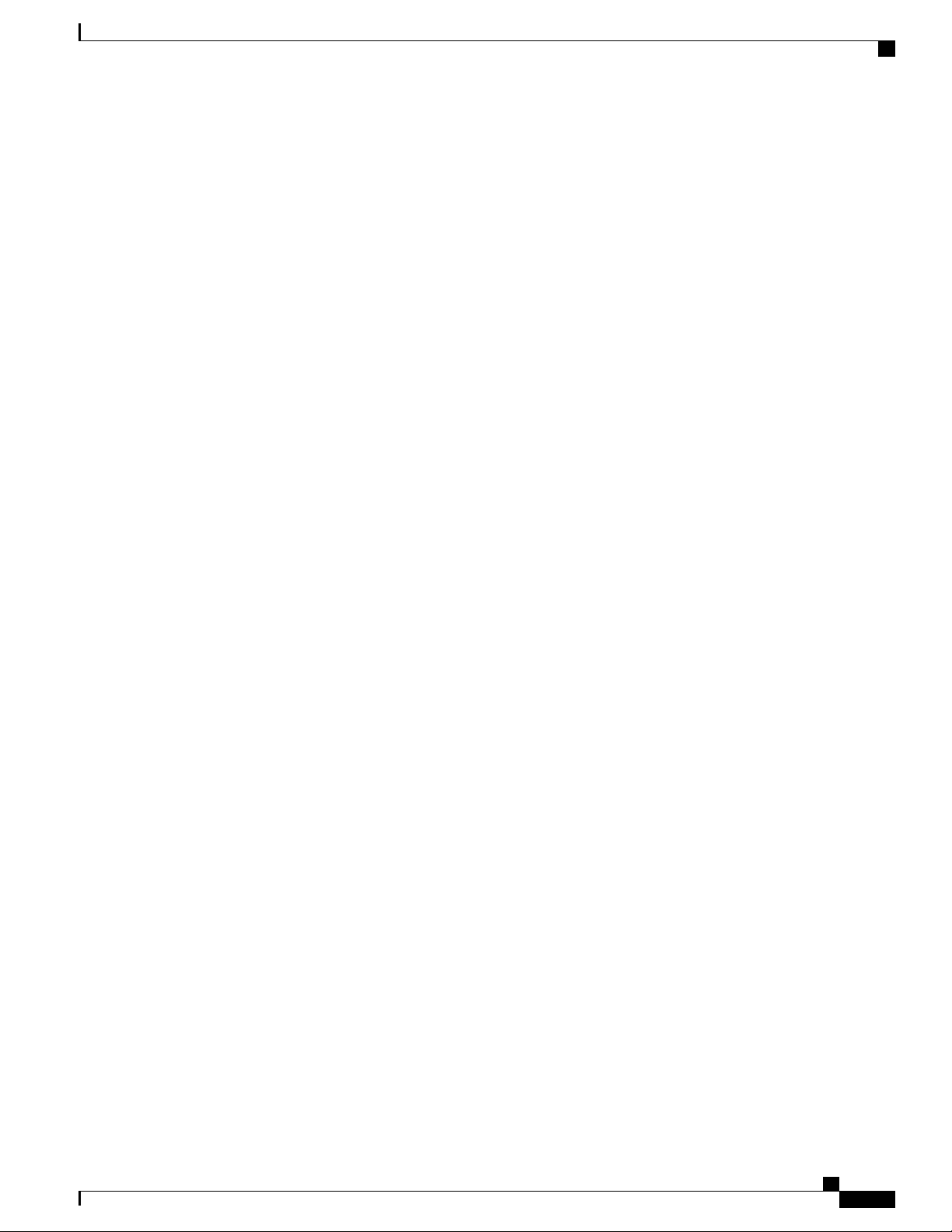
Table des matières
Effacement de l'historique des appels 22
Suppression d'un enregistrement d'appel de l'historique des appels 23
Préférences 23
Sonneries 23
Changement de la sonnerie 23
Luminosité 24
Réglage de la luminosité de l'écran du téléphone 24
Paramètres de la caméra 24
Activation de la transmission vidéo auto 24
Réglage de la luminosité 25
Bluetooth 25
Activation de Bluetooth 25
Désactivation de Bluetooth 26
Accessoires 26
Affichage de la liste des accessoires 26
Affichage des détails des accessoires 27
Configuration du mode large bande pour le casque analogique 27
Ajout d'un accessoire Bluetooth 27
Suppression d'un accessoire Bluetooth 28
Connexion d'un accessoire Bluetooth 28
Déconnexion d'un accessoire Bluetooth 29
Paramètres administrateur 29
Informations sur le téléphone 29
Affichage des informations sur le téléphone 30
Contacts téléphoniques 31
Répertoire d'entreprise 31
Recherche d'un contact et composition de son numéro 31
Recherche d'un contact et composition de son numéro lors d'une communication 32
Répertoire personnel 32
Options du répertoire personnel 33
Connexion et déconnexion du répertoire personnel 33
Ajout d'une entrée au répertoire personnel 34
Recherche d'entrée du répertoire personnel 34
Composition d'un numéro à partir du répertoire personnel 35
Suppression d'entrée du répertoire personnel 35
Guide de l'utilisateur du téléphone IP Cisco Unified 8941 et 8945 pour Cisco Unified Communications Manager 8.5
(SCCP)
OL-23119-01 iii
Page 4
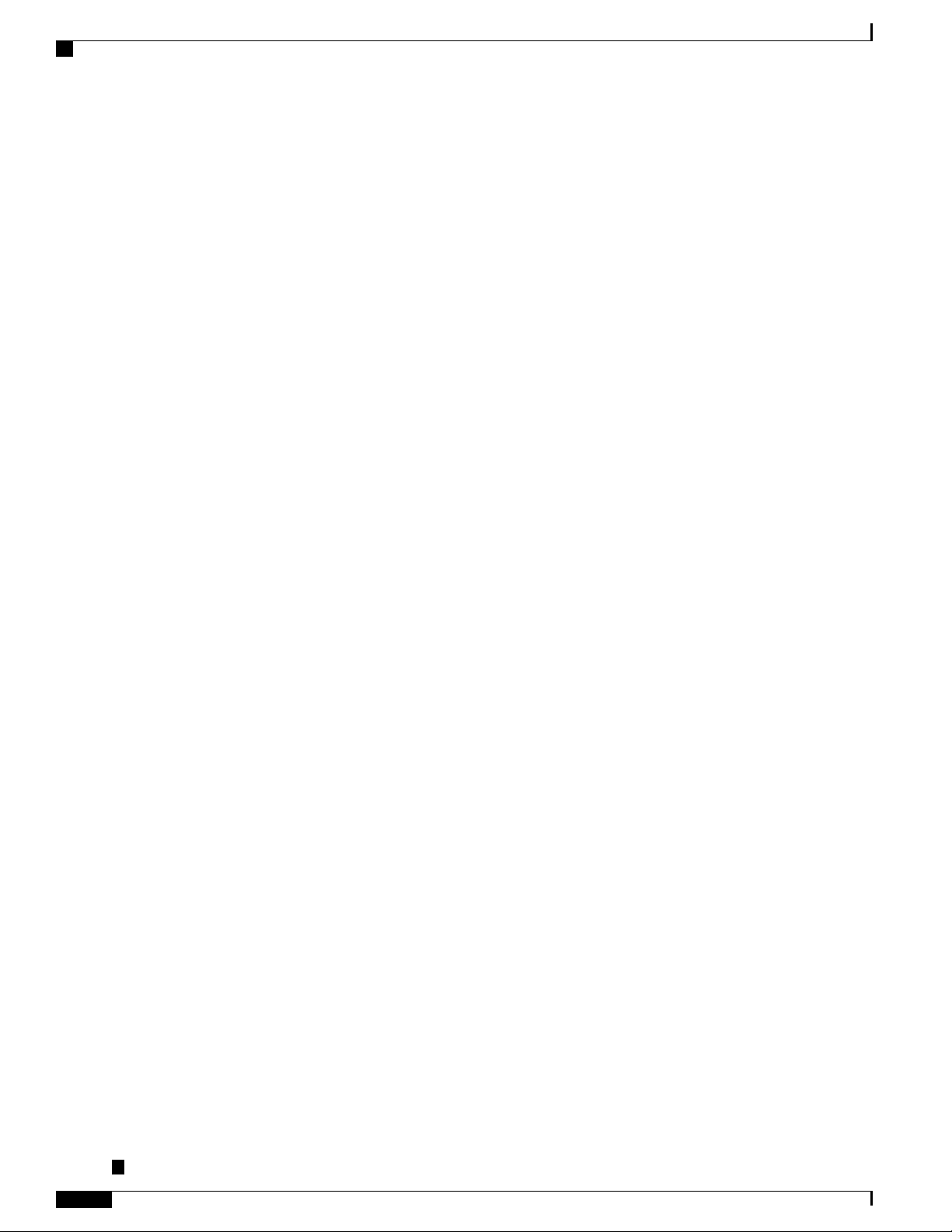
Table des matières
Modification d'une entrée du répertoire personnel 35
Codes de numérotation rapide avec le répertoire personnel 36
Affectation d'un code de numérotation rapide à une entrée du répertoire personnel 36
Passage d'un appel à l'aide d'un code de numérotation rapide 36
Suppression d'un code de numérotation rapide 37
Messages vocaux 39
Personnalisation de la messagerie vocale 39
Vérification de la réception de messages vocaux 39
Écoute de vos messages vocaux 40
Fonctions d'appel 41
Boutons de fonction et touches dynamiques 42
Message d'accueil de l'agent 43
Réponse 44
Répondre en premier à l'appel le plus ancien 44
Réponse automatique 44
Réponse automatique avec le casque 44
Réponse automatique avec le haut-parleur 44
Insertion 44
Auto-ajout à un appel sur une ligne partagée 45
Rappel 45
Configuration d'une notification de rappel 45
Renvoi de tous les appels 45
Renvoi des appels téléphoniques 46
Parcage d'appels 46
Parcage et récupération d'appels 47
Parcage et récupération d'un appel à l'aide de la fonction Parcage d'appels dirigé assisté 48
Parcage et récupération d'un appel à l'aide de la fonction Parcage d'appels dirigé
manuel 48
Interception d'appels 49
Réponse à un appel à l'aide de la fonction Interception 50
Réponse à un appel à l'aide de l'interception d'appels de groupe et du numéro 50
Réponse à un appel à l'aide de l'interception d'appels de groupe et du numéro de
téléphone 50
Réponse à un appel à l'aide d'autre interception 51
Appel en attente 51
Guide de l'utilisateur du téléphone IP Cisco Unified 8941 et 8945 pour Cisco Unified Communications Manager 8.5
(SCCP)
iv OL-23119-01
Page 5
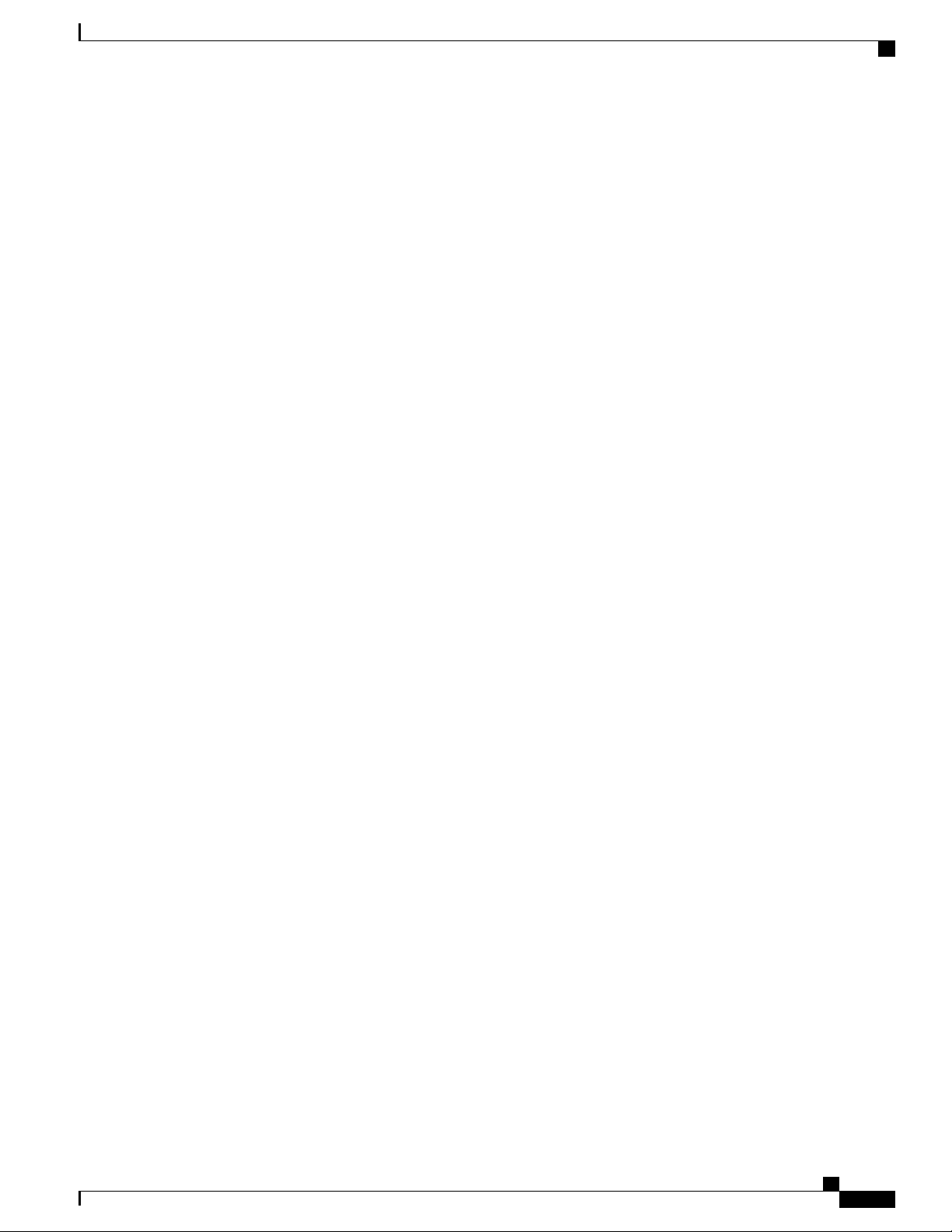
Table des matières
Réponse à une notification d'appel en attente 51
Conférence 51
Ajout d'un autre interlocuteur à l'appel pour créer une conférence 52
Regroupement d'appels dans une conférence 53
Basculement entre des appels avant d'exécuter une conférence 53
Affichage de la liste des participants à la conférence 53
Suppression de participants à la conférence 53
Renvoi 53
Renvoi d'appel 54
Ne pas déranger 54
Activation/désactivation de la fonction Ne pas déranger 54
Mobilité de poste 55
Activation de la mobilité de poste 55
Numéro rapide 55
Passage d'un appel à l'aide de la numérotation rapide 55
Attente 56
Mes en attente d'appels 56
Basculement entre des appels en attente et actifs 56
Mise en attente d'un appel lors de la réception d'un nouvel appel 56
Identification d'une ligne partagée en attente 57
Attente à distance 57
Récupérer l'appel en attente 57
Réponse à une notification de récupération d'appel en attente 57
Groupes de recherche 57
Connexion et déconnexion d'un groupe de recherche 58
Intercom 58
Passage d'un appel intercom dédié 58
Passage d'un appel intercom à numérotation 58
Réception d'un appel intercom 59
État de la ligne 59
Indicateurs d'état de ligne 59
Identification d'appel malveillant 60
Suivi d'appel douteux 60
Meet-Me 60
Organisation d'une conférence Meet-Me 60
Guide de l'utilisateur du téléphone IP Cisco Unified 8941 et 8945 pour Cisco Unified Communications Manager 8.5
(SCCP)
OL-23119-01 v
Page 6
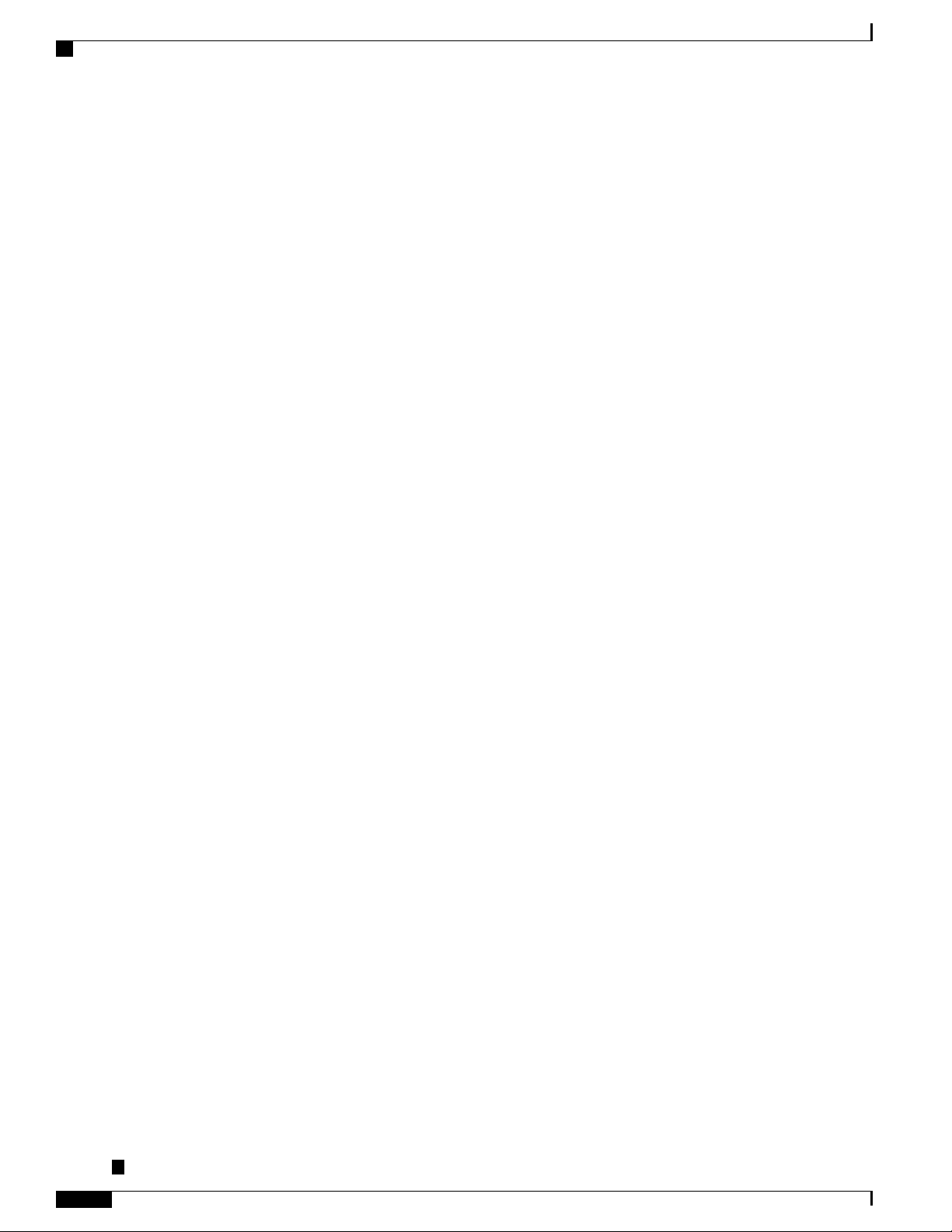
Table des matières
Commeent rejoindre une conférence Meet-Me 61
Connexion mobile 61
Activation ou désactivation de connexion mobile à toutes les destinations distantes depuis
le téléphone de bureau 61
Transfert d'appel en cours du téléphone de bureau vers le téléphone portable 62
Transfert d'appel en cours du téléphone portable vers le téléphone de bureau 62
Transfert d'un appel en cours d'un téléphone portable vers un téléphone de bureau 62
Coupure micro 63
Coupure micro du téléphone 63
Désactivation de la vidéo 63
Composition d'un numéro sans décrocher le combiné 63
Composition d'un numéro sans décrocher le combiné 64
Composition de numéro avec plus 64
Composition d'un numéro international 64
Confidentialité 64
Activation de la confidentialité sur une ligne partagée 65
Outil de génération de rapports qualité 65
Rapport de problèmes 65
Bis 65
Recomposition d'un numéro de téléphone 65
Tonalité indicative de sécurisation et de non-sécurisation 66
Lignes partagées 66
Écoute discrète et enregistrement 67
Numérotation simplifiée 67
Composition du numéro à appeler au moyen du bouton de numérotation simplifiée 67
Composition du numéro à appeler au moyen du code de numérotation simplifiée 68
Utilisez un code de numérotation simplifiée avec le combiné raccroché 68
Utilisez un code de numérotation simplifiée avec le combiné décroché 68
Transfert 68
Transfert d'un appel vers un nouveau numéro 68
Basculement entre appels avant la fin du transfert 69
Web Dialer 69
Utilisation de la fonction Web Dialer avec le répertoire Cisco 69
Utilisation de la fonction Web Dialer avec le répertoire d'entreprise 70
Modification des préférences Web Dialer 70
Guide de l'utilisateur du téléphone IP Cisco Unified 8941 et 8945 pour Cisco Unified Communications Manager 8.5
(SCCP)
vi OL-23119-01
Page 7

Table des matières
Déconnexion de Web Dialer 71
Options utilisateur 73
Pages Web Options utilisateur 73
Connexion et déconnexion des pages Web Options utilisateur 74
Périphérique 74
Sélection de périphérique depuis les pages Web Options utilisateur 74
Personnalisation des options Ne pas déranger 75
Paramètres de ligne 75
Configuration du renvoi d'appel par ligne 76
Modification du paramètre d'indicateur de message vocal par ligne 76
Modification du paramètre d'indicateur de message vocal audible par ligne 77
Modification des paramètres de sonnerie par ligne 77
Modification ou création d'un libellé de ligne pour l'écran de téléphone 78
Numérotation simplifiée sur le Web 78
Configuration des boutons de numérotation simplifiée 78
Configuration des codes de numérotation simplifiée 78
Services téléphoniques 79
Abonnement à un service 79
Recherche de services 80
Modification ou fin d'un service 80
Modification du nom de service 80
Ajout de service au bouton de fonction programmable disponible 81
Paramètres utilisateur 81
Modification de votre mot de passe de navigateur 81
Modification de votre PIN 82
Modification de la langue des pages Web Options utilisateur 82
Modification de la langue de l'écran du téléphone 82
Répertoire 82
Carnet d'adresses personnel 83
Ajout d'une entrée au carnet d'adresses personnel 83
Recherche d'une entrée du carnet d'adresses personnel 83
Modification d'une entrée du répertoire personnel 83
Suppression d'entrée du répertoire personnel 84
Affectation de bouton de fonction au carnet d'adresses personnel 84
Numérotations rapides 84
Guide de l'utilisateur du téléphone IP Cisco Unified 8941 et 8945 pour Cisco Unified Communications Manager 8.5
(SCCP)
OL-23119-01 vii
Page 8
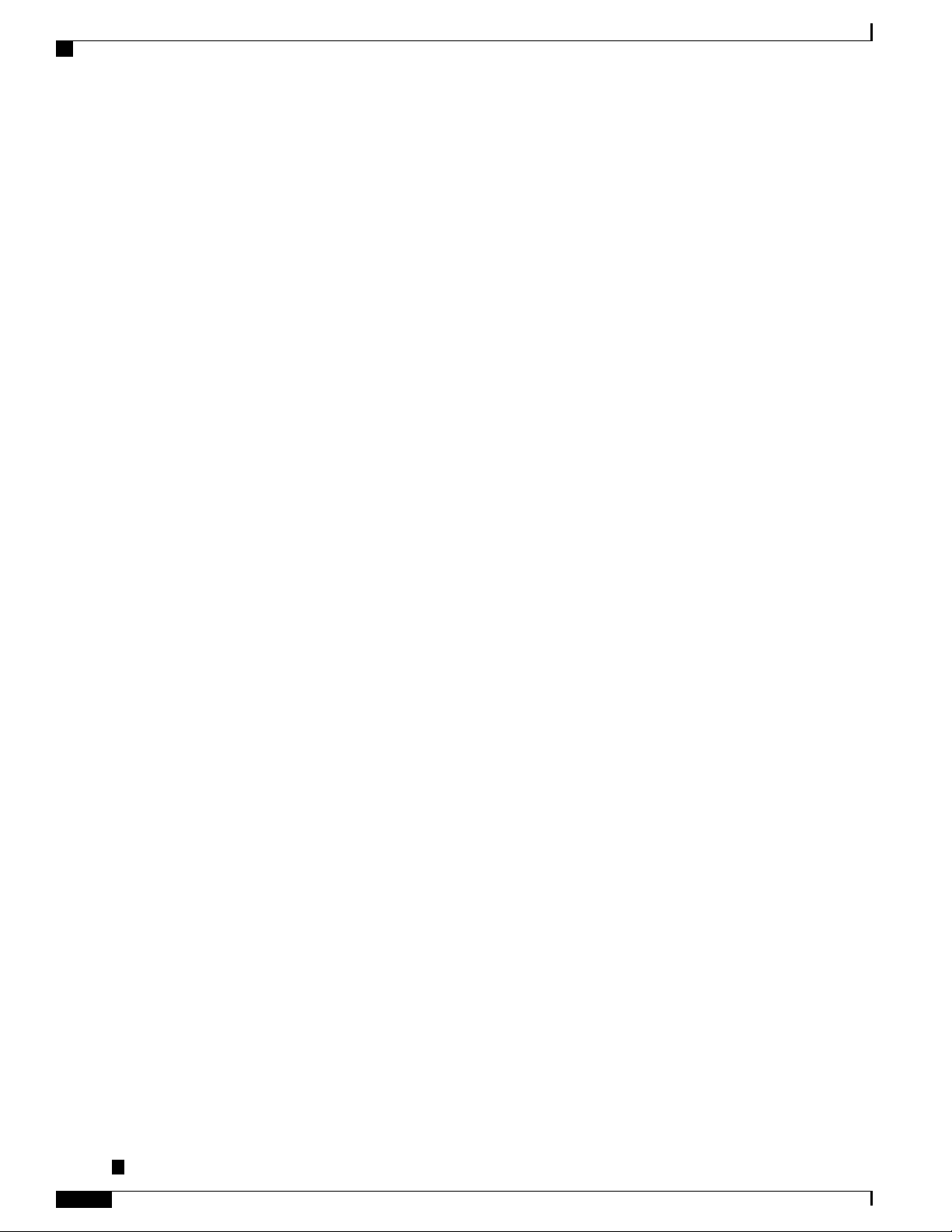
Table des matières
Affectation d'un bouton de ligne à la numérotation rapide 85
Affectation d'un code de numérotation rapide à une entrée du carnet d'adresses
personnel 85
Affectation d'uncode de numérotation rapide à un numéro de téléphone sans utiliser l'entrée
du carnet d'adresses personnel 85
Recherche d'une entrée de numéro rapide 86
Modification d'un numéro de téléphone correspondant à un numéro rapide 86
Suppression d'une entrée du carnet d'adresses personnel 86
Paramètres de mobilité 86
Ajout d'une destination distante 87
Création d'une liste d'accès 88
Modules logiciels 88
Accès aux modules logiciels 88
Foire aux questions (FAQ) et conseils de dépannage 89
Foire aux questions 89
Astuces de dépannage 92
Le bouton Attente ne permet pas de reprendre un appel en attente 92
Absence du bouton Tous les appels 92
Répertoire personnel 92
Impossible de se connecter au répertoire personnel. 92
Options utilisateur 93
Impossible d'accéder aux pages Web Options utilisateur 93
Accessibilité et sécurité du produit et informations liées 95
Consignes de sécurité et informations relatives aux performances 95
Coupure de courant 95
Périphériques externes 95
Performances du casque sans fil Bluetooth 96
Déclarations de conformité FCC 96
Déclaration FCC - Partie 15.21 96
Déclaration FCC - Exposition aux rayonnements RF 97
Déclaration FCC relative aux récepteurs et aux appareils numériques de classe B 97
Sécurité des produits Cisco 97
Fonctions d'accessibilité 97
Informations complémentaires 98
Garantie 99
Guide de l'utilisateur du téléphone IP Cisco Unified 8941 et 8945 pour Cisco Unified Communications Manager 8.5
(SCCP)
viii OL-23119-01
Page 9
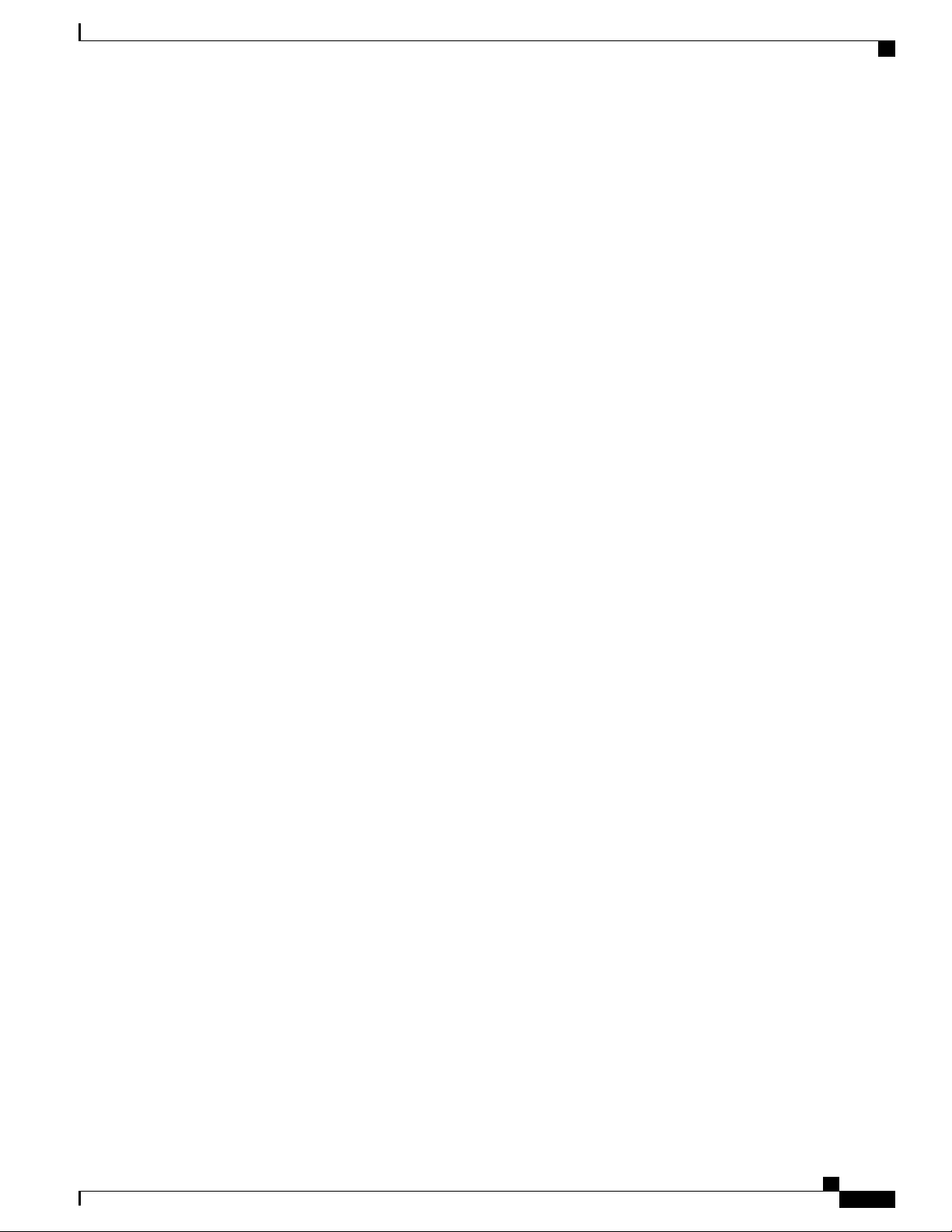
Table des matières
Conditions générales de la garantie matérielle limitée à un an de Cisco 99
Guide de l'utilisateur du téléphone IP Cisco Unified 8941 et 8945 pour Cisco Unified Communications Manager 8.5
(SCCP)
OL-23119-01 ix
Page 10
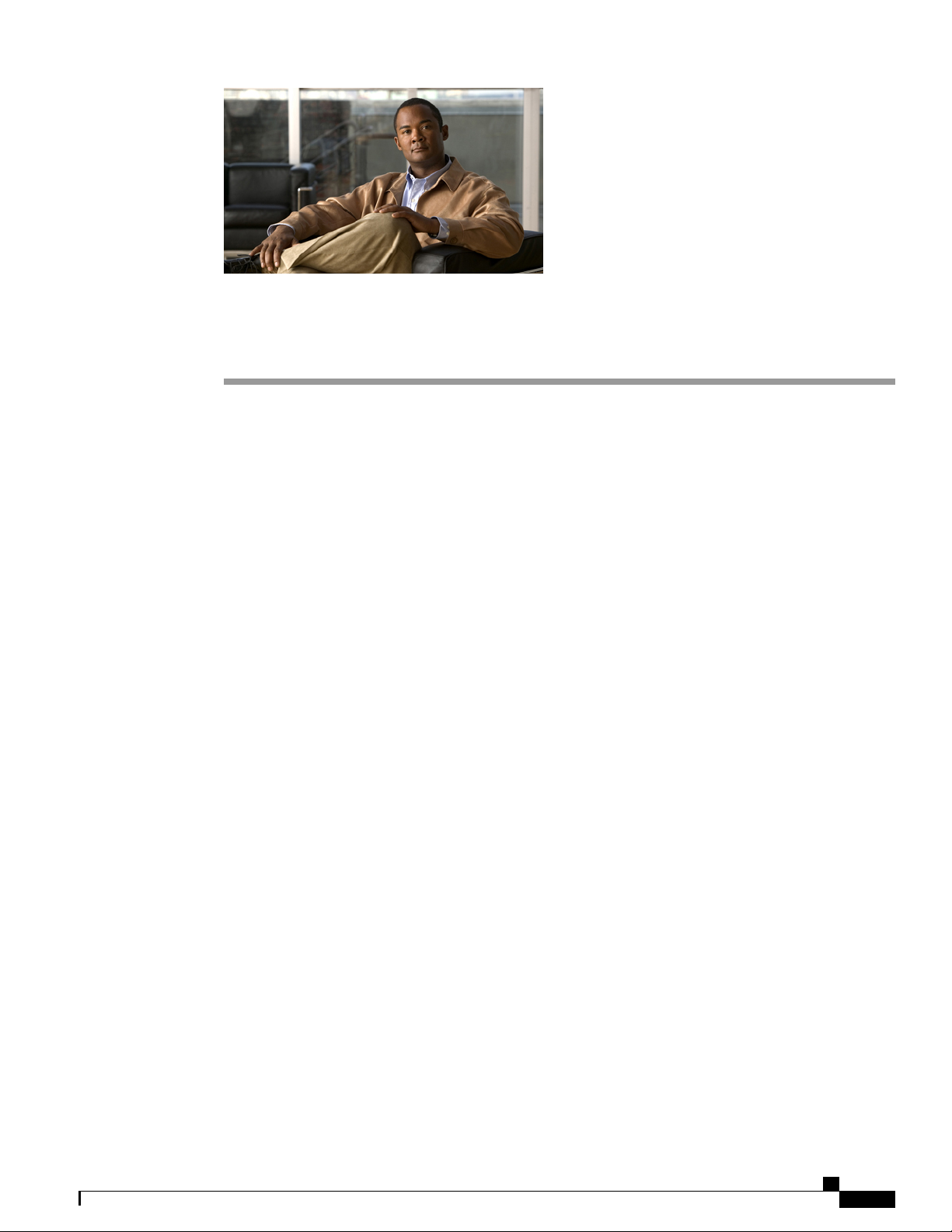
Votre téléphone
Ce chapitre décrit les fonctions des téléphones IP Cisco Unified 8941 et 8945.
• Téléphone IP Cisco Unified 8941, page 1
• Téléphone IP Cisco Unified 8945, page 10
Téléphone IP Cisco Unified 8941
Le téléphone IP Cisco Unified 8941 offre les fonctions suivantes :
• Connexions téléphoniques
• Socle
• Boutons et matériel
• Écran
CHAPITRE 1
• Mode économie d'énergie
• Support combiné
Connexions téléphoniques
Votre administrateur système peut vous aider à raccorder votre téléphone au réseau de téléphonie IP de votre
entreprise.
Guide de l'utilisateur du téléphone IP Cisco Unified 8941 et 8945 pour Cisco Unified Communications Manager 8.5
(SCCP)
OL-23119-01 1
Page 11
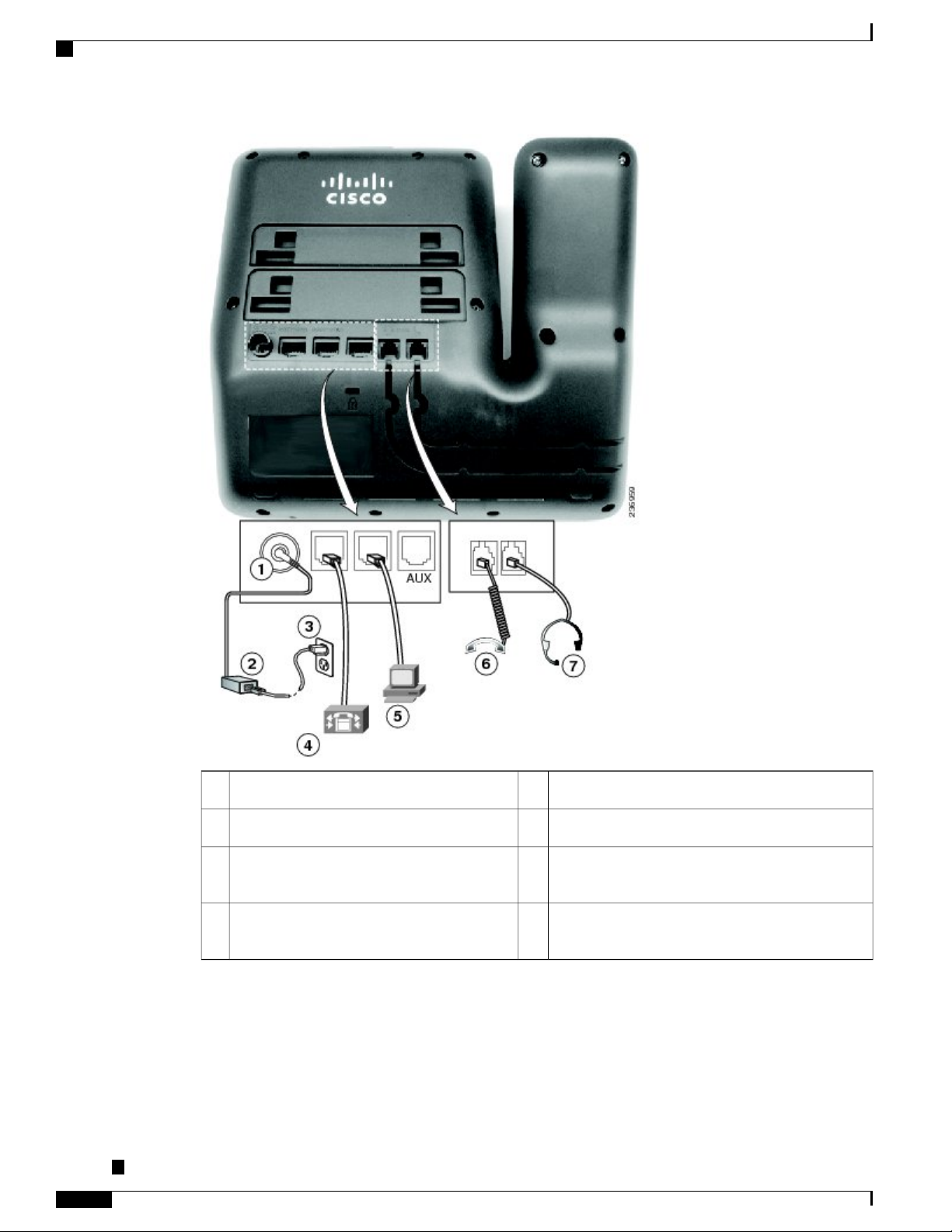
Support
Votre téléphone
Connexion au port de l'ordinateur (10/100 PC)5Port de l'adaptateur secteur (48 V c.c.)1
Connexion pour le combiné6Alimentation CA vers CC (en option)2
Raccordement du casque analogique (casque en
7Prise murale c.a. (en option)3
option)
Port réseau (10/100 SW) avec alimentation
4
IEEE 802.3af et 802.3at activée
Support
Si le téléphone est placé sur une table ou un bureau, connectez le support à l'arrière de l'appareil.
Guide de l'utilisateur du téléphone IP Cisco Unified 8941 et 8945 pour Cisco Unified Communications Manager 8.5
(SCCP)
2 OL-23119-01
Page 12

Votre téléphone
Boutons et matériel
Soulevez le support jusqu'à ce que les
1
emplacements inférieurs.
2Insérez les connecteurs incurvés dans les
connecteurs s'emboîtent dans les emplacements
supérieurs.
La connexion et la déconnexion du support peuvent nécessiter un peu plus de force que prévu.Remarque
Boutons et matériel
Votre téléphone offre un accès rapide à vos lignes téléphoniques, vos fonctions et vos sessions d'appel. Les
boutons de fonction programmable (à gauche) permettent d'afficher les appels sur une ligne ou d'accéder aux
fonctions telles que la numérotation simplifiée ou Tous les appels. (Ces boutons sont également désignés sous
le terme de boutons de fonction.)
Guide de l'utilisateur du téléphone IP Cisco Unified 8941 et 8945 pour Cisco Unified Communications Manager 8.5
(SCCP)
OL-23119-01 3
Page 13
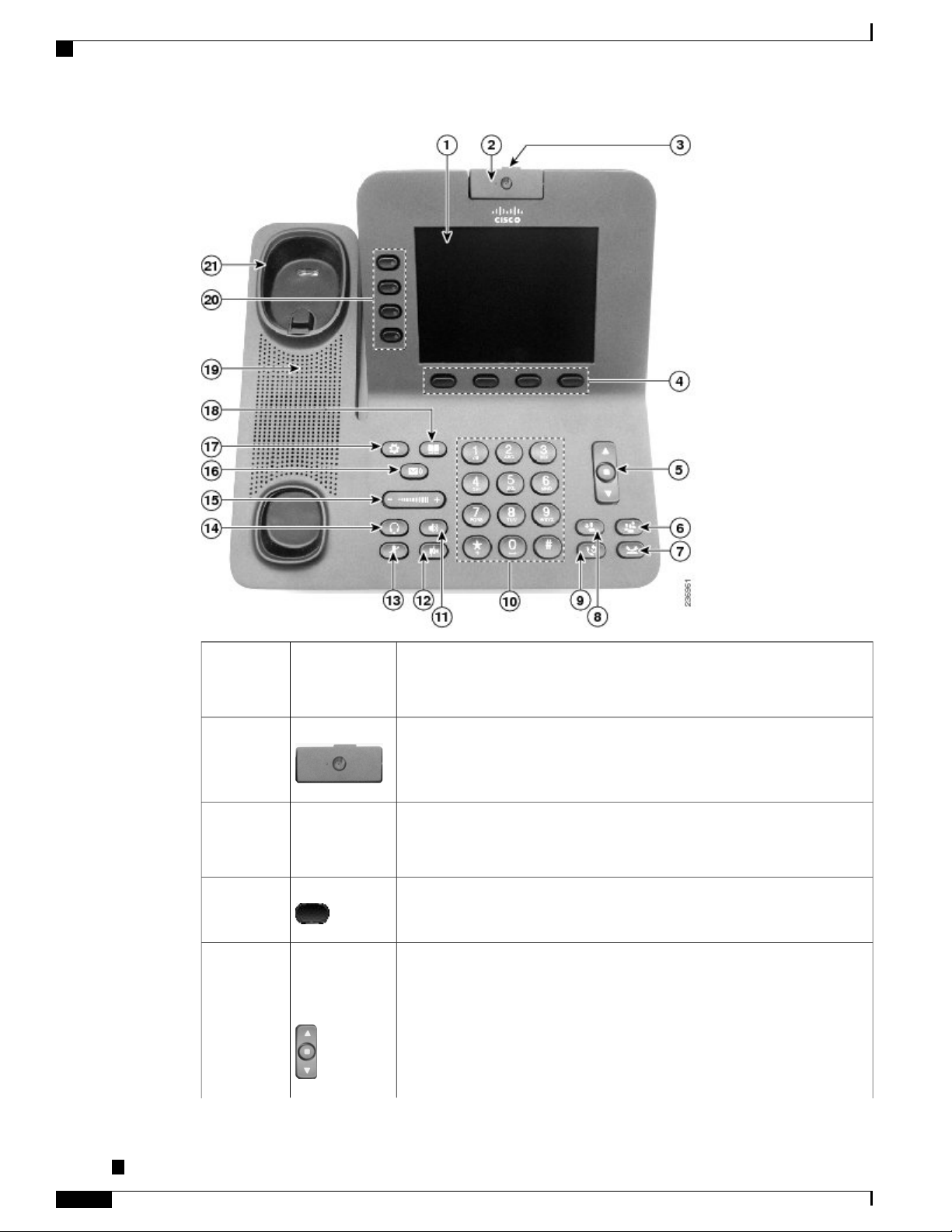
Boutons et matériel
Votre téléphone
Écran1
Affiche les informations relatives à votre téléphone, y compris le numéro
d'annuaire, les informations sur un appel (par exemple l'ID appelant et les
icônes pour un appel actif ou en attente) et les touches disponibles.
Caméra vidéo2
Se connecte à votre téléphone IP Cisco Unified et vous permet de passer un
appel vidéo point à point avec un autre téléphone IP Cisco Unified.
3
Le couvercle d'objectif intégré protège l'objectif de la caméra.Bouton
Couvercle
d'objectif
Boutons4
Permettent d'accéder aux options de touches (pour l'appel ou l'élément de
menu sélectionné) affichées sur l'écran du téléphone.
5
Pavé de
navigation et
bouton de
sélection
Le pavé de navigation à deux touches directionnelles vous permet de
parcourir les menus, de mettre des éléments en surbrillance et de vous
déplacer dans un champ de saisie de texte.
Le bouton de sélection (au centre du pavé de navigation) vous permet de
sélectionner un élément mis en surbrillance et de sortir le téléphone du mode
veille profond.
Guide de l'utilisateur du téléphone IP Cisco Unified 8941 et 8945 pour Cisco Unified Communications Manager 8.5
(SCCP)
4 OL-23119-01
Page 14
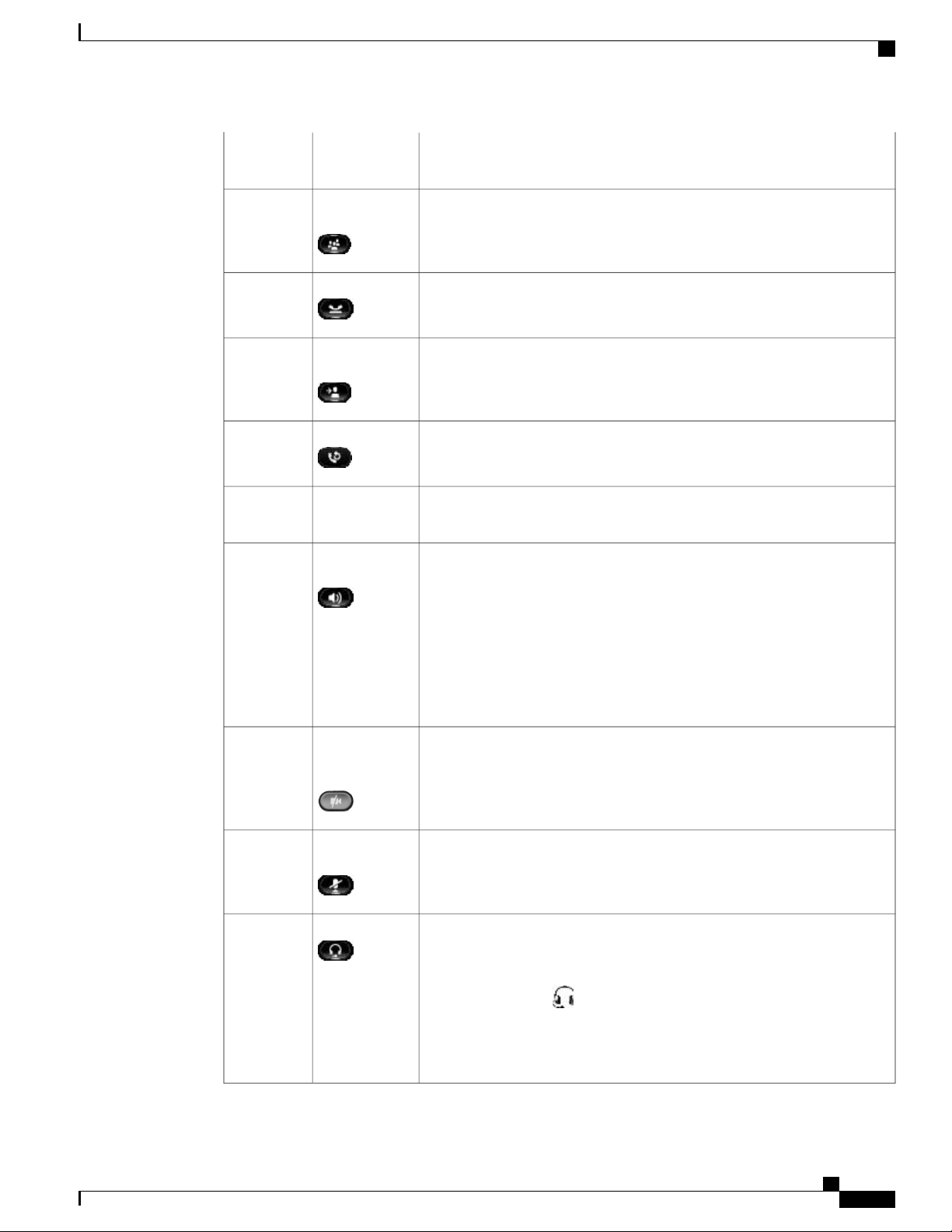
Votre téléphone
Boutons et matériel
Le bouton Sélectionner est allumé (en blanc) lorsque le téléphone est en
mode économie d'énergie.
6
8
11
Conférence
Transfert
Clavier10
Bouton
Haut-parleur
Crée une conférence.Bouton
Met un appel connecté en attente.Bouton Attente7
Transfère un appel.Bouton
Répète un appel.Bouton Bis9
Permet de composer des numéros de téléphone, d'entrer des lettres et de
sélectionner des éléments de menu (en entrant leur numéro).
Sélectionne le haut-parleur en tant que chemin audio par défaut et lance un
nouvel appel, décroche un appel entrant ou met fin à un appel. Pendant un
appel, le bouton est allumé en vert.
Le chemin audio du haut-parleur ne change pas jusqu'à ce qu'un nouveau
chemin audio par défaut soit sélectionné (par exemple, en décrochant le
combiné).
Si des haut-parleurs externes sont connectés, le bouton Haut-parleur les
sélectionne comme chemin audio par défaut.
12
Bouton
Désactiver la
Désactive la vidéo de l'écran pendant un appel vidéo. Lorsque la vidéo est
désactivée, le bouton Désactiver la vidéo est allumé en rouge.
vidéo
13
Bouton
Coupure micro
Bouton Casque14
Active ou désactive le microphone pendant un appel. Lorsque le microphone
est coupé, le bouton est allumé en rouge.
Sélectionne le casque en tant que chemin audio par défaut et lance un nouvel
appel, décroche un appel entrant ou met fin à un appel. Pendant un appel, le
bouton est allumé en vert.
Une icône de casque sur la ligne d'en-tête de l'écran du téléphone indique
que le casque est le chemin audio par défaut. Ce chemin audio ne change
pas jusqu'à ce qu'un nouveau chemin audio par défaut soit sélectionné (par
exemple, en décrochant le combiné).
Guide de l'utilisateur du téléphone IP Cisco Unified 8941 et 8945 pour Cisco Unified Communications Manager 8.5
(SCCP)
OL-23119-01 5
Page 15
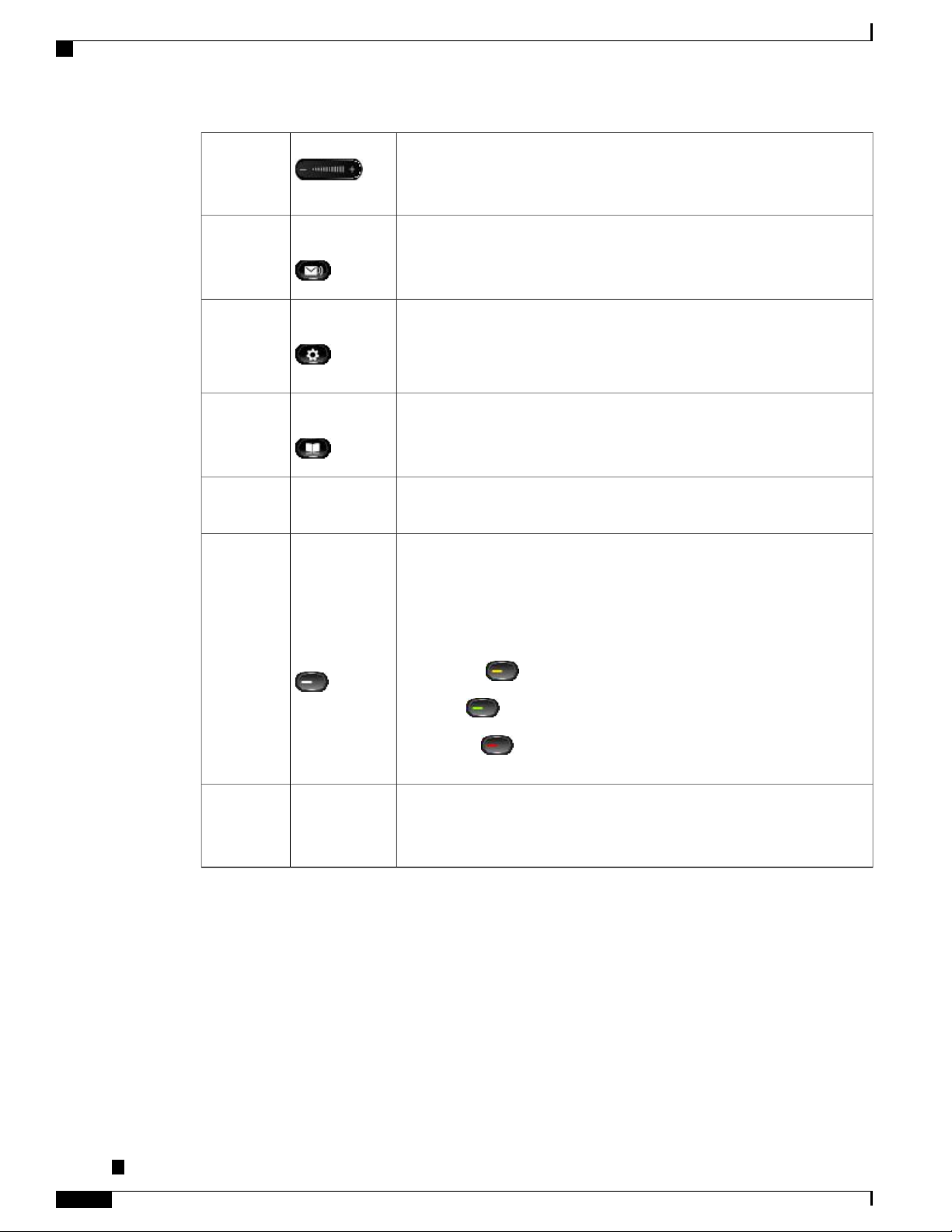
Écran
Votre téléphone
16
17
18
19
20
Bouton Volume15
Bouton
Messages
Bouton
Applications
Bouton
Contacts
téléphone
Boutons de
fonction
programmable
(également
appelés
"boutons de
ligne")
Contrôle le volume du combiné, du casque et du haut-parleur (en mode
décroché), ainsi que le volume de la sonnerie (en mode raccroché).
Désactive la sonnerie du téléphone si un appel entrant sonne.
Compose automatiquement le numéro de votre système de messagerie vocale
(variable en fonction des systèmes).
Ouvre le menu Applications. Selon la façon dont l'administrateur système
configure le téléphone, utilisez-le pour accéder aux applications telles que
l'historique des appels, les préférences, les paramètres administrateur et les
informations sur le téléphone.
Ouvre le menu Contacts. Selon la façon dont l'administrateur système
configure le téléphone, utilisez ce bouton pour accéder au répertoire personnel
ou d'entreprise.
Haut-parleur du téléphone.Haut-parleur du
Chaque bouton correspond à une ligne téléphonique, à un numéro simplifié
et à une fonction d'appel.
Si vous appuyez sur le bouton associé à une ligne de téléphone, les appels
actifs correspondants s'affichent.
Les voyants de couleurs indiquent l'état de la ligne :
•
Orange —Appel entrant sur cette ligne
Écran
•
Vert —Appel actif ou en attente sur cette ligne
•
Rouge —Ligne partagé utilisée à distance
21
combiné
Permet de poser le combiné.Support du
Si un appel entrant arrive, le voyant du support combiné clignote en rouge.
Si un nouveau message vocal est reçu, le voyant est allumé en rouge.
C'est la configuration réalisée par votre administrateur système qui détermine ce qui s'affiche sur l'écran du
téléphone.
Guide de l'utilisateur du téléphone IP Cisco Unified 8941 et 8945 pour Cisco Unified Communications Manager 8.5
(SCCP)
6 OL-23119-01
Page 16
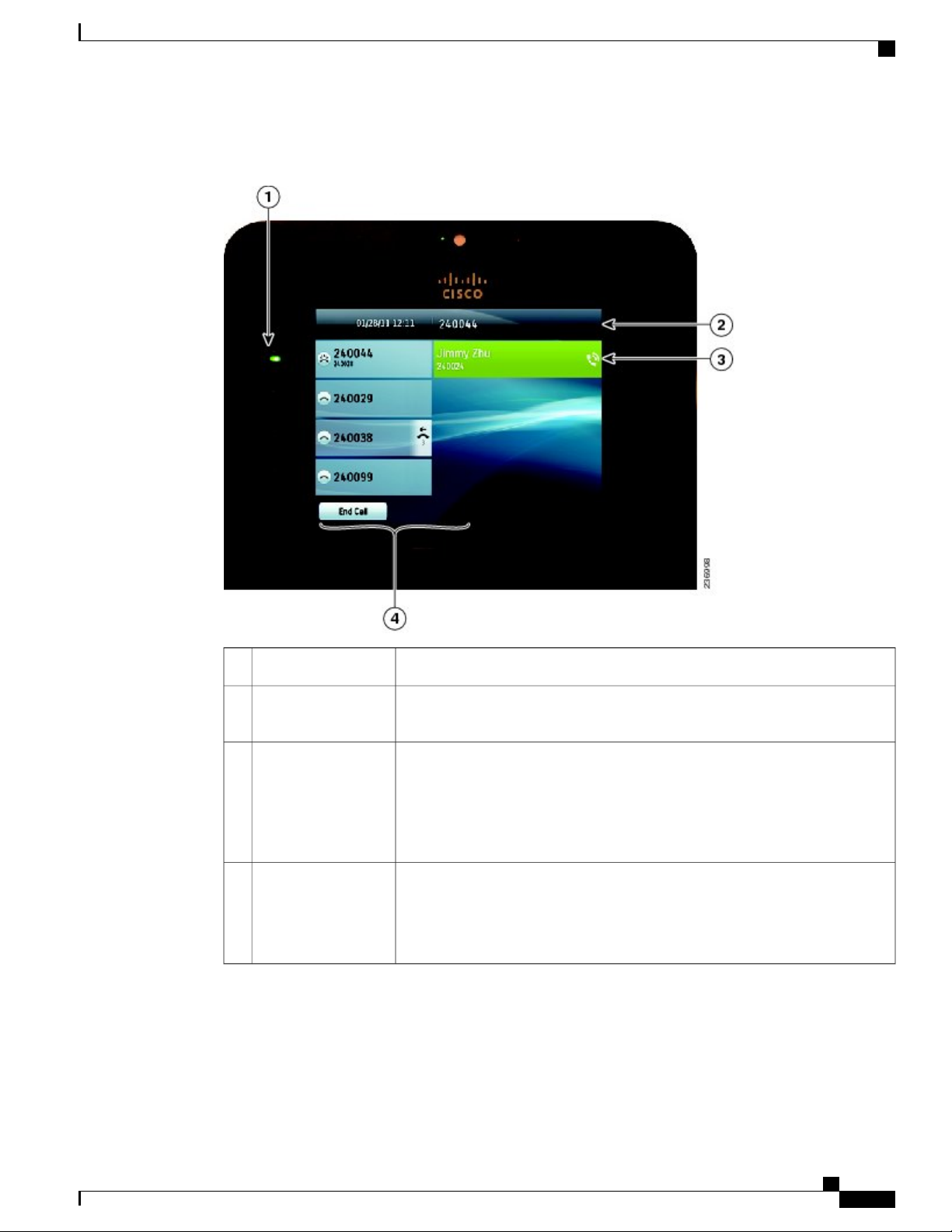
Votre téléphone
Téléphone doté d'une seule ligne
Écran
En-tête2
Détails de la ligne
3
principale et autres
informations sur le
téléphone
Téléphone doté de plusieurs lignes
Si vous disposez de plusieurs lignes, il est recommandé d'utiliser le bouton Tous les appels afin d'afficher la
totalité des appels sur l'ensemble des lignes.
Affiche les informations relatives à la ligne téléphonique.Étiquette de ligne1
Affiche la date et l'heure, ainsi que les informations relatives à la ligne
sélectionnée (par exemple, le numéro de téléphone).
Affiche des informations (telles que le numéro de téléphone et la durée) sur un
appel passé sur la ligne.
L'indicateur de durée compte la durée de l'appel en minutes et secondes (MM:SS)
jusqu'à ce que l'appel dépasse les 60 minutes. Il compte ensuite la durée en
heures et en minutes (HH:MM).
Options de touches pour l'appel sélectionné (mis en surbrillance) uniquement.Touches4
Si vous sélectionnez un autre appel (en appuyant sur un bouton de fonction ou
sur le pavé de navigation, ou en répondant à un appel qui sonne), les options
des touches peuvent changer.
Guide de l'utilisateur du téléphone IP Cisco Unified 8941 et 8945 pour Cisco Unified Communications Manager 8.5
(SCCP)
OL-23119-01 7
Page 17

Écran
Votre téléphone
Si vous traitez de nombreux appels simultanément, il est recommandé d'utiliser le bouton Répondre pour
répondre à l'appel entrant le plus ancien sans avoir à faire défiler la liste des appels et à le sélectionner.
Pour en savoir plus, contactez votre administrateur système.
1
principale
En-tête2
Détails de la ligne
3
principale et autres
informations sur le
téléphone
Détails de la ligne
4
secondaire et autres
informations sur le
téléphone.
Affiche des informations sur la ligne téléphonique principale.Étiquette de ligne
Recherchez l'icône bleu sur l'étiquette de ligne pour identifier la ligne
sélectionnée. Dans ce cas, la ligne principale est sélectionnée et seules les
informations qui s'y rapportent sont affichées.
Affiche la date et l'heure, ainsi que les informations relatives à la ligne
sélectionnée (par exemple, le numéro de téléphone).
Affiche les informations relatives à un appel connecté associé à la ligne
sélectionnée (état et durée de l'appel, par exemple).
Affiche les informations relatives à un appel connecté associé à la ligne
sélectionnée (état et durée de l'appel, par exemple).
Options de touches pour l'appel sélectionné uniquement.Touches5
Guide de l'utilisateur du téléphone IP Cisco Unified 8941 et 8945 pour Cisco Unified Communications Manager 8.5
(SCCP)
8 OL-23119-01
Page 18
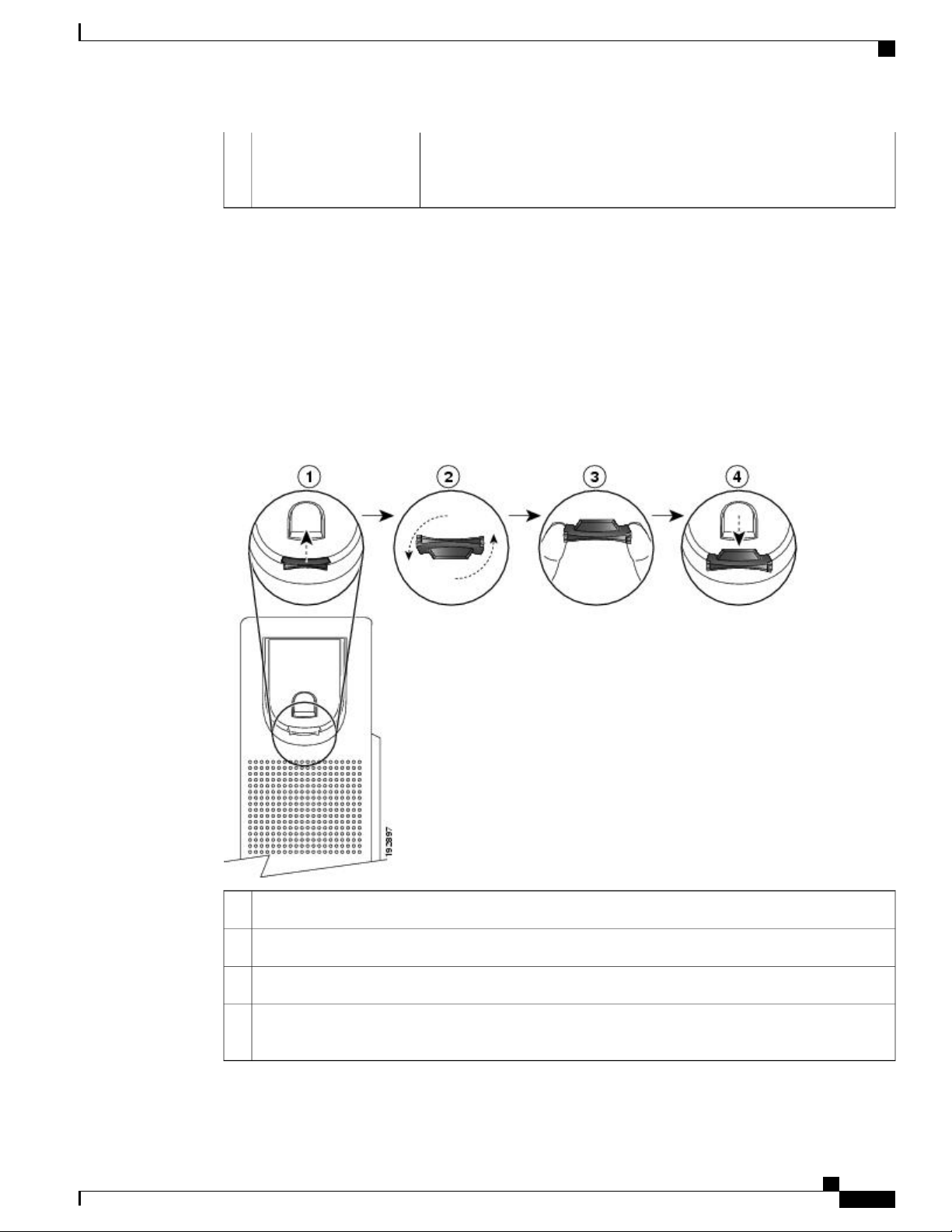
Votre téléphone
Mode économie d'énergie
En fonction de la configuration définie par votre administrateur système, l'écran du téléphone peut passer en
mode économie d'énergie (l'écran est vide et le bouton Sélectionner s'allume en blanc).
Pour activer l'écran du téléphone, appuyez sur n'importe quel bouton ou décrochez le combiné.
Support du combiné
Votre administrateur système a peut-être fixé votre téléphone sur un mur. Avec un téléphone mural, vous
devrez peut-être régler le support pour éviter que le combiné ne s'en détache.
Mode économie d'énergie
Si vous sélectionnez un autre appel (en appuyant sur un bouton de fonction
ou sur le pavé de navigation, ou en répondant à un appel qui sonne), les
options des touches peuvent changer.
Décrochez le combiné et retirez la plaquette en plastique du support du combiné.1
Faites pivoter la plaquette de 180 degrés.2
Tenez la plaquette entre deux doigts, les encoches tournées dans votre direction.3
Alignez la plaquette avec l'emplacement dans le support et appuyez dessus de façon égale pour l'y
4
insérer. Une extension ressort en haut de la plaquette qui a pivoté. Replacez le combiné sur son support.
Guide de l'utilisateur du téléphone IP Cisco Unified 8941 et 8945 pour Cisco Unified Communications Manager 8.5
(SCCP)
OL-23119-01 9
Page 19
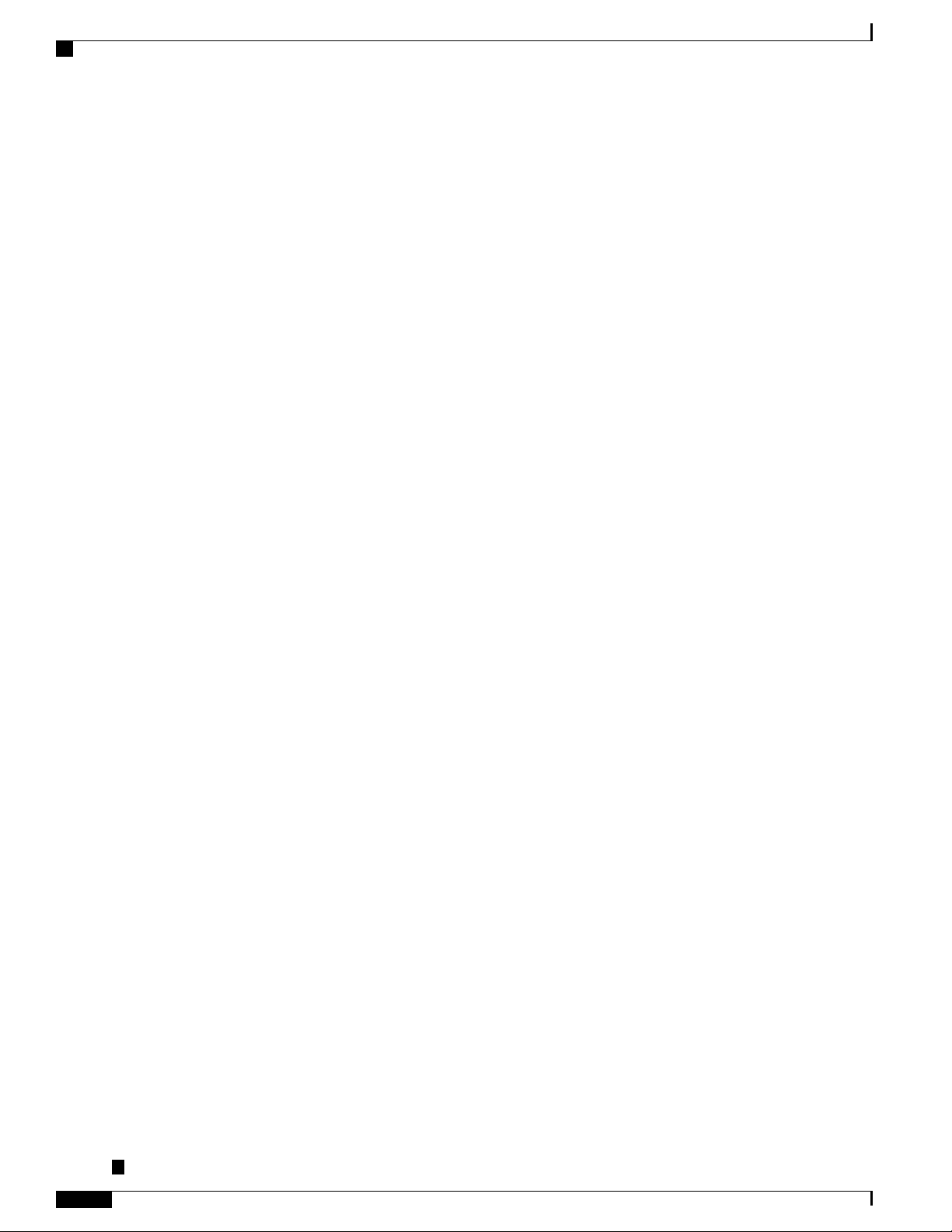
Téléphone IP Cisco Unified 8945
Téléphone IP Cisco Unified 8945
Le téléphone IP Cisco Unified 8945 offre les fonctions suivantes :
• Connexions téléphoniques
• Bluetooth
• Socle
• Boutons et matériel
• Écran
• Mode économie d'énergie
• Support combiné
Connexions téléphoniques
Votre téléphone
Votre administrateur système peut vous aider à raccorder votre téléphone au réseau de téléphonie IP de votre
entreprise.
Guide de l'utilisateur du téléphone IP Cisco Unified 8941 et 8945 pour Cisco Unified Communications Manager 8.5
(SCCP)
10 OL-23119-01
Page 20

Votre téléphone
Bluetooth
Connexion au port de l'ordinateur (10/100/1000 PC)5Port de l'adaptateur secteur (48 V c.c.)1
Connexion pour le combiné6Alimentation CA vers CC (en option)2
Raccordement du casque analogique (casque en option)7Prise murale c.a. (en option)3
Port réseau (10/100/1000 SW) avec
4
alimentation IEEE 802.3af et 802.3at
activée
Bluetooth
Si les casques sont compatibles Bluetooth, votre téléphone prend en charge la technologie Bluetooth de
classe 2. Vous pouvez brancher jusqu'à cinq casques Bluetooth sur votre téléphone, mais c'est le dernier
connecté qui est utilisé par défaut.
Guide de l'utilisateur du téléphone IP Cisco Unified 8941 et 8945 pour Cisco Unified Communications Manager 8.5
(SCCP)
OL-23119-01 11
Page 21

Support
Support
Votre téléphone
Si le téléphone est placé sur une table ou un bureau, connectez le support à l'arrière de l'appareil.
Soulevez le support jusqu'à ce que les connecteurs
1
emplacements inférieurs.
La connexion et la déconnexion du support peuvent nécessiter un peu plus de force que prévu.Remarque
2Insérez les connecteurs incurvés dans les
s'emboîtent dans les emplacements supérieurs.
Boutons et matériel
Votre téléphone offre un accès rapide à vos lignes téléphoniques, vos fonctions et vos sessions d'appel. Les
boutons de fonction programmable (à gauche) permettent d'afficher les appels sur une ligne ou d'accéder aux
Guide de l'utilisateur du téléphone IP Cisco Unified 8941 et 8945 pour Cisco Unified Communications Manager 8.5
(SCCP)
12 OL-23119-01
Page 22
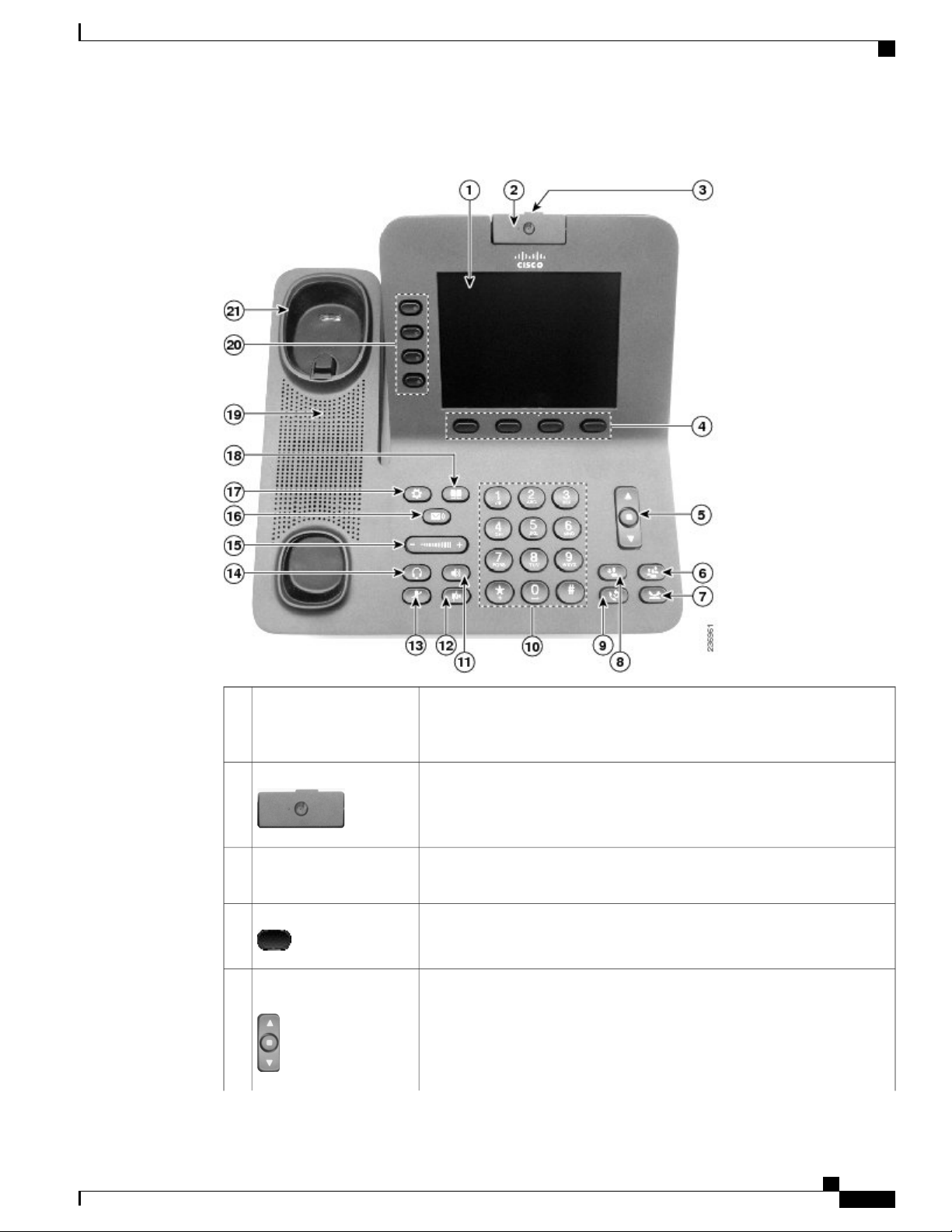
Votre téléphone
Boutons et matériel
fonctions telles que la numérotation simplifiée ou Tous les appels. (Ces boutons sont également désignés sous
le terme de boutons de fonction.)
Écran1
Caméra vidéo2
3
d'objectif
Boutons4
Pavé de navigation et
5
bouton de sélection
Affiche les informations relatives à votre téléphone, y compris le numéro
d'annuaire, les informations sur un appel (par exemple l'ID appelant et les
icônes pour un appel actif ou en attente) et les touches disponibles.
Se connecte à votre téléphone IP Cisco Unified et vous permet de passer un
appel vidéo point à point avec un autre téléphone IP Cisco Unified.
Le couvercle d'objectif intégré protège l'objectif de la caméra.Bouton Couvercle
Permettent d'accéder aux options de touches (pour l'appel ou l'élément de
menu sélectionné) affichées sur l'écran du téléphone.
Le pavé de navigation à deux touches directionnelles vous permet de
parcourir les menus, de mettre des éléments en surbrillance et de vous
déplacer dans un champ de saisie de texte.
Guide de l'utilisateur du téléphone IP Cisco Unified 8941 et 8945 pour Cisco Unified Communications Manager 8.5
(SCCP)
OL-23119-01 13
Page 23
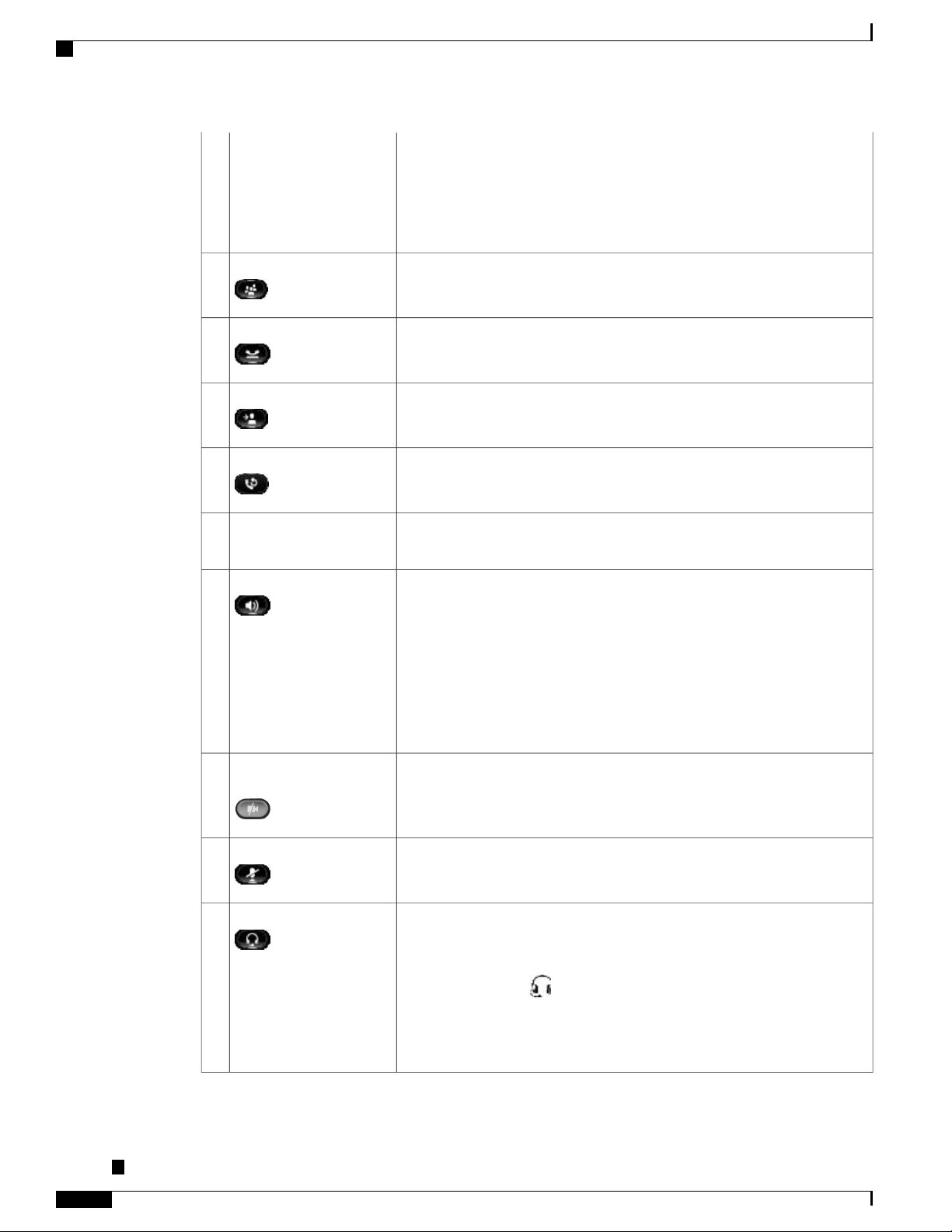
Boutons et matériel
Votre téléphone
Le bouton Sélectionner (au centre du pavé de navigation) vous permet de
sélectionner un élément mis en surbrillance et sortir le téléphone du mode
veille profond.
Le bouton Sélectionner est allumé (en blanc) lorsque le téléphone est en
mode économie d'énergie.
Crée une conférence.Bouton Conférence6
Met un appel connecté en attente.Bouton Attente7
Transfère un appel.Bouton Transfert8
Répète un appel.Bouton Bis9
Clavier10
Bouton Haut-parleur11
Bouton Désactiver la
12
vidéo
Bouton Coupure micro13
Bouton Casque14
Permet de composer des numéros de téléphone, d'entrer des lettres et de
sélectionner des éléments de menu (en entrant leur numéro).
Sélectionne le haut-parleur en tant que chemin audio par défaut et lance un
nouvel appel, décroche un appel entrant ou met fin à un appel. Pendant un
appel, le bouton est allumé en vert.
Le chemin audio du haut-parleur ne change pas jusqu'à ce qu'un nouveau
chemin audio par défaut soit sélectionné (par exemple, en décrochant le
combiné).
Si des haut-parleurs externes sont connectés, le bouton Haut-parleur les
sélectionne comme chemin audio par défaut.
Désactive la vidéo de l'écran pendant un appel vidéo. Lorsque la vidéo est
désactivée, le bouton Désactiver la vidéo est allumé en rouge.
Active ou désactive le microphone pendant un appel. Lorsque le microphone
est coupé, le bouton est allumé en rouge.
Sélectionne le casque en tant que chemin audio par défaut et lance un nouvel
appel, décroche un appel entrant ou met fin à un appel. Pendant un appel, le
bouton est allumé en vert.
Une icône de casque sur la ligne d'en-tête de l'écran du téléphone indique
que le casque est le chemin audio par défaut. Ce chemin audio ne change
pas jusqu'à ce qu'un nouveau chemin audio par défaut soit sélectionné (par
exemple, en décrochant le combiné).
Guide de l'utilisateur du téléphone IP Cisco Unified 8941 et 8945 pour Cisco Unified Communications Manager 8.5
(SCCP)
14 OL-23119-01
Page 24
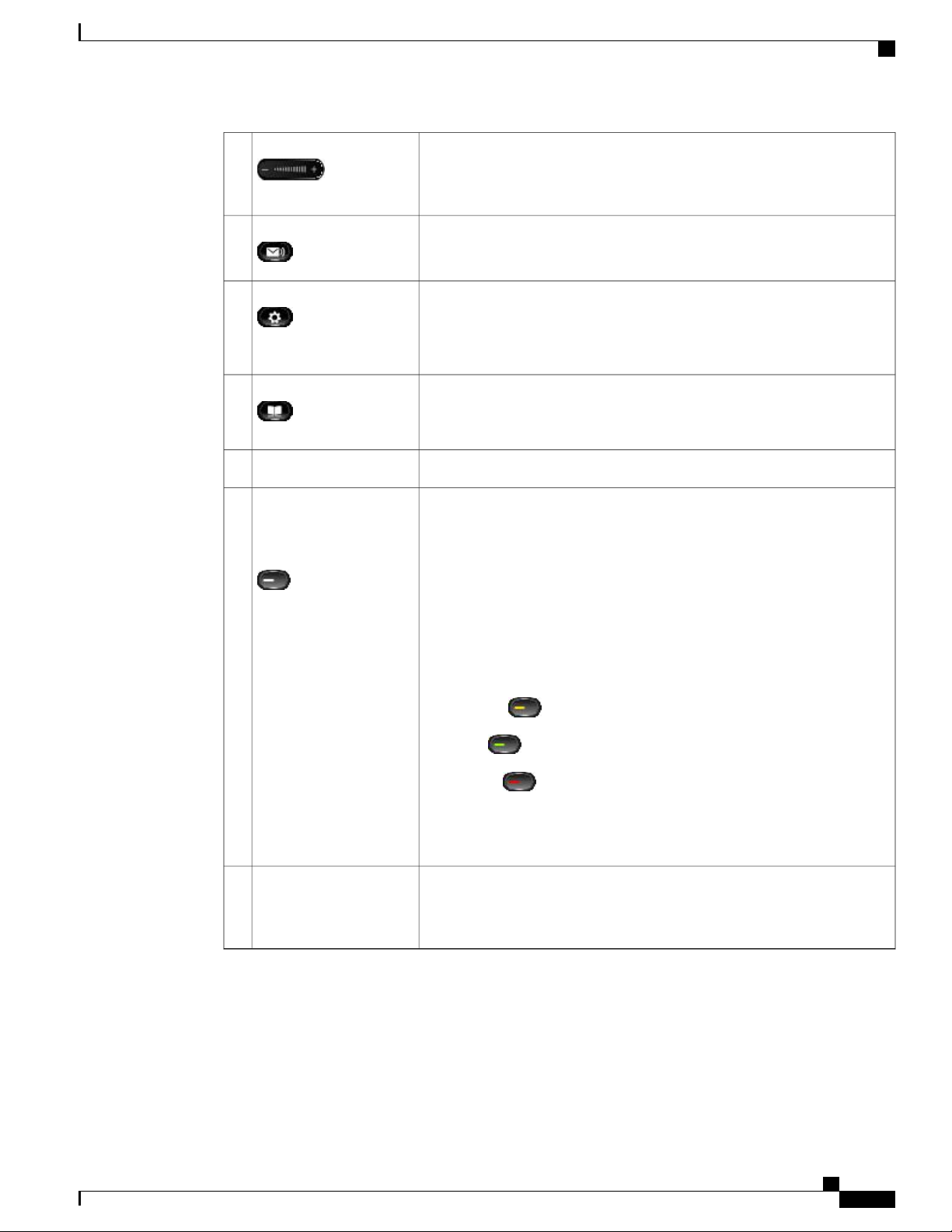
Votre téléphone
Écran
Bouton Volume15
Bouton Messages16
Bouton Applications17
Bouton Contacts18
Boutons de fonction
20
programmable (également
appelés "boutons de
ligne")
Contrôle le volume du combiné, du casque et du haut-parleur (en mode
décroché), ainsi que le volume de la sonnerie (en mode raccroché).
Désactive la sonnerie du téléphone si un appel entrant sonne.
Compose automatiquement le numéro de votre système de messagerie vocale
(variable en fonction des systèmes).
Ouvre/ferme le menu Applications. Selon la façon dont l'administrateur
système configure le téléphone, utilisez-le pour accéder aux applications
telles que l'historique des appels, les préférences et les informations sur le
téléphone.
Ouvre/ferme le menu Contacts. Selon la façon dont l'administrateur système
configure le téléphone, utilisez ce bouton pour accéder au répertoire
personnel, au répertoire d'entreprise ou à l'historique des appels.
Haut-parleur du téléphone.Haut-parleur du téléphone19
Chaque bouton correspond à une ligne téléphonique, à un numéro simplifié
et à une fonction d'appel.
Si vous appuyez sur le bouton associé à une ligne de téléphone, les appels
actifs correspondants s'affichent.
Si vous disposez de plusieurs lignes, vous pouvez avoir un bouton Tous les
appels qui affiche une liste consolidée de la totalité des appels sur l'ensemble
des lignes (le plus ancien figurant en haut). Il est donc recommandé de
conserver la vue Tous les appels pour votre téléphone.
Écran
Les voyants de couleurs indiquent l'état de la ligne :
•
Orange —Appel entrant sur cette ligne
•
Vert —Appel actif ou en attente sur cette ligne
•
Rouge —Ligne partagée utilisée à distance
(Les positions des boutons peuvent être inversées sur les téléphones ayant
un sens de lecture de droite à gauche, par exemple l'hébreu ou l'arabe.)
Permet de poser le combiné.Support du combiné21
Si un appel entrant arrive, le voyant du support combiné clignote en rouge.
Si un nouveau message vocal est reçu, le voyant est allumé en rouge.
C'est la configuration réalisée par votre administrateur système qui détermine ce qui s'affiche sur l'écran du
téléphone.
Guide de l'utilisateur du téléphone IP Cisco Unified 8941 et 8945 pour Cisco Unified Communications Manager 8.5
(SCCP)
OL-23119-01 15
Page 25
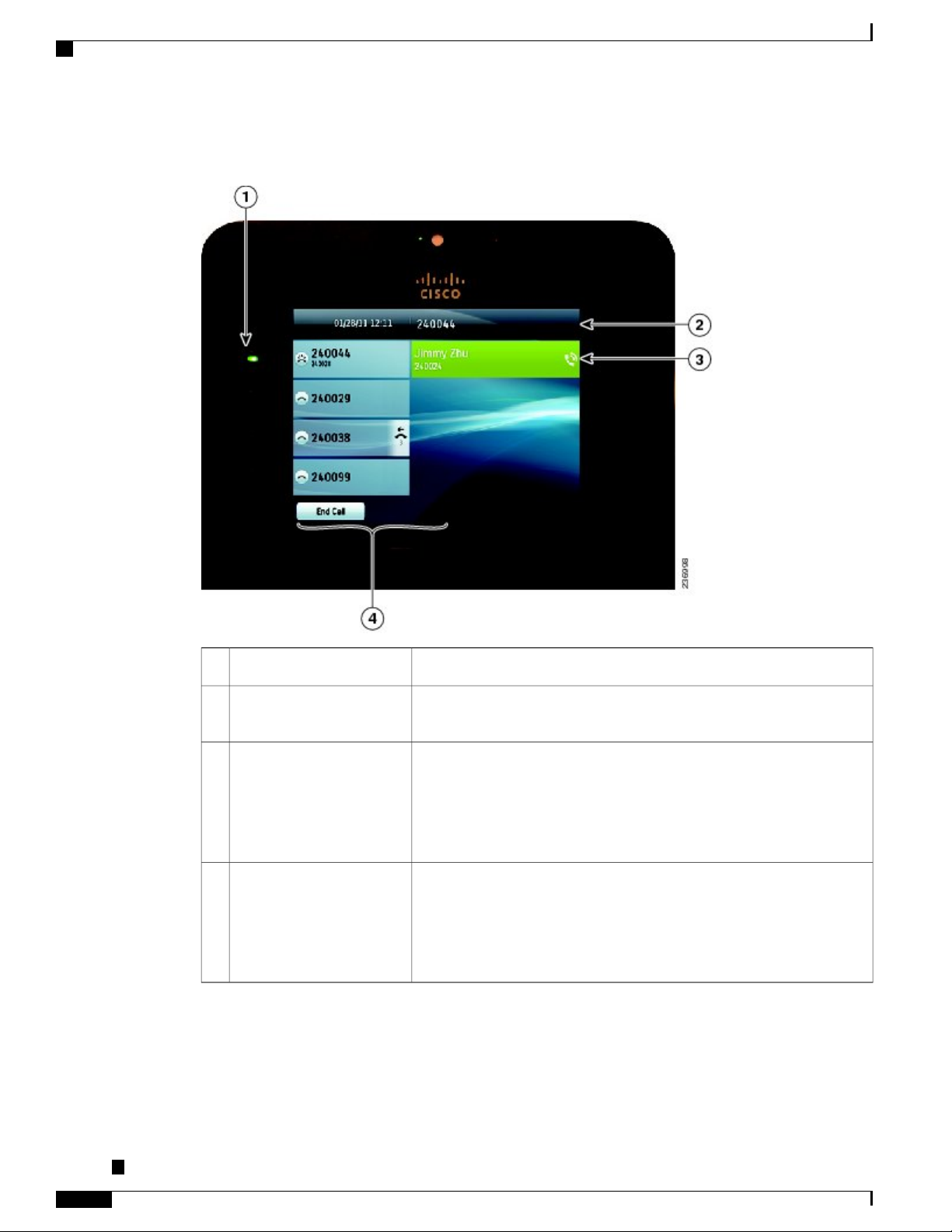
Écran
Téléphone doté d'une seule ligne
Votre téléphone
En-tête2
Détails de la ligne principale
3
et autres informations sur le
téléphone
Touches4
Téléphone doté de plusieurs lignes
Si vous disposez de plusieurs lignes, il est recommandé d'utiliser le bouton Tous les appels pour afficher tous
les appels sur toutes les lignes.
Affiche les informations relatives à la ligne téléphonique.Étiquette de ligne1
Affiche la date et l'heure, ainsi que les informations relatives à la ligne
sélectionnée (par exemple, le numéro de téléphone).
Affiche des informations (telles que le numéro de téléphone et la durée)
sur un appel passé sur la ligne.
L'indicateur de durée compte la durée de l'appel en minutes et
secondes (MM:SS) jusqu'à ce que l'appel dépasse les 60 minutes. Il compte
ensuite la durée en heures et en minutes (HH:MM).
Options de touches pour l'appel sélectionné (mis en surbrillance)
uniquement.
Si vous sélectionnez un autre appel (en appuyant sur un bouton de fonction
ou sur le pavé de navigation, ou en répondant à un appel qui sonne), les
options des touches peuvent changer.
Guide de l'utilisateur du téléphone IP Cisco Unified 8941 et 8945 pour Cisco Unified Communications Manager 8.5
(SCCP)
16 OL-23119-01
Page 26
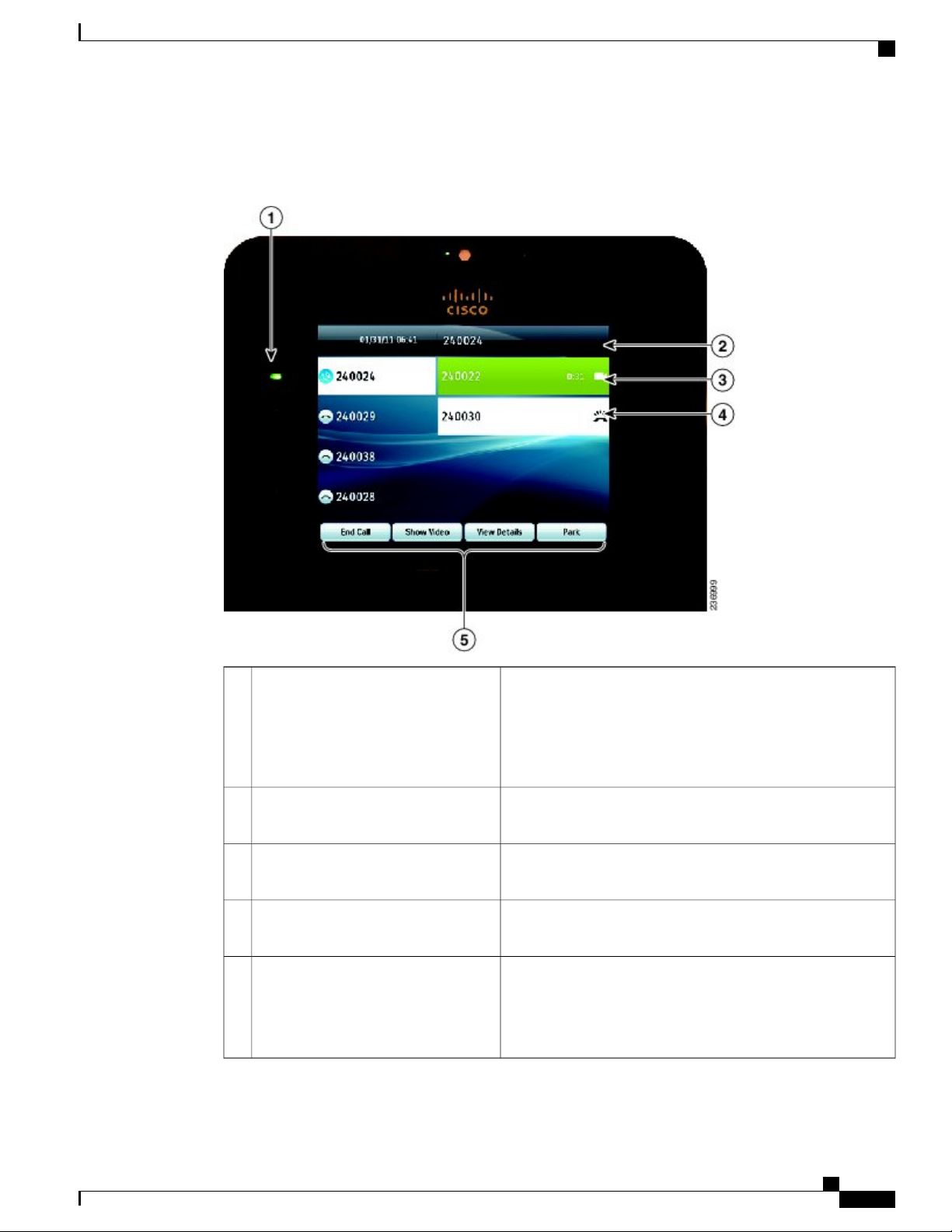
Votre téléphone
Écran
Si vous traitez plusieurs appels simultanément, il est recommandé d'utiliser le bouton Répondre pour répondre
à l'appel entrant le plus ancien sans avoir à faire défiler la liste des appels et à le sélectionner.
Pour en savoir plus, contactez votre administrateur système.
En-tête2
Détails de la ligne principale et autres
3
informations sur le téléphone
Détails de la ligne secondaire et autres
4
informations sur le téléphone.
Affiche des informations sur la ligne téléphonique principale.Étiquette de ligne principale1
Recherchez l'icône bleu sur l'étiquette de ligne pour identifier
la ligne sélectionnée. Dans ce cas, la ligne principale est
sélectionnée et seules les informations qui s'y rapportent sont
affichées.
Affiche la date et l'heure, ainsi que les informations relatives
à la ligne sélectionnée (par exemple, le numéro de téléphone).
Affiche les informations relatives à un appel connecté associé
à la ligne sélectionnée (état et durée de l'appel, par exemple).
Affiche les informations relatives à un appel connecté associé
à la ligne sélectionnée (état et durée de l'appel, par exemple).
Options de touches pour l'appel sélectionné uniquement.Touches5
Si vous sélectionnez un autre appel (en appuyant sur un bouton
de fonction ou sur le pavé de navigation, ou en répondant à un
appel qui sonne), les options des touches peuvent changer.
Guide de l'utilisateur du téléphone IP Cisco Unified 8941 et 8945 pour Cisco Unified Communications Manager 8.5
(SCCP)
OL-23119-01 17
Page 27
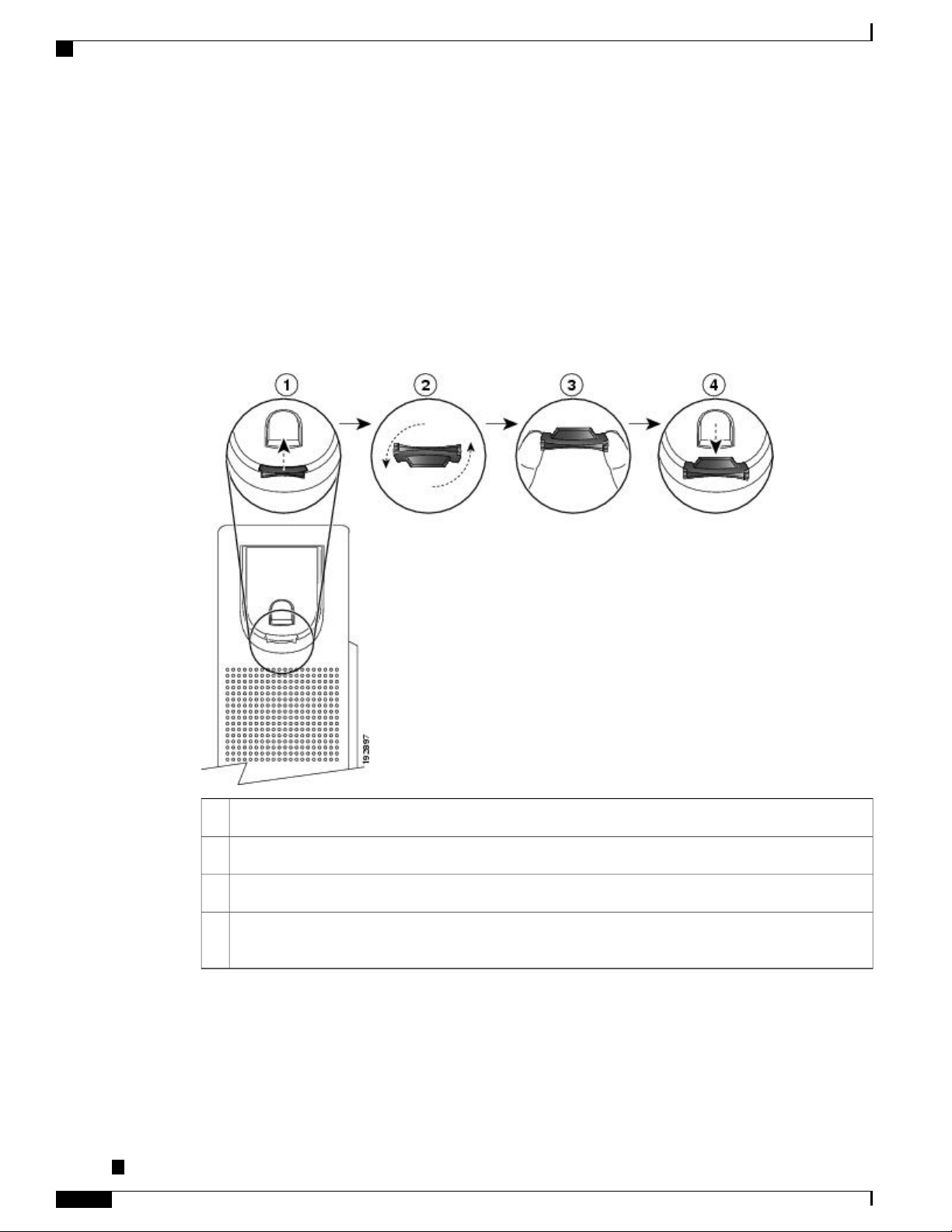
Mode économie d'énergie
Mode économie d'énergie
En fonction de la configuration définie par votre administrateur système, l'écran du téléphone peut passer en
mode économie d'énergie (l'écran est vide et le bouton Sélectionner s'allume en blanc).
Pour activer l'écran du téléphone, appuyez sur n'importe quel bouton ou décrochez le combiné.
Support du combiné
Votre administrateur système a peut-être fixé votre téléphone sur un mur. Avec un téléphone mural, vous
devrez peut-être régler le support pour éviter que le combiné ne s'en détache.
Votre téléphone
Décrochez le combiné et retirez la plaquette en plastique du support du combiné.1
Faites pivoter la plaquette de 180 degrés.2
Tenez la plaquette entre deux doigts, les encoches tournées dans votre direction.3
Alignez la plaquette avec l'emplacement dans le support et appuyez dessus de façon égale pour l'y
4
insérer. Une extension ressort en haut de la plaquette qui a pivoté. Replacez le combiné sur son support.
Guide de l'utilisateur du téléphone IP Cisco Unified 8941 et 8945 pour Cisco Unified Communications Manager 8.5
(SCCP)
18 OL-23119-01
Page 28

Applications téléphoniques
Les applications téléphoniques vous permettent d'accéder à diverses fonctions sur votre téléphone.
• Historique des appels, page 19
• Préférences, page 23
• Accessoires, page 26
• Paramètres administrateur, page 29
• Informations sur le téléphone, page 29
Historique des appels
La fonction Historique des appels vous permet d'afficher les informations concernant les 150 derniers appels
sur votre téléphone. Les appels individuels et groupes d'appels sont énumérés de manière chronologique, du
plus récent au plus ancien. (Si votre téléphone dispose de plusieurs lignes, les appels de toutes les lignes sont
regroupés. Les appels plus anciens au-delà du 150ème sont retirés de l'historique.)
Dans l'écran Historique des appels, les informations sur la ligne, telles que "Ligne :5623", figurent dans le
coin supérieur droit et indiquent le nom ou le numéro de la ligne pour laquelle l'historique des appels est
appelé.
Pour chaque appel ou groupe d'appels, un icône à gauche de l'ID de l'appelant indique le type d'appel :
CHAPITRE 2
•
Reçu—
•
Passé—
•
Absence—
Si l'ID de l'appelant n'existe pas, "Inconnu" apparaît et le numéro de téléphone est répertorié.
Les appels concernant le même ID d'appelant et numéro de téléphone sont regroupés uniquement s'ils sont
positionnés de manière chronologique et si aucun appel n'est associé. Pour chaque groupe, l'heure du dernier
appel et le nombre d'appels, par exemple "(3)", sont affichés :
• les appels entrants (reçus) et sortants (passés) sont regroupés.
Guide de l'utilisateur du téléphone IP Cisco Unified 8941 et 8945 pour Cisco Unified Communications Manager 8.5
(SCCP)
OL-23119-01 19
Page 29

Affichage de l'historique des appels
• Les appels en absence sont regroupés dans un groupe distinct.
Le groupe de recherche et les appels multiparties affichent un icône à droite de l'ID de l'appelant qui permet
de différencier ces appels d'un appel normal. Ils ne sont pas regroupés même s'ils sont côte à côte dans la liste.
Le symbole + (plus) qui s'affiche pour les entrées de l'historique d'appels, les numéros recomposés et le
répertoire d'appels indique que votre téléphone est configuré pour les appels internationaux. Pour en savoir
plus, contactez votre administrateur système.
Affichage de l'historique des appels
Procédure
Applications téléphoniques
Étape 1
Étape 2
Étape 3
Appuyez sur le bouton Applications .
Sélectionnez Hist. appels. (Utilisez le pavé de navigation et le bouton Sélectionner pour sélectionner un
enregistrement d'appel ou un groupe d'appels.)
Appuyez sur la touche dynamique Quitter pour revenir à l'écran Applications.
Affichage des détails des enregistrements d'appels
Procédure
Étape 1
Étape 2
Étape 3
Appuyez sur le bouton Applications .
Sélectionnez Hist. appels. (Utilisez le pavé de navigation et le bouton Sélectionner pour effectuer la sélection.)
Sélectionnez un enregistrement ou un groupe d'appels et appuyez sur la touche dynamique Détails (vous
devrez peut-être appuyer sur la touche dynamique Autres au préalable).
• Pour chaque appel individuel, l'écran Détails affiche des informations sur la ligne, telles que "Ligne :
5782" et le nom de l'appel, son numéro, un numéro alternatif (si disponible), la disposition d'appel (le
type), la durée et l'heure de l'appel.
• Pour chaque groupe d'appels, les détails affichés sont identiques à ceux de l'appel individuel. La seule
différence réside dans le fait que plusieurs informations liées à l'appel sont présentées, par exemple la
disposition de l'appel (le type d'appel), la durée et l'heure de l'appel, car il s'agit d'un groupe d'appels
(passés/reçus ou en absence). (Dans un groupe d'appels en absence, les enregistrements individuels
n'indiquent pas la durée de l'appel.)
• Pour chaque appel multipartie ou de groupe de recherche, l'écran Détails affiche les informations sur la
ligne dans le coin supérieur droit. Pour l'ID de l'appelant et son numéro qui figurent en haut de l'écran,
le nom d'appel, le numéro, le numéro alternatif et, le cas échéant, des informations sur le groupe de
recherche.
Guide de l'utilisateur du téléphone IP Cisco Unified 8941 et 8945 pour Cisco Unified Communications Manager 8.5
(SCCP)
20 OL-23119-01
Page 30
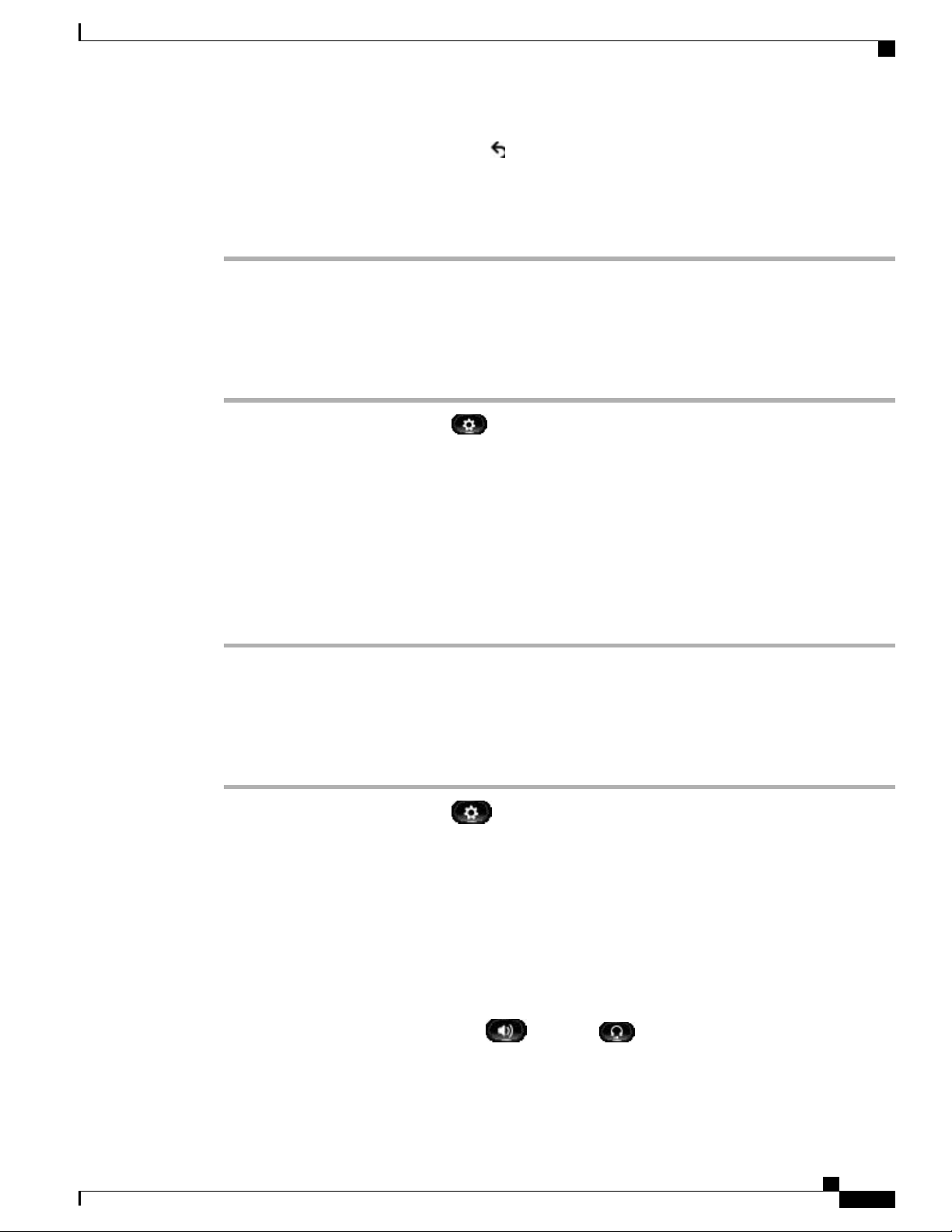
Applications téléphoniques
Filtrage de l'historique des appels
Étape 4
Étape 5
Étape 6
Appuyez sur la touche dynamique Retour pour revenir à l'écran Historique des appels.
Appuyez sur la touche dynamique Quitter pour revenir à l'écran Applications.
Lorsque vous êtes en communication, appuyez sur la touche dynamique Aff. détails pour afficher l'écran
Détails de l'appel. Cet écran propose des informations sur l'appel individuel et la durée de l'appel est mise à
jour toutes les secondes.
Filtrage de l'historique des appels
Procédure
Étape 1
Étape 2
Étape 3
Étape 4
Étape 5
Appuyez sur le bouton Applications .
Sélectionnez Hist. appels. (Utilisez le pavé de navigation et le bouton Sélectionner pour effectuer la sélection.)
La vue par défaut de l'historique des appels est générée avec l'option "Tous les appels" et figure dans la partie
supérieure de l'écran. Les informations de lignes, telles que " Ligne : 5623", figurent dans le coin supérieur
droit de l'écran.
Pour trier les appels d'une ligne téléphonique spécifique, sélectionnez cette ligne et affichez les appels
individuels ou les groupes d'appels correspondants.
Pour effectuer un tri par appel en absence pour la ligne sélectionnée, appuyez sur la touche dynamique Appels
en absence.
Appuyez sur la touche dynamique Quitter pour revenir à l'écran Applications.
Composer à partir de l'historique d'appels
Procédure
Étape 1
Étape 2
Étape 3
Appuyez sur le bouton Applications .
Sélectionnez Hist. appels. (Utilisez le pavé de navigation et le bouton Sélectionner pour effectuer la sélection.)
Dans l'écran Historique des appels, sélectionnez l'enregistrement d'appel dont vous voulez composer le numéro
et effectuez l'une des opérations suivantes :
• Appuyez sur la touche dynamique Appel.
• Décrochez le combiné.
• Appuyez sur le bouton Sélectionner.
•
Appuyez sur le bouton Haut-parleur ou Casque .
Guide de l'utilisateur du téléphone IP Cisco Unified 8941 et 8945 pour Cisco Unified Communications Manager 8.5
(SCCP)
OL-23119-01 21
Page 31

Modification d'un numéro à partir de l'historique des appels
Applications téléphoniques
Étape 4
Lorsque le téléphone est inactif, vous pouvez appuyer sur la flèche vers le haut du pavé de navigation pour
afficher l'écran Historique des appels.
Modification d'un numéro à partir de l'historique des appels
Procédure
Étape 1
Étape 2
Étape 3
Étape 4
Étape 5
Étape 6
Étape 7
Étape 8
Appuyez sur le bouton Applications .
Sélectionnez Hist. appels. (Utilisez le pavé de navigation et le bouton Sélectionner pour effectuer la sélection.)
Mettez en surbrillance l'enregistrement d'appel que vous souhaitez modifier.
Appuyez sur la touche dynamique ÉditNum. (Il se peut que vous deviez au préalable appuyer sur la touche
dynamique Autres.)
Appuyez sur la flèche vers le haut ou le bas du pavé de navigation pour déplacer le curseur vers l'emplacement
souhaité.
Appuyez sur la touche dynamique pour supprimer les numéros situés à gauche du curseur.
Appuyez sur la touche Appel pour composer le numéro que vous venez de modifier.
Appuyez sur la touche dynamique pour revenir à l'écran de l'historique des appels.
Effacement de l'historique des appels
Procédure
Étape 1
Étape 2
Étape 3
Étape 4
Appuyez sur le bouton Applications .
Sélectionnez Hist. appels. (Utilisez le pavé de navigation et le bouton Sélectionner pour effectuer la sélection.)
Appuyez sur la touche dynamique Effacer la liste pour effacer intégralement l'historique des appels du
téléphone.
Appuyez sur la touche dynamique Quitter pour revenir à l'écran Applications.
Guide de l'utilisateur du téléphone IP Cisco Unified 8941 et 8945 pour Cisco Unified Communications Manager 8.5
(SCCP)
22 OL-23119-01
Page 32

Applications téléphoniques
Suppression d'un enregistrement d'appel de l'historique des appels
Suppression d'un enregistrement d'appel de l'historique des appels
Procédure
Étape 1
Étape 2
Étape 3
Étape 4
Étape 5
Étape 6
Appuyez sur le bouton Applications .
Sélectionnez Hist. appels. (Utilisez le pavé de navigation et le bouton Sélectionner pour effectuer la sélection.)
Mettez en surbrillance l'enregistrement d'appel individuel ou le groupe d'appels à supprimer.
Appuyez sur la touche dynamique Suppr. (Il se peut que vous deviez au préalable appuyer sur la touche
dynamique Autres.)
Dans le cas d'un groupe d'appels, appuyer sur Supprimer entraîne la suppression de tous les appels du groupe.
Un message d'alerte de suppression d'enregistrement s'affiche pour vérifier que vous souhaitez réellement
supprimer tout le groupe des appels.
Appuyez sur la touche dynamique Annuler si nécessaire.
Appuyez sur la touche dynamique Quitter pour revenir à l'écran Applications.
Préférences
La fonction Préférences vous permet de définir les préférences utilisateur pour les points suivants :
• Sonnerie
• Luminosité
• Paramètres de caméra
• Bluetooth
Sonneries
Pour chaque ligne, vous pouvez choisir la sonnerie indiquant un appel entrant sur votre téléphone. Pour savoir
comment ajouter des sonneries personnalisées à votre téléphone, contactez votre administrateur système.
Changement de la sonnerie
Procédure
Étape 1
Étape 2
OL-23119-01 23
Appuyez sur le bouton Applications .
Sélectionnez Préférences.
(Utilisez le pavé de navigation et le bouton Sélectionner pour effectuer la sélection.)
Guide de l'utilisateur du téléphone IP Cisco Unified 8941 et 8945 pour Cisco Unified Communications Manager 8.5
(SCCP)
Page 33

Luminosité
Applications téléphoniques
Étape 3
Étape 4
Étape 5
Étape 6
Étape 7
Étape 8
Sélectionnez Sonnerie.
Mettez une sonnerie en surbrillance.
Appuyez sur le bouton Sélectionner ou sur la touche dynamique Modifier.
Appuyez sur la touche dynamique Écouter pour écouter un extrait de la sonnerie.
Appuyez sur la touche dynamique Activer pour sélectionner la sonnerie.
Appuyez sur la touche dynamique de retour pour revenir à l'écran Préférences.
Luminosité
Vous pouvez régler le niveau de luminosité de l'écran de votre téléphone.
Réglage de la luminosité de l'écran du téléphone
Procédure
Étape 1
Étape 2
Étape 3
Appuyez sur le bouton Applications .
Sélectionnez Préférences.
Utilisez le pavé de navigation et le bouton Sélectionner pour effectuer la sélection.
Sélectionnez Luminosité.
• Pour augmenter la luminosité, appuyez sur la flèche vers le haut du pavé de navigation.
• Pour réduire la luminosité, appuyez sur la flèche vers le bas du pavé de navigation.
Étape 4
Appuyez sur la touche dynamique Enregistrer pour définir la luminosité ou sur Annuler pour quitter le menu.
Paramètres de la caméra
Vous pouvez modifier les paramètres de la caméra du téléphone en sélectionnant les options disponibles Transmission vidéo auto et luminosité.
Activation de la transmission vidéo auto
Vous pouvez transmettre la vidéo automatiquement dès qu'un appel est passé ou accepté. Si une transmission
vidéo est en cours, le voyant de la caméra devient vert ; il devient rouge lorsque la vidéo est désactivée. Le
voyant est éteint lorsque la caméra n'est pas utilisée.
Guide de l'utilisateur du téléphone IP Cisco Unified 8941 et 8945 pour Cisco Unified Communications Manager 8.5
(SCCP)
24 OL-23119-01
Page 34

Applications téléphoniques
Procédure
Bluetooth
Étape 1
Étape 2
Étape 3
Étape 4
Étape 5
Appuyez sur le bouton Applications .
Sélectionnez Préférences. (Utilisez le pavé de navigation et le bouton Sélectionner pour effectuer la sélection.)
Sélectionnez Paramètres de caméra ➤ Transmission vidéo auto.
Sélectionnez Oui pour activer la transmission vidéo automatique et Non pour la désactiver.
Appuyez sur la touche dynamique Appliquer pour exécuter la fonction ou appuyez sur la touche dynamique
de retour pour revenir à l'écran de configuration.
Réglage de la luminosité
Vous pouvez définir la luminosité de la caméra.
Procédure
Étape 1
Étape 2
Étape 3
Étape 4
Appuyez sur le bouton Applications .
Sélectionnez Préférences. (Utilisez le pavé de navigation et le bouton Sélectionner pour effectuer la sélection.)
Sélectionnez Paramètres de caméra > option Luminosité.
Sélectionnez Luminosité.
• Pour augmenter la luminosité, appuyez sur la flèche vers le haut sur le pavé de navigation.
• Pour diminuer la luminosité, appuyez sur la flèche vers le bas sur le pavé de navigation.
Étape 5
Appuyez sur la touche dynamique Enregistrer pour définir la luminosité ou appuyez sur Quitter pour revenir
à l'écran Configuration.
Bluetooth
Si votre administrateur système a configuré la fonction Bluetooth sur votre téléphone, vous pouvez l'activer
et la désactiver depuis votre téléphone.
Activation de Bluetooth
(Pour le téléphone IP Cisco Unified 8945 uniquement.)
Guide de l'utilisateur du téléphone IP Cisco Unified 8941 et 8945 pour Cisco Unified Communications Manager 8.5
(SCCP)
OL-23119-01 25
Page 35

Accessoires
Applications téléphoniques
Procédure
Étape 1
Étape 2
Étape 3
Étape 4
Appuyez sur le bouton Applications .
Sélectionnez Préférences. (Utilisez le pavé de navigation et le bouton Sélectionner pour effectuer la sélection.)
Sélectionnez Bluetooth.
Appuyez sur la touche Oui. L'icône Bluetooth apparaît dans l'en-tête de l'écran.
Pour ajouter un accessoire Bluetooth depuis cet écran, sélectionnez à nouveau Bluetooth.
Désactivation de Bluetooth
(Pour le téléphone IP Cisco Unified 8945 uniquement.)
Procédure
Étape 1
Étape 2
Étape 3
Étape 4
Appuyez sur le bouton Applications .
Sélectionnez Préférences. (Utilisez le pavé de navigation et le bouton Sélectionner pour effectuer la sélection.)
Sélectionnez Bluetooth.
Appuyez sur la touche Non.
L'icône Bluetooth disparaît de l'en-tête de l'écran.
Accessoires
Vous pouvez connecter un matériel externe à votre téléphone via la prise casque ou le Bluetooth. La liste des
accessoires contient par défaut un casque analogique qui peut être configuré pour activer la large bande.
Affichage de la liste des accessoires
Procédure
Étape 1
Étape 2
Étape 3
Guide de l'utilisateur du téléphone IP Cisco Unified 8941 et 8945 pour Cisco Unified Communications Manager 8.5
(SCCP)
26 OL-23119-01
Appuyez sur le bouton Applications .
Sélectionnez Accessoires. (Utilisez le pavé de navigation et le bouton Sélectionner pour effectuer la sélection.)
Une liste des accessoires du téléphone apparaît.
Appuyez sur la touche dynamique Quitter pour revenir à la liste des accessoires de téléphone.
Page 36

Applications téléphoniques
Affichage des détails des accessoires
Procédure
Affichage des détails des accessoires
Étape 1
Étape 2
Étape 3
Étape 4
Appuyez sur le bouton Applications .
Sélectionnez Accessoires. (Utilisez le pavé de navigation et le bouton Sélectionner pour effectuer la sélection.)
Une liste des accessoires téléphoniques apparaît.
Sélectionnez un accessoire dans la liste et appuyez sur la touche dynamique Détails.
Les détails de l'accessoire sélectionné apparaissent sur l'écran du téléphone. Le type des informations affichées
dépend de l'accessoire sélectionné. Pour la plupart des accessoires, les détails mentionnés sont les suivants :
• Nom du périphérique
• Type de périphérique
• Configuré
Appuyez sur la touche dynamique Quitter pour revenir à la liste des accessoires de téléphone.
Configuration du mode large bande pour le casque analogique
Procédure
Étape 1
Étape 2
Étape 3
Étape 4
Étape 5
Étape 6
Étape 7
Étape 8
Appuyez sur le bouton Applications .
Sélectionnez Accessoires. (Utilisez le pavé de navigation et le bouton Sélectionner pour effectuer la sélection.)
Une liste des accessoires du téléphone apparaît.
Sélectionnez Casque analogique et appuyez sur la touche dynamique Configuration.
L'écran du téléphone affiche l'état large bande pour le casque analogique.
Appuyez sur la touche dynamique Activer afin d'activer la large bande pour le casque analogique.
Appuyez sur la touche dynamique Désactiver afin de désactiver la large bande pour le casque analogique.
Appuyez sur la touche dynamique de retour pour revenir à la liste des accessoires téléphoniques.
Ajout d'un accessoire Bluetooth
Pour le téléphone IP Cisco Unified 8945 uniquement.
Guide de l'utilisateur du téléphone IP Cisco Unified 8941 et 8945 pour Cisco Unified Communications Manager 8.5
(SCCP)
OL-23119-01 27
Page 37

Suppression d'un accessoire Bluetooth
Avant de commencer
Avant que vous ne puissiez ajouter un accessoire Bluetooth, le téléphone doit pouvoir le détecter. Pour savoir
si un accessoire Bluetooth est détectable, regardez s'il comporte un témoin clignotant. Pour en savoir plus,
reportez-vous à la documentation fournie par le fabricant de l'accessoire Bluetooth.
Procédure
Applications téléphoniques
Étape 1
Étape 2
Étape 3
Étape 4
Étape 5
Appuyez sur le bouton Applications .
Sélectionnez Accessoires.
Utilisez le pavé de navigation et le bouton Sélectionner pour faire défiler l'écran et effectuer la sélection.
Sélectionnez Ajouter un accessoire Bluetooth.
Le téléphone recherche les accessoires détectables pris en charge. Lorsqu'un accessoire est détecté, il est ajouté
à la liste dans l'écran Ajout d'un accessoire Bluetooth.
Sélectionnez l'accessoire Bluetooth et appuyez sur la touche Connecter.
Le téléphone essaye de se connecter automatiquement à l'accessoire avec le code PIN 0000 pour le périphérique
Bluetooth. L'écran Ajout de PIN apparaît si l'accessoire requière un autre PIN.
Entrez le PIN de votre accessoire si la connexion n'est pas disponible automatiquement.
Une fois la connexion établie, l'icône Bluetooth actif apparaît dans l'en-tête de l'écran du téléphone et une
coche s'affiche en regard de l'accessoire connecté.
Suppression d'un accessoire Bluetooth
(Pour le téléphone IP Cisco Unified 8945 uniquement.)
Procédure
Étape 1
Étape 2
Étape 3
Étape 4
Appuyez sur le bouton Applications .
Sélectionnez Accessoires. (Utilisez le pavé de navigation et le bouton Sélectionner pour effectuer la sélection.)
Sélectionnez un accessoire Bluetooth, puis appuyez sur la touche Suppr.
Appuyez sur la touche Oui lorsque le système vous y invite.
L'accessoire Bluetooth est déconnecté (s'il était connecté) et supprimé de la liste des accessoires.
Connexion d'un accessoire Bluetooth
Pour le téléphone IP Cisco Unified 8945 uniquement.
Avant de commencer
Avant de pouvoir connecter un accessoire Bluetooth, vous devez l'avoir ajouté au téléphone en tant
qu'accessoire.
Guide de l'utilisateur du téléphone IP Cisco Unified 8941 et 8945 pour Cisco Unified Communications Manager 8.5
(SCCP)
28 OL-23119-01
Page 38

Applications téléphoniques
Procédure
Déconnexion d'un accessoire Bluetooth
Étape 1
Étape 2
Étape 3
Appuyez sur le bouton Applications .
Sélectionnez Accessoires.
Utilisez le pavé de navigation et le bouton Sélectionner pour faire défiler l'écran et effectuer la sélection.
Sélectionnez l'accessoire Bluetooth et appuyez sur la touche Connecter.
Une fois la connexion établie, l'icône Bluetooth actif apparaît dans l'en-tête de l'écran du téléphone et une
coche s'affiche en regard de l'accessoire connecté.
Déconnexion d'un accessoire Bluetooth
(Pour le téléphone IP Cisco Unified 8945 uniquement.)
Procédure
Étape 1
Étape 2
Étape 3
Appuyez sur le bouton Applications .
Sélectionnez Accessoires. (Utilisez le pavé de navigation et le bouton Sélectionner pour effectuer la sélection.)
Sélectionnez un accessoire Bluetooth, puis appuyez sur la touche Déconnecter.
Paramètres administrateur
Pour plus d'informations sur l'accès aux paramètres administrateur et leur modification, contactez votre
administrateur système.
Informations sur le téléphone
La fonction Informations sur le téléphone vous permet d'accéder aux informations sur le modèle de votre
téléphone :
• Numéro de modèle
• Adresse IP
• Nom d'hôte
• Charge active
• Dernière mise à niveau
• Serveur actif
• Serveur en attente
Guide de l'utilisateur du téléphone IP Cisco Unified 8941 et 8945 pour Cisco Unified Communications Manager 8.5
(SCCP)
OL-23119-01 29
Page 39

Affichage des informations sur le téléphone
Affichage des informations sur le téléphone
Procédure
Applications téléphoniques
Étape 1
Étape 2
Étape 3
Appuyez sur le bouton Applications .
Sélectionnez Informations sur le téléphone. (Utilisez le pavé de navigation et le bouton Sélectionner pour
effectuer la sélection.)
Appuyez sur la touche dynamique Quitter pour revenir à l'écran Applications.
Guide de l'utilisateur du téléphone IP Cisco Unified 8941 et 8945 pour Cisco Unified Communications Manager 8.5
(SCCP)
30 OL-23119-01
Page 40

Contacts téléphoniques
Les téléphones IP Cisco Unified 8941 et 8945 vous permettent d'accéder à des contacts d'entreprise et
personnels à l'aide des répertoires suivants :
• Répertoire d'entreprise
• Répertoire personnel
D'autres répertoires peuvent apparaître dans les contacts. Pour en savoir plus, contactez votre administrateur
système.
• Répertoire d'entreprise, page 31
• Répertoire personnel, page 32
Répertoire d'entreprise
CHAPITRE 3
Le répertoire d'entreprise contient des contacts professionnels auxquels vous pouvez accéder sur votre téléphone.
Il est configuré et géré par votre administrateur système.
Vous pouvez composer des numéros à partir de votre répertoire d'entreprise :
• lorsque vous n'êtes pas en communication ;
• lorsque vous êtes en communication.
Recherche d'un contact et composition de son numéro
Procédure
Étape 1
Étape 2
Étape 3
OL-23119-01 31
Appuyez sur le bouton Contacts .
Sélectionnez Répertoire d'entreprise.
Utilisez le pavé de navigation et le bouton Sélectionner pour effectuer la sélection.
Sélectionnez l'un ou tous ces critères de recherche pour rechercher un collègue :
Guide de l'utilisateur du téléphone IP Cisco Unified 8941 et 8945 pour Cisco Unified Communications Manager 8.5
(SCCP)
Page 41

Recherche d'un contact et composition de son numéro lors d'une communication
• Prénom
• Nom
Contacts téléphoniques
Étape 4
Étape 5
Entrez les informations des critères de recherche, appuyez sur la touche dynamique Soumettre, puis sélectionnez
un contact.
Pour composer le numéro, procédez de l'une des façons suivantes :
• Appuyez sur la touche dynamique Composer.
• Appuyez sur le bouton Sélectionner.
• Sur le clavier, appuyez sur le numéro qui s'affiche dans le coin supérieur droit de l'étiquette de contact.
•
Appuyez sur le bouton Haut-parleur .
•
Appuyez sur le bouton Casque .
• Décrochez le combiné.
Recherche d'un contact et composition de son numéro lors d'une
communication
Procédure
Étape 1
Étape 2
Étape 3
Étape 4
Étape 5
Appuyez sur le bouton Contacts .
Sélectionnez Répertoire d'entreprise.
Utilisez le pavé de navigation et le bouton Sélectionner pour effectuer la sélection.
Sélectionnez l'un de ces critères de recherche, voire les deux, pour rechercher un collègue :
• Prénom
• Nom
Entrez les informations des critères de recherche, puis appuyez sur la touche dynamique Rechercher.
Appuyez sur la touche dynamique Composer.
Le premier appel est automatiquement mis en attente pendant que le second est composé.
Répertoire personnel
Le répertoire personnel contient une liste de vos contacts personnels. Vous pouvez affecter des codes de
numérotation rapide aux entrées de votre répertoire personnel pour une numérotation rapide.
Vous pouvez configurer et gérer votre répertoire personnel de deux manières :
Guide de l'utilisateur du téléphone IP Cisco Unified 8941 et 8945 pour Cisco Unified Communications Manager 8.5
(SCCP)
32 OL-23119-01
Page 42

Contacts téléphoniques
• Téléphone—votre téléphone vous permet :
◦ de configurer et d'utiliser le répertoire personnel ;
◦ d'affecter et d'utiliser des codes de numérotation rapide
• Pages Web Options utilisateur—les pages Web Options utilisateur vous permettent de configurer et
d'utiliser votre répertoire personnel.
• Options utilisateur, page 73
Options du répertoire personnel
Depuis votre téléphone, vous pouvez utiliser les options du répertoire personnel pour :
• vous connecter et vous déconnecter ;
• ajouter une entrée ;
• rechercher une entrée ;
Options du répertoire personnel
• composer un numéro ;
• supprimer une entrée ;
• traiter une entrée.
Connexion et déconnexion du répertoire personnel
Procédure
Étape 1
Étape 2
Étape 3
Étape 4
Étape 5
Étape 6
Appuyez sur le bouton Contacts .
Sélectionnez Répertoire personnel.
Utilisez le pavé de navigation et le bouton Sélectionner pour effectuer la sélection.
Entrez votre ID utilisateur et votre PIN (fournis par votre administrateur système), puis appuyez sur la touche
Soumettre.
Sélectionnez Déconnexion.
Appuyez sur la touche dynamique Sélect.
Appuyez sur la touche dynamique OK pour vous déconnecter.
Vous êtes automatiquement déconnecté dans un certain délai, qui peut varier.
Que faire ensuite
Pour en savoir plus, contactez votre administrateur système.
Guide de l'utilisateur du téléphone IP Cisco Unified 8941 et 8945 pour Cisco Unified Communications Manager 8.5
(SCCP)
OL-23119-01 33
Page 43

Options du répertoire personnel
Ajout d'une entrée au répertoire personnel
Procédure
Contacts téléphoniques
Étape 1
Étape 2
Étape 3
Appuyez sur le bouton Contacts .
Connectez-vous à Répertoire personnel.
Sélectionnez Carnet d'adresses personnel.
L'écran Recherche d'une entrée s'affiche.
Étape 4
Étape 5
Appuyez sur la touche dynamique Soumettre.
Appuyez sur la touche dynamique Nouveau.
Il est possible que vous deviez au préalable appuyer sur la touche dynamique Autres.
Étape 6
Entrez le surnom.
Vous pouvez également entrer un nom.
Étape 7
Appuyez sur la touche dynamique Téléph. et entrez les numéros de téléphone.
Incluez tout code d'accès requis, 9 ou 1 par exemple.
Étape 8
Appuyez sur la touche dynamique Soumettre pour ajouter l'entrée à votre répertoire personnel.
Recherche d'entrée du répertoire personnel
Procédure
Étape 1
Étape 2
Étape 3
Étape 4
Étape 5
Appuyez sur le bouton Contacts .
Connectez-vous à Répertoire personnel.
Sélectionnez Carnet d'adresses personnel.
Faites votre choix parmi les critères de recherche suivants (vous pouvez en choisir un seul, aucun, ou tous les
sélectionner) :
• Nom
• Prénom
• Pseudonyme
Entrez les informations des critères de recherche, puis appuyez sur la touche dynamique Soumettre.
Le nom s'affiche.
Guide de l'utilisateur du téléphone IP Cisco Unified 8941 et 8945 pour Cisco Unified Communications Manager 8.5
(SCCP)
34 OL-23119-01
Page 44

Contacts téléphoniques
Composition d'un numéro à partir du répertoire personnel
Procédure
Options du répertoire personnel
Étape 1
Étape 2
Étape 3
Étape 4
Étape 5
Appuyez sur le bouton Contacts .
Connectez-vous à Répertoire personnel.
Sélectionnez Carnet d'adresses personnel et recherchez-y une entrée.
Sélectionnez l'entrée du carnet d'adresses personnel correspondant au numéro que vous souhaitez composer.
Appuyez sur la touche dynamique Compos.
Suppression d'entrée du répertoire personnel
Procédure
Étape 1
Étape 2
Étape 3
Étape 4
Étape 5
Étape 6
Appuyez sur le bouton Contacts .
Connectez-vous à Répertoire personnel.
Sélectionnez Carnet d'adresses personnel et recherchez-y une entrée.
Appuyez sur la touche dynamique Sélect.
Appuyez sur la touche dynamique Modifier.
Appuyez sur la touche Suppr.
Il est possible que vous deviez au préalable appuyer sur la touche dynamique Autres.
Étape 7
Appuyez sur la touche dynamique OK pour confirmer la suppression.
Modification d'une entrée du répertoire personnel
Procédure
Étape 1
Étape 2
Étape 3
Étape 4
Étape 5
Étape 6
Étape 7
Étape 8
Appuyez sur le bouton Contacts .
Connectez-vous à Répertoire personnel.
Sélectionnez Carnet d'adresses personnel et recherchez-y une entrée.
Appuyez sur la touche dynamique Sélect.
Appuyez sur la touche dynamique Modifier.
Modifiez les informations relatives à l'entrée.
Appuyez sur la touche dynamique Téléph. pour modifier un numéro de téléphone.
Appuyez sur la touche dynamique MàJ.
Guide de l'utilisateur du téléphone IP Cisco Unified 8941 et 8945 pour Cisco Unified Communications Manager 8.5
(SCCP)
OL-23119-01 35
Page 45

Contacts téléphoniques
Codes de numérotation rapide avec le répertoire personnel
Codes de numérotation rapide avec le répertoire personnel
Le téléphone vous permet :
• d'affecter un code de numérotation rapide à une entrée de répertoire personnel ;
• de passer un appel au moyen d'un code de numérotation rapide ;
• de supprimer un code de numérotation rapide.
Affectation d'un code de numérotation rapide à une entrée du répertoire personnel
Procédure
Étape 1
Étape 2
Étape 3
Étape 4
Étape 5
Étape 6
Étape 7
Étape 8
Appuyez sur le bouton Contacts .
Connectez-vous à Répertoire personnel.
Utilisez le pavé de navigation et le bouton Sélectionner pour effectuer la sélection.
Sélectionnez Carnet d'adresses personnel.
Entrez le nom et appuyez sur la touche dynamique Soumettre.
Appuyez sur la touche dynamique Sélectionner, puis sur la touche dynamique NumAbr.
Sélectionnez un numéro, puis appuyez sur la touche dynamique Sélectionner.
Faites défiler l'écran jusqu'à un index de numérotation rapide non affecté.
Vous devrez peut-être appuyer sur la touche dynamique Suivant pour afficher d'autres index de numérotation
rapide.
Appuyez sur la touche dynamique Sélect.
Passage d'un appel à l'aide d'un code de numérotation rapide
Procédure
Étape 1
Étape 2
Étape 3
Appuyez sur le bouton Contacts .
Connectez-vous à Répertoire personnel.
Sélectionnez Numéros rapides personnels et recherchez un code de numérotation rapide.
Vous devrez peut-être appuyer sur la touche dynamique Suivant pour afficher d'autres codes de numérotation
rapide.
Étape 4
Guide de l'utilisateur du téléphone IP Cisco Unified 8941 et 8945 pour Cisco Unified Communications Manager 8.5
(SCCP)
36 OL-23119-01
Sélectionnez le code de numérotation rapide que vous souhaitez composer et appuyez sur la touche Compos.
Page 46

Contacts téléphoniques
Suppression d'un code de numérotation rapide
Procédure
Codes de numérotation rapide avec le répertoire personnel
Étape 1
Étape 2
Étape 3
Étape 4
Étape 5
Étape 6
Appuyez sur le bouton Contacts .
Connectez-vous à Répertoire personnel.
Sélectionnez Numéros rapides personnels et recherchez un code de numérotation rapide.
Sélectionnez le code de numérotation rapide que vous souhaitez supprimer et appuyez sur la touche dynamique
Supprimer.
Il est possible que vous deviez au préalable appuyer sur la touche dynamique Autres.
Sélectionnez l'index à supprimer.
Appuyez sur la touche dynamique Supprimer.
Guide de l'utilisateur du téléphone IP Cisco Unified 8941 et 8945 pour Cisco Unified Communications Manager 8.5
(SCCP)
OL-23119-01 37
Page 47

Codes de numérotation rapide avec le répertoire personnel
Contacts téléphoniques
Guide de l'utilisateur du téléphone IP Cisco Unified 8941 et 8945 pour Cisco Unified Communications Manager 8.5
(SCCP)
38 OL-23119-01
Page 48

CHAPITRE 4
Messages vocaux
Les messages vocaux sont stockés sur votre système de messagerie vocale. Votre entreprise détermine le
système de messagerie vocale de votre téléphone.
• Personnalisation de la messagerie vocale, page 39
• Vérification de la réception de messages vocaux, page 39
• Écoute de vos messages vocaux, page 40
Personnalisation de la messagerie vocale
Procédure
Appuyez sur le bouton Messages , puis suivez les invites vocales.
Vérification de la réception de messages vocaux
Pour vérifier si vous avez reçu des messages vocaux, utilisez une des méthodes suivantes :
• Vérifiez si un témoin lumineux rouge fixe s'allume sur votre combiné.
Vous pouvez configurer cet indicateur visuel de messages en attente à l'aide de vos pages Web Options
utilisateur.
•
Recherchez un icône Message sur une étiquette de ligne.
Un fond rouge indique la présence de nouveaux messages vocaux.
Si le renvoi d'appels est configuré pour une ligne sur laquelle se trouvent de nouveaux messages vocaux,
l'icône Renvoi d'appels remplace l'icône Message sur l'étiquette de la ligne.
• Attendez la tonalité accélérée (si elle est disponible) dans le combiné, le casque ou le haut-parleur lorsque
vous passez un appel.
La tonalité accélérée est propre à la ligne. Vous ne l'entendez que lorsque vous utilisez la ligne sur
laquelle se trouvent de nouveaux messages vocaux.
Guide de l'utilisateur du téléphone IP Cisco Unified 8941 et 8945 pour Cisco Unified Communications Manager 8.5
(SCCP)
OL-23119-01 39
Page 49

Écoute de vos messages vocaux
Vous pouvez configurer des tonalités spécifiques aux messages en attente à l'aide de vos pages Web
Options utilisateur.
• Modification du paramètre d'indicateur de message vocal audible par ligne, page 77
• Modification du paramètre d'indicateur de message vocal par ligne, page 76
Écoute de vos messages vocaux
Procédure
Messages vocaux
Étape 1
Étape 2
Pour écouter les messages vocaux, appuyez sur le bouton Messages .
Suivez les indications pour écouter vos messages vocaux.
Une fois que vous avez écouté vos nouveaux messages, les indicateurs de message sont mis à jour sur l'écran
du téléphone. S'il n'y a aucun nouveau message vocal, l'icône Message disparaît de l'étiquette de la ligne et
l'icône Messagerie vocale disparaît de la droite de l'écran du téléphone.
Guide de l'utilisateur du téléphone IP Cisco Unified 8941 et 8945 pour Cisco Unified Communications Manager 8.5
(SCCP)
40 OL-23119-01
Page 50

Fonctions d'appel
• Boutons de fonction et touches dynamiques, page 42
• Message d'accueil de l'agent, page 43
• Réponse, page 44
• Réponse automatique, page 44
• Insertion, page 44
• Rappel, page 45
• Renvoi de tous les appels, page 45
• Parcage d'appels, page 46
• Interception d'appels, page 49
• Appel en attente, page 51
• Conférence, page 51
CHAPITRE 5
• Ne pas déranger, page 54
• Mobilité de poste, page 55
• Numéro rapide, page 55
• Attente, page 56
• Récupérer l'appel en attente, page 57
• Groupes de recherche, page 57
• Intercom, page 58
• État de la ligne, page 59
• Identification d'appel malveillant, page 60
• Meet-Me, page 60
• Connexion mobile, page 61
• Coupure micro, page 63
• Composition d'un numéro sans décrocher le combiné, page 63
Guide de l'utilisateur du téléphone IP Cisco Unified 8941 et 8945 pour Cisco Unified Communications Manager 8.5
(SCCP)
OL-23119-01 41
Page 51

Boutons de fonction et touches dynamiques
• Composition de numéro avec plus, page 64
• Confidentialité, page 64
• Outil de génération de rapports qualité, page 65
• Bis, page 65
• Tonalité indicative de sécurisation et de non-sécurisation, page 66
• Lignes partagées, page 66
• Écoute discrète et enregistrement, page 67
• Numérotation simplifiée, page 67
• Transfert, page 68
• Web Dialer, page 69
Boutons de fonction et touches dynamiques
Fonctions d'appel
En fonction de la configuration définie par votre administrateur système pour votre téléphone, il est possible
que vous n'ayez pas accès à certaines fonctions présentées dans ce guide.
Ce tableau fournit des informations sur les fonctions disponibles à partir des touches dynamiques et des
boutons de fonction dédiés et sur les fonctions configurées par votre administrateur système sur des boutons
de fonction programmables.
Bouton de fonction dédiéNom de la fonction
programmable
XRéponse
XParcage d'appels, état de
la ligne
XInterception d'appels
XInterception d'appels, état
de la ligne
Touche dynamiqueBouton de fonction
XXRappel
XXRenvoi de tous les appels
XXParcage d'appels
XConférence
Guide de l'utilisateur du téléphone IP Cisco Unified 8941 et 8945 pour Cisco Unified Communications Manager 8.5
(SCCP)
42 OL-23119-01
X (disponible uniquement
lorsque vous êtes en
conférence)
XRenvoi
Page 52

Fonctions d'appel
Message d'accueil de l'agent
groupe
malveillant (IDAM)
Bouton de fonction dédiéNom de la fonction
programmable
XNe pas déranger
XInterception d'appels de
XAttente
XGroupes de recherche
XIntercom
XIdentification d'appel
XMeet-Me
XConnexion mobile
XCoupure (audio)
XDésactivation (vidéo)
Touche dynamiqueBouton de fonction
qualité (QRT)
XBis
état de la ligne
XTransfert
Message d'accueil de l'agent
La fonction de message d'accueil permet à un agent de créer et de mettre à jour un message d'accueil
préenregistré lancé au début d'un appel, par exemple un appel client, avant le début de la conversation entre
l'agent et l'appelant. L'agent peut préenregistrer un seul message d'accueil ou plusieurs si nécessaire.
XAutre interception
XConfidentialité
XGénération de rapports
XXNumérotation simplifiée
XNumérotation simplifiée,
X (disponible uniquement
pendant un transfert)
Guide de l'utilisateur du téléphone IP Cisco Unified 8941 et 8945 pour Cisco Unified Communications Manager 8.5
(SCCP)
OL-23119-01 43
Page 53

Réponse
Lorsqu'un client appelle, les deux interlocuteurs entendent le message d'accueil préenregistré. L'agent peut
rester silencieux jusqu'à la fin du message d'accueil ou répondre à l'appel par-dessus le message.
Pour plus d'informations, contactez l'administrateur système.
Réponse
La fonction Répondre permet de répondre à l'appel le plus ancien disponible sur toutes les instances de ligne
du téléphone, y compris les appels en attente à récupérer et les appels parqués à récupérer qui sonnent. Les
appels entrants sont toujours prioritaires sur les appels en attente ou parqués à récupérer.
Votre administrateur système configure le bouton Répondre en fonction de vos besoins en terme de gestion
des appels et de votre environnement de travail. Cette fonction est généralement configurée pour les utilisateurs
qui disposent de plusieurs lignes.
Répondre en premier à l'appel le plus ancien
Pour répondre en premier à l'appel entrant le plus ancien, appuyez sur le bouton Répondre.
Fonctions d'appel
Réponse automatique
La fonction Réponse automatique invite votre téléphone à répondre automatiquement aux appels entrants
après une sonnerie.
Votre administrateur système peut configurer la fonction de réponse automatique pour qu'elle fonctionne avec
le haut-parleur ou le casque.
Réponse automatique avec le casque
Si la fonction de réponse automatique avec le casque est active et configurée par votre administrateur, le
bouton Casque est allumé et le casque connecté, vous pouvez répondre à l'appel entrant avec le casque.
Dans le cas contraire, les appels sonnent normalement et vous devez y répondre manuellement. Pour que le
bouton Casque reste allumé, utilisez les boutons et les touches dynamiques (au lieu du bouton Casque) pour
passer les appels et y mettre fin. Votre administrateur doit configurer le casque en tant que chemin audio par
défaut pour la réponse automatique.
Réponse automatique avec le haut-parleur
Laissez le combiné sur son support et le bouton Casque éteint. Dans le cas contraire, les appels sonnent
normalement et vous devez y répondre manuellement.
Insertion
La fonction d'insertion vous permet de vous ajouter à des appels non privés sur une ligne partagée. Vous
pouvez transformer l'appel en conférence et ajouter de nouveaux participants.
Guide de l'utilisateur du téléphone IP Cisco Unified 8941 et 8945 pour Cisco Unified Communications Manager 8.5
(SCCP)
44 OL-23119-01
Page 54

Fonctions d'appel
Auto-ajout à un appel sur une ligne partagée
Procédure
Appuyez sur le bouton de ligne rouge correspondant à la ligne partagée.
Vous êtes ajouté à l'appel.
Rappel
La fonction Rappel vous permet de recevoir une notification sonore et visuelle sur votre téléphone lorsqu'un
interlocuteur occupé ou non disponible redevient disponible.
Le rappel qui est disponible via une touche peut également l'être sous forme de bouton de fonction. Pour plus
d'informations, contactez votre administrateur système.
Auto-ajout à un appel sur une ligne partagée
Configuration d'une notification de rappel
Procédure
Étape 1
Étape 2
Étape 3
Appuyez sur la touche dynamique Rappel lorsque vous entendez la tonalité d'occupation ou la sonnerie.
Un écran de confirmation s'affiche sur le téléphone.
(facultatif) Appuyezsur la touche dynamique Quitter pour quitter l'écran de confirmation, si vous le souhaitez.
Le téléphone vous avertit lorsque la ligne se libère.
(facultatif) Appuyez sur la touche dynamique Compos. pour passer à nouveau l'appel, si vous le souhaitez.
Renvoi de tous les appels
La fonction Renvoi de tous les appels vous permet de renvoyer les appels de n'importe quelle ligne de votre
téléphone vers un autre numéro.
Elle peut être directement configurée sur votre téléphone pour n'importe quelle ligne. Pour configurer la
fonction Renvoi de tous les appels à distance, accédez aux pages Web Options utilisateur.
Votre téléphone présente deux types de fonctions de renvoi d'appels que votre administrateur système peut
configurer :
• Renvoi d'appels sans conditions (Renvoi de tous les appels)—s'applique à tous les appels reçus.
• Renvoi d'appels avec conditions (Renvoi d'appel Aucune réponse, Renvoi d'appel Occupé, Renvoi d'appel
Pas de couverture)—s'applique à certains appels que vous recevez et qui répondent à certaines conditions ;
ce renvoi d'appel n'est accessible qu'à partir de vos pages Web Options utilisateur.
Lorsque vous renvoyez des appels depuis votre téléphone :
Guide de l'utilisateur du téléphone IP Cisco Unified 8941 et 8945 pour Cisco Unified Communications Manager 8.5
(SCCP)
OL-23119-01 45
Page 55

Renvoi des appels téléphoniques
• Saisissez le numéro cible du renvoi d'appels exactement comme si vous le composiez sur le téléphone.
Par exemple, entrez un code d'accès ou l'indicatif régional, si nécessaire.
• Le renvoi d'appels est propre à la ligne de téléphone. Si un appel arrive sur une ligne pour laquelle le
renvoi d'appels n'est pas activé, le téléphone sonnera comme d'habitude.
• Votre administrateur système peut configurer d'autres options de renvoi d'appels qui permettent :
• de faire sonner des appels provenant d'un numéro cible de renvoi d'appels sur votre téléphone
plutôt que de les transférer ;
• de vous empêcher de créer une boucle de renvoi d'appels ou de dépasser le nombre maximum de
lien dans une chaîne de renvoi d'appels.
• Configuration du renvoi d'appel par ligne, page 76
Renvoi des appels téléphoniques
Procédure
Fonctions d'appel
Étape 1
Étape 2
Étape 3
Étape 4
Sur une ligne inactive à partir de laquelle vous souhaitez renvoyer vos appels, appuyez sur la touche dynamique
Renvoyer tout.
Saisissez un numéro de téléphone ou sélectionnez une entrée dans la liste Historique des appels.
En fonction de la configuration de votre système de messagerie vocale, vous avez la possibilité d'appuyer sur
le bouton Messages pour renvoyer tous les appels vers la messagerie vocale.
Une confirmation visuelle s'affiche pendant quelques secondes pour valider le numéro vers lequel vos appels
vont être renvoyés.
Pour vous assurer que vos appels sont renvoyés, recherchez les éléments suivants :
•
une icône Renvoyer tout dans l'étiquette de ligne ;
• les informations de renvoi dans l'en-tête.
Pour annuler le renvoi d'appels, appuyez sur la touche dynamique Renvoi désactivé.
Que faire ensuite
Pour configurer la fonction de renvoi d'appels conditionnel, accédez aux pages Web Options utilisateur.
Parcage d'appels
La fonction de parcage d'appels vous permet d'utiliser votre téléphone pour parquer (sauvegarder
temporairement) un appel que vous pouvez ensuite récupérer depuis un autre téléphone (par exemple depuis
le téléphone du bureau de votre collègue ou de la salle de conférence).
Vous pouvez parquer un appel de deux manières différentes :
Guide de l'utilisateur du téléphone IP Cisco Unified 8941 et 8945 pour Cisco Unified Communications Manager 8.5
(SCCP)
46 OL-23119-01
Page 56

Fonctions d'appel
Parcage et récupération d'appels
• Parquer—vous permet de parquer un appel actif auquel vous avez répondu via votre téléphone et de le
récupérer au moyen d'un autre téléphone dans Cisco Unified Communications Manager system.
• Parcage d'appels dirigé—vous permet de parquer et de récupérer un appel actif de deux manières
différentes
• Parcage d'appels dirigé assisté—vous permet de parquer un appel actif en appuyant sur un bouton
de fonction que votre administrateur système configure comme une ligne de numérotation simplifiée.
Ce type d'appel dirigé vous permet de suivre l'état de la ligne (En cours d'utilisation, Inactive ou
Ne pas déranger) grâce aux indicateurs correspondants.
• Parcage d'appels dirigé manuel—vous permet de parquer un appel actif en le transférant vers un
numéro d'appel dirigé que l'administrateur système configure.
Vous récupérez l'appel sur un autre téléphone en composant un préfixe de récupération de parcage
(fourni par votre administrateur système), puis le numéro d'appel dirigé que vous avez utilisé pour
parquer l'appel.
Votre administrateur système configure sur votre téléphone soit la fonction Parcage d'appels dirigé, soit la
fonction Parquer, mais pas les deux.
• État de la ligne, page 59
Parcage et récupération d'appels
Procédure
Étape 1
Étape 2
Pendant un appel, appuyez sur la touche dynamique Parquer, puis raccrochez.
Votre téléphone affiche le numéro sur lequel le système a parqué l'appel. L'appel parqué est mis en attente et
vous pouvez appuyer sur la touche dynamique Reprendre pour reprendre l'appel sur votre téléphone.
Depuis un téléphone IP Cisco Unified de votre réseau, entrez le numéro sur lequel l'appel est parqué afin de
le récupérer.
Que faire ensuite
Si vous ne récupérez pas l'appel dans un certain délai, (défini par votre administrateur système), une alerte
sonore retentit. Vous pouvez alors procéder à l'une des opérations suivantes :
• Appuyez sur la touche dynamique Répondre pour répondre à l'appel sur votre téléphone.
• Récupérez l'appel sur un autre téléphone.
Si vous ne parvenez pas à récupérer ou à répondre à l'appel dans un certain délai, il est redirigé vers une autre
destination (configurée par votre administrateur système), par exemple votre messagerie vocale. Si l'appel est
redirigé, vous ne pouvez plus le récupérer au moyen de la fonction de parcage d'appels.
Guide de l'utilisateur du téléphone IP Cisco Unified 8941 et 8945 pour Cisco Unified Communications Manager 8.5
(SCCP)
OL-23119-01 47
Page 57

Fonctions d'appel
Parcage et récupération d'un appel à l'aide de la fonction Parcage d'appels dirigé assisté
Parcage et récupération d'un appel à l'aide de la fonction Parcage d'appels
dirigé assisté
Procédure
Étape 1
Étape 2
Lors d'un appel, appuyez sur un bouton Parcage d'appels dirigé affichant un indicateur d'état de ligne "inactif".
Pour récupérer l'appel depuis n'importe quel autre téléphone IP Cisco Unified de votre réseau, procédez comme
suit :
a) Entrez le préfixe de récupération de parcage.
b) Composez le numéro d'appel dirigé.
Exemple :
Par exemple, si le préfixe de récupération de parcage est "99" et le numéro d'appel dirigé "1234",
entrez 991234.
Que faire ensuite
Si vous ne récupérez pas l'appel dans un certain délai, (défini par votre administrateur système), une alerte
sonore retentit. Vous pouvez alors procéder à l'une des opérations suivantes :
• Appuyez sur la touche dynamique Reprendre pour reprendre l'appel sur votre téléphone.
• Récupérez l'appel sur un autre téléphone.
Si vous ne parvenez pas à récupérer ou à reprendre l'appel dans un certain délai, il est dirigé vers une autre
destination (configurée par votre administrateur système), par exemple votre messagerie vocale.
Parcage et récupération d'un appel à l'aide de la fonction Parcage d'appels dirigé manuel
Procédure
Étape 1
Étape 2
Étape 3
Étape 4
Guide de l'utilisateur du téléphone IP Cisco Unified 8941 et 8945 pour Cisco Unified Communications Manager 8.5
(SCCP)
48 OL-23119-01
Au cours d'un appel, appuyez sur le bouton Transférer .
Entrez le numéro d'appel dirigé sur lequel vous souhaitez parquer l'appel.
Appuyez à nouveau sur Transfert pour terminer le parcage de l'appel, puis raccrochez.
Pour récupérer l'appel depuis n'importe quel autre téléphone IP Cisco Unified de votre réseau, procédez comme
suit :
a) Entrez le préfixe de récupération de parcage.
b) Composez le numéro d'appel dirigé.
Exemple :
Page 58

Fonctions d'appel
Par exemple, si le préfixe de récupération de parcage est "99" et le numéro d'appel dirigé "1234",
entrez 991234.
Que faire ensuite
Si vous ne récupérez pas l'appel dans un certain délai, (défini par votre administrateur système), une alerte
sonore retentit. Vous pouvez alors procéder à l'une des opérations suivantes :
• Appuyez sur la touche dynamique Reprendre pour reprendre l'appel sur votre téléphone.
• Récupérez l'appel sur un autre téléphone.
Si vous ne parvenez pas à récupérer ou à reprendre l'appel dans un certain délai, il est dirigé vers une autre
destination (configurée par votre administrateur système), par exemple votre messagerie vocale.
Interception d'appels
Interception d'appels
La fonction Interception d'appels vous permet de répondre à un appel qui sonne sur le téléphone d'un collègue
en le redirigeant vers votre propre téléphone.
Vous pouvez utiliser l'interception d'appels si vous partagez des tâches de gestion d'appels avec des collègues.
Vous pouvez intercepter des appels de trois manières différentes :
• Interception—vous permet de répondre à un appel qui sonne sur un autre téléphone faisant partie de
votre groupe d'interception d'appels.
Si plusieurs appels peuvent être interceptés, votre téléphone intercepte le plus ancien (l'appel qui sonne
depuis le plus longtemps).
• Interception d'appels de groupe—vous permet de répondre à un appel sur un téléphone qui n'est pas dans
votre groupe d'interception par un des moyens suivants :
• via un numéro d'interception d'appels de groupe (fourni par votre administrateur système) ;
• en composant le numéro du téléphone qui sonne.
• Autre interception—vous permet de répondre à un appel qui sonne sur un autre téléphone de votre groupe
d'interception d'appels ou dans un associé.
Votre administrateur système configure le groupe d'interception d'appels dans lequel vous figurez ainsi que
les touches en fonction de vos besoins en gestion d'appels et de votre environnement de travail.
Vous pouvez également surveiller et intercepter des appels qui sonnent à l'aide des indicateurs d'état de ligne
si votre administrateur système vous les a configurés sur les boutons de numérotation simplifiée. Les indicateurs
d'état de ligne vous permettent de voir si une ligne associée à un bouton de numérotation simplifiée est inactive,
en cours d'utilisation, en mode Ne pas déranger ou si elle sonne.
• Indicateurs d'état de ligne, page 59
Guide de l'utilisateur du téléphone IP Cisco Unified 8941 et 8945 pour Cisco Unified Communications Manager 8.5
(SCCP)
OL-23119-01 49
Page 59

Réponse à un appel à l'aide de la fonction Interception
Réponse à un appel à l'aide de la fonction Interception
Procédure
Fonctions d'appel
Étape 1
Étape 2
Appuyez sur le bouton Intrcpt pour transférer un appel qui sonne au sein de votre groupe d'interception vers
votre téléphone.
Si vous avez plusieurs lignes et si vous souhaitez intercepter l'appel sur une ligne secondaire, appuyez d'abord
sur le bouton de ligne souhaité, puis sur Intrcpt.
Si votre téléphone prend en charge l'interception automatique des appels, vous êtes connecté à l'appel.
Si l'appel sonne, appuyez sur la touche dynamique Répond. pour vous connecter à l'appel.
Réponse à un appel à l'aide de l'interception d'appels de groupe et du numéro
Procédure
Étape 1
Étape 2
Étape 3
Appuyez sur la touche Interception d'appels de groupe pour répondre à un appel sur un téléphone qui se
trouve en dehors de votre groupe d'interception.
Si vous avez plusieurs lignes et que vous souhaitez répondre à l'appel sur une autre ligne, appuyez d'abord
sur le bouton correspondant à la ligne souhaitée, puis sur Interception d'appels de groupe.
Saisissez le numéro d'interception d'appels de groupe.
Si votre téléphone prend en charge l'interception automatique des appels, vous êtes connecté à l'appel.
Si l'appel sonne, appuyez sur la touche dynamique Répond. pour vous connecter à l'appel.
Réponse à un appel à l'aide de l'interception d'appels de groupe et du numéro de téléphone
Procédure
Étape 1
Étape 2
Guide de l'utilisateur du téléphone IP Cisco Unified 8941 et 8945 pour Cisco Unified Communications Manager 8.5
(SCCP)
50 OL-23119-01
Appuyez sur le bouton Interception d'appels de groupe.
Si vous avez plusieurs lignes et que vous souhaitez répondre à l'appel sur une ligne secondaire, appuyez
d'abord sur le bouton correspondant à la ligne souhaitée, puis sur Interception d'appels de groupe.
Entrez le numéro de la ligne téléphonique sur laquelle sonne l'appel que vous souhaitez intercepter.
Exemple :
Par exemple, si l'appel sonne sur la ligne 12345, entrez 12345.
Page 60

Fonctions d'appel
Réponse à un appel à l'aide d'autre interception
Si votre téléphone prend en charge l'interception automatique des appels, vous êtes connecté à l'appel.
Étape 3
Si l'appel sonne, appuyez sur la touche dynamique Répond. pour vous connecter à l'appel.
Réponse à un appel à l'aide d'autre interception
Procédure
Étape 1
Étape 2
Appuyez sur le bouton AGrpIntr pour transférer un appel dans votre groupe d'interception ou dans un groupe
associé vers votre téléphone.
Si votre téléphone prend en charge l'interception automatique des appels, vous êtes connecté à l'appel.
Si l'appel sonne, appuyez sur la touche dynamique Répond. pour vous connecter à l'appel.
Appel en attente
La fonction Appel en attente offre différents signaux pour vous prévenir qu'un nouvel appel est arrivé sur
votre téléphone pendant que vous êtes déjà en communication :
• Sonnerie Appel en attente (un bip)
• Un bouton de ligne orange clignotant
Réponse à une notification d'appel en attente
Pour répondre à un appel qui sonne, appuyez sur le bouton de ligne clignotant orange ou sur la touche
dynamique Répondre. Vous pouvez également utiliser le pavé de navigation pour accéder à l'appel et appuyer
sur le bouton Sélectionner pour y répondre. Votre téléphone met automatiquement l'appel d'origine en attente
et vous connecte à l'appel qui sonne.
• Si l'appel est sur une autre ligne, vous devez d'abord appuyer sur le bouton de ligne ou sur le bouton
Tous les appels, s'il est disponible, pour afficher la session qui sonne et répondre à l'appel.
• Si l'appel est sur la même ligne mais qu'il n'est pas visible en raison d'un grand nombre d'appels, vous
devez faire défiler les sessions.
• Si votre administrateur système a configuré un bouton de fonction programmable pour répondre aux
appels, vous pouvez appuyer dessus pour répondre à un appel qui sonne, quelle que soit la ligne visible
ou celle de l'appel. Le téléphone fait automatiquement basculer la ligne pour afficher l'appel.
Conférence
La fonction Conférence vous permet de parler avec plusieurs interlocuteurs à la fois.
Guide de l'utilisateur du téléphone IP Cisco Unified 8941 et 8945 pour Cisco Unified Communications Manager 8.5
(SCCP)
OL-23119-01 51
Page 61

Ajout d'un autre interlocuteur à l'appel pour créer une conférence
Lorsque vous êtes en communication, utilisez la fonction pour composer le numéro d'un autre interlocuteur
et l'ajouter à l'appel.
Si vous disposez de plusieurs lignes, vous pouvez également utiliser la fonction Conférence pour combiner
les deux appels sur deux lignes. Par exemple, si vous avez un appel sur la ligne 1 et un autre appel sur la
ligne 2, vous pouvez combiner ces deux appels dans une conférence.
En tant qu'hôte de la conférence, vous pouvez supprimer des participants individuels de la conférence. La
conférence se termine lorsque tous les participants ont raccroché.
Ajout d'un autre interlocuteur à l'appel pour créer une conférence
Procédure
Fonctions d'appel
Étape 1
Étape 2
Étape 3
Étape 4
Commencez par un appel connecté qui n'est pas en attente.
Appuyez sur le bouton Conférence et effectuez l'une des opérations suivantes :
• Entrez le numéro de téléphone de la personne que vous souhaitez ajouter et appuyez sur la touche
dynamique Appel.
• Appuyez sur un bouton de numérotation simplifiée.
• Appuyez sur la touche dynamique de numérotation simplifiée et entrez un numéro simplifié, puis appuyez
à nouveau sur la touche dynamique de numérotation simplifiée
• Appuyez sur la touche dynamique Appels actifs et sélectionnez un appel.
• Sélectionnez un appel de l'historique des appels.
Patientez quelques instants pour laisser le temps à l'interlocuteur de répondre (ou passez à l'étape 4 pendant
que l'appel sonne).
Appuyez sur le bouton Conférence ou sur la touche dynamique Conférence.
La conférence commence.
Répétez ces étapes pour ajouter d'autres interlocuteurs, si vous le souhaitez.
Guide de l'utilisateur du téléphone IP Cisco Unified 8941 et 8945 pour Cisco Unified Communications Manager 8.5
(SCCP)
52 OL-23119-01
Page 62

Fonctions d'appel
Regroupement d'appels dans une conférence
Procédure
Regroupement d'appels dans une conférence
Étape 1
Étape 2
Étape 3
Étape 4
Étape 5
Commencez avec deux appels connectés.
Assurez-vous que l'un des appels est actif (pas en attente). Si les deux appels sont en attente, reprenez l'un
d'eux.
Appuyez à nouveau sur le bouton Conférence .
Appuyez sur le bouton de ligne de l'autre appel (en attente).
Si l'appel en attente est sur une autre ligne :
a) Appuyez sur la touche dynamique Appels actifs.
b) Choisissez un appel dans la liste.
c) Appuyez sur la touche dynamique Conférence.
La conférence commence. (La conférence est établie sur la ligne sur laquelle l'appel était actif.)
Basculement entre des appels avant d'exécuter une conférence
Après l'appel d'un nouveau participant à la conférence, mais avant d'ajouter ce participant à la conférence,
appuyez sur la touche dynamique Permuter pour basculer entre les deux appels. Cela vous permet de vous
entretenir en privé avec chacun des interlocuteurs avant de combiner les appels en une conférence.
Affichage de la liste des participants à la conférence
Lors d'une conférence, appuyez sur la touche dynamique Aff. détails pour afficher une liste des participants.
Vous pouvez visualiser les détails des 16 derniers participants à la conférence.
Suppression de participants à la conférence
Procédure
Étape 1
Étape 2
Lors d'une conférence, appuyez sur la touche dynamique Aff. détails.
Mettez en surbrillance le participant que vous souhaitez supprimer, puis appuyez sur la touche dynamique
Supprimer.
Renvoi
La fonction Renvoi vous permet d'envoyer un appel qui est actif ou qui sonne vers votre système de messagerie
vocale ou vers un numéro de téléphone prédéterminé (configuré par votre administrateur système).
Guide de l'utilisateur du téléphone IP Cisco Unified 8941 et 8945 pour Cisco Unified Communications Manager 8.5
(SCCP)
OL-23119-01 53
Page 63

Ne pas déranger
Renvoi d'appel
Fonctions d'appel
Procédure
Pour renvoyer un appel, vous pouvez procéder d'une des manières suivantes :
• Pour rediriger un appel entrant (qui sonne) lorsque vous êtes en communication, utilisez le pavé de
navigation pour mettre l'appel entrant en surbrillance et appuyez sur la touche dynamique Renvoyer.
(Sinon, lorsque vous appuyez sur la touche Renvoyer, c'est l'appel en cours qui est redirigé.)
• Pour désactiver la sonnerie d'un appel entrant, appuyez une fois sur le bouton Volume et laissez l'appel
entrant accéder au numéro cible (messagerie vocale ou numéro prédéterminé configuré par l'administrateur
système).
• Pour rediriger un appel entrant lorsque vous n'êtes pas en communication, appuyez sur la touche
dynamique Renvoyer.
• Pour rediriger un appel en attente, reprenez d'abord l'appel, puis appuyez sur la touche dynamique
Renvoyer.
Ne pas déranger
La fonction Ne pas déranger (NPD) vous permet de désactiver :
• la sonnerie de votre téléphone ;
• la sonnerie et toutes les notifications visuelles indiquant un appel entrant.
Lorsque la fonction NPD est activée, vos appels entrants sont renvoyés vers un autre numéro (votre
messagerie vocale par exemple, si elle est configurée). L'appel n'est alors pas enregistré ni répertorié
dans l'historique des appels.
La fonction NPD concerne toutes les lignes du téléphone, mais n'a aucune incidence sur les appels intercom
ou d'urgence.
Votre administrateur système configure un bouton de ligne sur votre téléphone pour la fonction NPD au niveau
duquel la sonnerie et les notifications visuelles sont désactivée par défaut. Toutefois, vous pouvez modifier
les options NPD depuis les pages Web Options utilisateur.
• Options utilisateur, page 73
Activation/désactivation de la fonction Ne pas déranger
Procédure
Étape 1
Étape 2
Guide de l'utilisateur du téléphone IP Cisco Unified 8941 et 8945 pour Cisco Unified Communications Manager 8.5
(SCCP)
54 OL-23119-01
Appuyez sur le bouton NPD pour activer la fonction NPD.
Une confirmation visuelle s'affiche un bref instant.
Appuyez à nouveau sur ce bouton pour désactiver la fonction NPD.
Une confirmation visuelle s'affiche un bref instant.
Page 64

Fonctions d'appel
Mobilité de poste
La fonction de mobilité de poste, Cisco Extension Mobility (EM), vous permet de configurer temporairement
un téléphone IP Cisco Unified comme étant le vôtre. Lors de la connexion à EM, le téléphone adopte votre
profil d'utilisateur, y compris vos lignes téléphoniques, fonctions, services établis et paramètres Web. Votre
administrateur système vous configure EM.
La fonction de modification du PIN Cisco Extension Mobility vous permet de changer votre PIN à partir de
votre téléphone IP Cisco Unified.
Activation de la mobilité de poste
Procédure
Mobilité de poste
Étape 1
Étape 2
Étape 3
Étape 4
Étape 5
Étape 6
Étape 7
Appuyez sur le bouton Applications .
Sélectionnez Mobilité de poste (le nom peut varier).
Entrez votre ID utilisateur et votre PIN (fournis par votre administrateur système).
Si vous y êtes invité, sélectionnez un profil de périphérique.
(Les applications en cours d'exécution apparaissent aussi dans la fenêtre Applic. en cours d'exécution.)
Pour vous déconnecter, appuyez sur le bouton Applications .
Sélectionnez Mobilité de poste (le nom peut varier).
Lorsque vous êtes invité à vous déconnecter, appuyez sur la touche dynamique Oui.
Numéro rapide
La fonction Numéro rapide vous permet de composer un numéro de téléphone à partir du service de
numérotation rapide sur votre téléphone. Avant de pouvoir utiliser cette fonction sur votre téléphone, vous
devez la configurer dans les pages Web Options utilisateur.
• Numérotations rapides, page 84
Passage d'un appel à l'aide de la numérotation rapide
Avant de commencer
Avant de pouvoir utiliser la numérotation rapide sur votre téléphone, vous devez configurer cette fonction
dans les pages Web Options utilisateur.
Guide de l'utilisateur du téléphone IP Cisco Unified 8941 et 8945 pour Cisco Unified Communications Manager 8.5
(SCCP)
OL-23119-01 55
Page 65

Attente
Fonctions d'appel
Procédure
Étape 1
Étape 2
Étape 3
Étape 4
Appuyez sur le bouton de numérotation rapide.
Connectez-vous à Répertoire personnel.
Sélectionnez Numéros rapides personnels.
Sélectionnez un code de numérotation rapide, puis appuyez sur la touche dynamique Composer.
Attente
La fonction Attente vous permet de mettre un appel actif en attente. Votre téléphone ne vous permet d'avoir
qu'un seul appel actif à la fois, les autres appels sont mis en attente.
Mes en attente d'appels
Procédure
Étape 1
Étape 2
Pour mettre un appel en attente, appuyez sur le bouton Attente .
L'icône d'attente s'affiche et le bouton de ligne clignote en vert.
Pour reprendre l'appel mis en surbrillance, procédez de l'une des façons suivantes :
• Appuyez sur le bouton de ligne vert clignotant.
• Appuyez sur la touche dynamique Reprendre.
• Appuyez sur le bouton Sélectionner du pavé de navigation.
Basculement entre des appels en attente et actifs
Vous pouvez utiliser les boutons de ligne pour permuter entre des appels en attente et des appels connectés.
Par exemple, si vous avez un appel en attente et un appel actif, le fait d'appuyer sur le bouton de ligne de
l'appel en attente le réactive et place automatiquement l'autre en attente.
Mise en attente d'un appel lors de la réception d'un nouvel appel
Si vous êtes déjà en communication et si vous recevez un nouvel appel, le fait de répondre à ce dernier met
automatiquement le premier appel en attente.
Pour répondre à ce nouvel appel, procédez comme suit :
• Appuyez sur le bouton de ligne orange clignotant.
Guide de l'utilisateur du téléphone IP Cisco Unified 8941 et 8945 pour Cisco Unified Communications Manager 8.5
(SCCP)
56 OL-23119-01
Page 66

Fonctions d'appel
• Naviguez jusqu'au nouvel appel au moyen du pavé de navigation et appuyez sur la touche dynamique
Répondre ou le bouton Sélectionner.
Identification d'une ligne partagée en attente
Recherchez un bouton de ligne rouge clignotant et une icône Attente . Lorsque ces indicateurs s'affichent,
un appel sur la ligne partagée a été mis en attente à distance par l'autre utilisateur.
Attente à distance
Avec la fonction Attente à distance, lorsque vous mettez un appel en attente sur une ligne partagée, le bouton
de ligne clignote en vert et l'icône Attente s'affiche sur votre téléphone. Si un autre téléphone met un appel
en attente, le bouton de ligne clignote en rouge et l'icône Attente à distance s'affiche sur votre téléphone.
Récupérer l'appel en attente
Identification d'une ligne partagée en attente
La fonction de récupération d'appel en attente vous informe lorsqu'un appel est toujours en attente.
Une notification de récupération d'appel en attente est identique à une nouvelle notification d'appel et comprend
les signaux suivants :
• Une sonnerie répétée à intervalles réguliers
• Bouton de ligne orange clignotant
• Indicateur de message clignotant sur le combiné téléphonique
• Notification visuelle sur l'écran du téléphone
Réponse à une notification de récupération d'appel en attente
Appuyez sur le bouton de ligne orange clignotant ou sur la touche dynamique Répondre pour reprendre l'appel
qui est en attente.
Groupes de recherche
Les groupes de recherche permettent de partager la charge d'appels dans les entreprises qui reçoivent un
nombre important d'appels entrants.
Votre administrateur système configure un groupe de recherche avec une série de numéros d'annuaire. Lorsque
le premier numéro d'annuaire du groupe de recherche est occupé, le système recherche le numéro d'annuaire
suivant disponible dans le groupe et dirige les appels vers ce téléphone.
Si vous faites partie du groupe de recherche, vous pouvez vous connecter à un groupe de recherche si vous
voulez recevoir des appels ou vous déconnecter du groupe si vous ne voulez pas que les appels sonnent sur
votre téléphone.
Guide de l'utilisateur du téléphone IP Cisco Unified 8941 et 8945 pour Cisco Unified Communications Manager 8.5
(SCCP)
OL-23119-01 57
Page 67

Connexion et déconnexion d'un groupe de recherche
Connexion et déconnexion d'un groupe de recherche
Procédure
Fonctions d'appel
Étape 1
Étape 2
Appuyez sur le bouton Groupe de recherche pour vous connecter.
Une confirmation visuelle s'affiche un bref instant.
Appuyez à nouveau sur ce bouton pour vous déconnecter.
Les appels qui ne dépendent pas du groupe de recherche continueront à sonner sur votre téléphone, même si
en cas de déconnexion du groupe.
Intercom
La fonction Intercom vous permet de passer et de recevoir des appels unidirectionnels via une ligne intercom
de numérotation ou dédiée.
Lorsque vous passez un appel intercom, le téléphone du destinataire répond automatiquement avec la coupure
micro activée (mode Chuchotement) et diffuse votre message dans le haut-parleur du destinataire ou dans son
casque ou combiné si l'un des périphériques est activé.
Après avoir reçu l'appel intercom, le destinataire peut initier une session audio bidirectionnelle (mode Connecté)
pour poursuivre la conversation.
Passage d'un appel intercom dédié
Procédure
Étape 1
Étape 2
Étape 3
Appuyez sur le bouton Intercom.
Le téléphone passe en mode Chuchotement jusqu'à ce que le destinataire accepte l'appel intercom. Si vous
avez un appel en cours, il est mis en attente.
Attendez la tonalité d'alerte intercom puis commencez à parler.
Appuyez sur le bouton Intercom pour mettre fin à l'appel.
Passage d'un appel intercom à numérotation
Procédure
Étape 1
Étape 2
Guide de l'utilisateur du téléphone IP Cisco Unified 8941 et 8945 pour Cisco Unified Communications Manager 8.5
(SCCP)
58 OL-23119-01
Appuyez sur le bouton Intercom.
Entrez le code intercom.
Page 68

Fonctions d'appel
Réception d'un appel intercom
Le téléphone passe en mode Chuchotement jusqu'à ce que le destinataire accepte l'appel intercom. Si vous
avez un appel en cours, il est mis en attente.
Étape 3
Étape 4
Attendez la tonalité d'alerte intercom puis commencez à parler.
Appuyez sur le bouton Intercom pour mettre fin à l'appel.
Réception d'un appel intercom
Un message s'affiche sur l'écran de votre téléphone et une alerte sonore retentit. Le téléphone prend l'appel
intercom en mode Coupure micro. Vous pouvez prendre un appel intercom de deux façons :
• Écouter l'appelant en mode Chuchotement. (Tout appel déjà en cours continue en simultané.) En mode
Chuchotement, l'appelant intercom ne peut pas vous entendre.
• Appuyer sur le bouton Intercom actif pour passer en mode Connecté. En mode Connecté, vous pouvez
parler à l'appelant intercom.
• Appuyez sur le bouton intercom pour terminer l'appel.
État de la ligne
Les indicateurs d'état de ligne vous permettent de voir l'état d'une ligne téléphonique qui est associée à un
bouton de numérotation simplifiée.
Votre administrateur système configure les indicateurs d'état de ligne sur votre téléphone.
Indicateurs d'état de ligne
Les indicateurs d'état de ligne affichent l'état d'une ligne.
IndicateurIcône
La ligne est en cours d'utilisation.
La ligne est inactive.
La ligne sonne. (Uniquement pour Interception d'appels.)
La ligne est en mode Ne pas déranger (NPD).
Votre administrateur système peut configurer des indicateurs d'état de ligne sur les boutons de numérotation
simplifiée qui peuvent être utilisés avec ces fonctions :
• Parcage d'appels dirigé—vous permet de surveiller l'état de ligne d'un numéro de parcage d'appels dirigé
(et de le composer) sur un bouton de numérotation simplifiée.
Guide de l'utilisateur du téléphone IP Cisco Unified 8941 et 8945 pour Cisco Unified Communications Manager 8.5
(SCCP)
OL-23119-01 59
Page 69

Identification d'appel malveillant
• Interception d'appels—permet de surveiller l'état de ligne d'un appel qui sonne (et de l'intercepter) sur
un bouton de numérotation simplifiée.
Votre administrateur système peut également configurer votre téléphone pour émettre une alerte audible
lorsqu'un appel sonne sur la ligne surveillée.
• Numérotation simplifiée—vous permet de surveiller l'état d'un numéro spécifique (et de le composer)
sur un bouton de numérotation simplifiée. (Si la ligne surveillée n'est pas disponible, le bouton État de
la ligne se transforme en bouton de numérotation simplifiée normal.)
• Parcage d'appels, page 46
• Interception d'appels, page 49
• Numérotation simplifiée, page 67
Identification d'appel malveillant
La fonction Identification d'appel malveillant (IDAM) vous permet d'identifier un appel actif comme douteux,
ce qui lance une série de messages de suivi et de notification automatisés.
Fonctions d'appel
Suivi d'appel douteux
Appuyez sur le bouton ID appelant malveillant pour envoyer un message de notification silencieux à votre
administrateur système.
Une fois le message de notification silencieux envoyé, vous recevez une confirmation visuelle et sonore sur
votre téléphone.
Meet-Me
La fonction Meet-Me vous permet d'appeler un numéro prédéterminé à une heure prévue pour accueillir ou
rejoindre une conférence.
La conférence commence lorsque l'hôte se connecte. Les participants qui appellent la conférence avant que
ce dernier soit connecté entendent une tonalité occupée et doivent recomposer le numéro ultérieurement.
La conférence se termine lorsque tous les participants ont raccroché et non lorsque le l'hôte se déconnecte.
Organisation d'une conférence Meet-Me
Procédure
Étape 1
Étape 2
Étape 3
Étape 4
Demandez à votre administrateur système un numéro de téléphone Meet-Me.
Communiquez le numéro aux autres participants.
Lorsque vous êtes prêt à démarrer la conférence, décrochez le combiné pour obtenir une tonalité, puis appuyez
sur le bouton Meet-Me.
Composez le numéro de téléphone Meet-Me.
Guide de l'utilisateur du téléphone IP Cisco Unified 8941 et 8945 pour Cisco Unified Communications Manager 8.5
(SCCP)
60 OL-23119-01
Page 70

Fonctions d'appel
Commeent rejoindre une conférence Meet-Me
Composez le numéro de téléphone Meet-Me (que vous a communiqué l'organisateur de la conférence).
Si vous entendez la tonalité "occupé", l'organisateur n'a pas encore rejoint la conférence. Dans ce cas, rappelez
ultérieurement.
Connexion mobile
La fonction Connexion mobile vous permet d'utiliser votre téléphone portable pour gérer les appels associés
au numéro de votre téléphone de bureau.
Lorsque vous activez la connexion mobile :
• Votre téléphone de bureau et les destinations distantes (vos téléphones portables) reçoivent des appels
simultanément.
• Lorsque vous prenez l'appel sur votre téléphone de bureau, les destinations distantes cessent de sonner,
sont déconnectées et affichent un message d'appel manqué.
Commeent rejoindre une conférence Meet-Me
• Lorsque vous prenez l'appel sur une destination distante, les autres destinations et le téléphone de bureau
cessent de sonner, sont déconnectés et un message d'appel manqué apparaît sur les autres destinations
distantes.
• Lorsque vous prenez l'appel sur une destination distante puis que vous transférez l'appel à un périphérique
Cisco Unified qui partage les lignes, les périphériques Cisco Unified qui partagent la même ligne affichent
un message d'utilisation à distance.
Pour configurer la connexion mobile, utilisez les pages Web Options utilisateur pour configurer des destinations
distantes et créer des listes d'accès destinées à autoriser ou à bloquer le transfert des appels provenant de
numéros spécifiques.
• Création d'une liste d'accès, page 88
• Ajout d'une destination distante, page 87
Activation ou désactivation de connexion mobile à toutes les destinations distantes depuis le téléphone de bureau
Procédure
Étape 1
Étape 2
Étape 3
Appuyez sur le bouton Mobilité pour afficher l'état actuel de la destination distante (activée ou désactivée).
Appuyez sur le bouton Sélectionner pour modifier l'état.
Appuyez sur la touche dynamique Quitter.
• Ajout d'une destination distante, page 87
Guide de l'utilisateur du téléphone IP Cisco Unified 8941 et 8945 pour Cisco Unified Communications Manager 8.5
(SCCP)
OL-23119-01 61
Page 71

Fonctions d'appel
Transfert d'appel en cours du téléphone de bureau vers le téléphone portable
Transfert d'appel en cours du téléphone de bureau vers le téléphone portable
Procédure
Étape 1
Étape 2
Étape 3
Appuyez sur le bouton Mobilité.
Sélectionnez Transfert d'appel vers le téléphone portable.
Répondez à l'appel en cours sur votre téléphone portable.
Le bouton de ligne du téléphone de bureau devient rouge et les icônes du combiné, ainsi que le numéro de
l'appelant s'affichent sur l'écran du téléphone. Vous ne pouvez pas utiliser la même ligne téléphonique pour
d'autres appels mais, si votre téléphone de bureau prend en charge plusieurs lignes, vous pouvez utiliser une
autre ligne pour passer ou recevoir des appels.
Transfert d'appel en cours du téléphone portable vers le téléphone de bureau
Procédure
Étape 1
Étape 2
Étape 3
Sélectionnez une ligne sur votre téléphone de bureau.
Raccrochez le téléphone portable pour le déconnecter sans interrompre l'appel.
Appuyez sur la touche dynamique Reprendre de votre téléphone de bureau dans un délai de 10 secondes et
commencez à parler sur ce téléphone.
Transfert d'un appel en cours d'un téléphone portable vers un téléphone de bureau
Procédure
Étape 1
Étape 2
Étape 3
Guide de l'utilisateur du téléphone IP Cisco Unified 8941 et 8945 pour Cisco Unified Communications Manager 8.5
(SCCP)
62 OL-23119-01
Sur votre téléphone portable, saisissez le code d'accès de la fonction de transfert (par exemple, *74). Contactez
votre administrateur système pour obtenir la liste des codes d'accès.
Raccrochez le téléphone portable pour le déconnecter sans interrompre l'appel.
Appuyez sur la touche Répond. de votre téléphone de bureau dans un délai de 10 secondes et commencez à
parler sur ce téléphone. Votre administrateur système détermine le délai (en secondes) pour prendre l'appel
sur votre téléphone de bureau.
Les périphériques Cisco Unified qui partagent la même ligne affichent le message Utilisé à distance.
Page 72

Fonctions d'appel
Coupure micro
La fonction Coupure micro vous permet de bloquer l'entrée audio de vos combiné, casque et haut-parleur, de
sorte que vous continuez à entendre les autres participants à l'appel sans que ceux-ci puissent vous entendre.
La fonction Coupure micro vous permet de bloquer l'entrée vidéo de votre caméra afin que vous voyiez les
participants à l'appel vidéo sans que ceux-ci puissent vous voir.
Coupure micro du téléphone
Procédure
Coupure micro
Étape 1
Étape 2
Appuyez sur le bouton Coupure micro pour activer la fonction Coupure micro.
Une confirmation visuelle s'affiche.
Appuyez à nouveau sur le bouton Coupure micro pour la désactiver.
Désactivation de la vidéo
Procédure
Étape 1
Étape 2
Appuyez sur le bouton Désactiver la vidéo pour désactiver la caméra vidéo.
Une confirmation visuelle s'affiche.
Appuyez à nouveau sur le bouton Désactiver vidéo pour activer la caméra.
Composition d'un numéro sans décrocher le combiné
La composition d'un numéro sans décrocher le combiné vous permet d'entrer un numéro de téléphone avant
d'obtenir une tonalité et de décrocher le combiné pour passer l'appel.
Guide de l'utilisateur du téléphone IP Cisco Unified 8941 et 8945 pour Cisco Unified Communications Manager 8.5
(SCCP)
OL-23119-01 63
Page 73

Composition d'un numéro sans décrocher le combiné
Composition d'un numéro sans décrocher le combiné
Procédure
Fonctions d'appel
Étape 1
Étape 2
Étape 3
Entrez un numéro de téléphone ou un numéro simplifié. L'écran Composition en mode combiné raccroché
s'affiche.
Appuyez sur Appel. Pour une numérotation abrégée, saisissez le numéro abrégé, puis appuyez sur Numérotation
simplifiée.
Décrochez le combiné, ou appuyez sur le bouton Haut-parleur ou Casque.
Composition de numéro avec plus
La fonction de composition de numéro avec plus vous permet d'appuyer sur la touche * et de la maintenir
enfoncée pendant au moins 1 seconde pour ajouter un signe "+" comme premier chiffre lors de la composition
d'un numéro international. Cette fonction n'est valable que pour les appels avec combiné décroché ou raccroché.
Lorsque le signe + est ajouté aux numéros de téléphone, les utilisateurs peuvent accéder aux répertoires, tels
que appels reçus et historique des appels, et sélectionner puis composer un de ces numéros avec le signe +
sans avoir à ajouter les chiffres de l'international.
Composition d'un numéro international
Procédure
Étape 1
Étape 2
Appuyez sur la touche "*" et maintenez-la enfoncée au moins 1 seconde. Le signe + apparaît comme le premier
chiffre du numéro de téléphone. (La tonalité correspondante s'interrompt pour indiquer que * est devenu +)
Composez le numéro de téléphone international.
Confidentialité
La fonction Confidentialité vous permet d'empêcher les autres personnes qui partagent votre ligne d'obtenir
des informations sur vos appels.
Elle s'applique à toutes les lignes partagées de votre téléphone. Si vous disposez de plusieurs lignes partagées
et si Confidentialité est activé, les autres personnes ne peuvent voir aucune de vos lignes partagées.
Si le téléphone qui partage votre ligne a la fonction Confidentialité activée, vous pouvez passer et recevoir
des appels au moyen de la ligne partagée habituelle.
• Lignes partagées, page 66
Guide de l'utilisateur du téléphone IP Cisco Unified 8941 et 8945 pour Cisco Unified Communications Manager 8.5
(SCCP)
64 OL-23119-01
Page 74

Fonctions d'appel
Activation de la confidentialité sur une ligne partagée
Activation de la confidentialité sur une ligne partagée
Procédure
Étape 1
Étape 2
Appuyez sur le bouton Confidentialité pour activer la fonction.
Une confirmation visuelle s'affiche sur l'écran de votre téléphone lorsque la fonction est activée.
Appuyez à nouveau sur ce bouton pour désactiver la fonction.
Outil de génération de rapports qualité
L'administrateur système peut configurer temporairement votre téléphone avec la fonction Génération de
rapports qualité (QRT) afin de régler des problèmes de performances. Selon la manière dont l'administrateur
l'a configuré, utilisez QRT pour :
• rapporter immédiatement un problème sonore sur l'appel en cours ;
• sélectionner un problème général dans une liste de types de problèmes et choisir des codes motifs.
Rapport de problèmes
Procédure
Étape 1
Étape 2
Étape 3
Appuyez sur le bouton Génération de rapports qualité.
Sélectionnez l'élément qui correspond le mieux à votre problème. (Utilisez le pavé de navigation et le bouton
Sélectionner pour effectuer la sélection.)
Appuyez sur la touche dynamique Sélect.
Les informations sont envoyées à votre administrateur système.
Bis
La fonction Bis vous permet d'appeler le dernier numéro de téléphone composé en appuyant sur un bouton.
Recomposition d'un numéro de téléphone
Appuyez sur la touche dynamique Bis.
Pour passer l'appel sur une ligne téléphonique spécifique, attendez la tonalité sur cette ligne, puis appuyez sur
la touche dynamique Bis
.
Guide de l'utilisateur du téléphone IP Cisco Unified 8941 et 8945 pour Cisco Unified Communications Manager 8.5
(SCCP)
OL-23119-01 65
Page 75

Fonctions d'appel
Tonalité indicative de sécurisation et de non-sécurisation
Tonalité indicative de sécurisation et de non-sécurisation
Lorsqu'un téléphone est configuré comme sécurisé (chiffré et fiable), l'état "Protégé" peut lui être attribué.
Ensuite, si vous le souhaitez, le téléphone protégé peut être configuré pour émettre une tonalité indicative au
début de l'appel.
Seuls les téléphones protégés entendent ces tonalités de sécurisation ou de non-sécurisation. (Les téléphones
non protégés n'entendent jamais les tonalités.) Si l'état global change au cours de l'appel, la tonalité indicative
change en conséquence. Le téléphone protégé joue la tonalité appropriée.
Un téléphone protégé joue une tonalité ou non selon les conditions suivantes :
• Lorsque l'option d'émission de tonalité, "Jouer tonalité de sécurisation" est activée (vrai) :
◦ Lorsqu'un support sécurisé de bout-en-bout est établi et l'état d'appel est sécurisé, le téléphone joue
la tonalité de sécurisation (trois bips longs avec des pauses).
◦ Lorsqu'un support non sécurisé de bout en bout est créé et l'état d'appel n'est pas sécurisé, le
téléphone joue une tonalité de non-sécurisation (six bips courts avec de brèves pauses). (Cette
fonctionnalité est une modification apportée à cette version.)
• Lorsque l'option Jouer tonalité de sécurisation est désactivée, aucune tonalité n'est émise.
Pour plus d'informations, consultez votre administrateur système.
Lignes partagées
La fonction Lignes partagées vous permet d'utiliser un numéro de téléphone pour plusieurs postes.
Si vous partagez une ligne avec un collègue :
• lorsqu'un appel arrive sur la ligne partagée :
◦ Votre téléphone sonne et le bouton de ligne clignote en orange.
◦ Le téléphone de votre collègue sonne et le bouton de ligne clignote en orange. Votre collègue ou
• Lorsque votre collègue est déjà en communication sur la ligne partagée :
◦ Le bouton Ligne partagée de votre téléphone est rouge fixe pour indiquer que la ligne est utilisée
◦ L'appel de votre collègue s'affiche également sur votre écran (sauf s'il a activé la fonction
• Si vous mettez l'appel en attente :
vous-même pouvez prendre l'appel indifféremment.
à distance.
Confidentialité).
◦ Votre bouton de ligne clignote en vert
◦ Le bouton de ligne de votre collègue clignote en rouge.
Lorsque la ligne clignote en rouge, votre collègue peut intercepter l'appel.
Guide de l'utilisateur du téléphone IP Cisco Unified 8941 et 8945 pour Cisco Unified Communications Manager 8.5
(SCCP)
66 OL-23119-01
Page 76

Fonctions d'appel
• La fonction Insertion vous permet, ainsi qu'à votre collègue, de prendre part à un appel sur la ligne
partagée. Cette fonction convertit l'appel en conférence. Pour prendre part à un appel à l'aide de la
fonction Insertion, appuyez sur le bouton de ligne rouge de l'appel en cours à distance sur la ligne
partagée.
Écoute discrète et enregistrement
La fonction d'écoute discrète et d'enregistrement vous permet de surveiller et d'enregistrer des appels si vous
le souhaitez. C'est votre administrateur système qui active cette fonction, qui peut être configurée pour
enregistrer automatiquement tous les appels ou seulement certains.
Il se peut que des tonalités de notification se fassent entendre en cas d'écoute et d'enregistrement d'un appel.
Par défaut, la personne qui surveille et enregistre l'appel (si cette fonction est également configurée) n'entend
pas les tonalités de notification.
Pour plus d'informations, consultez votre administrateur.
Écoute discrète et enregistrement
Numérotation simplifiée
Les fonctions de numérotation simplifiée vous permettent de passer un appel en appuyant sur un bouton ou
en entrant un code. Avant de pouvoir utiliser les fonctions de numérotation simplifiée sur votre téléphone,
vous devez configurer cette numérotation sur les pages Web Options utilisateur.
Selon la configuration du téléphone, les fonctions de numérotation simplifiée suivantes peuvent être prises
en charge :
• Boutons de numérotation simplifiée—vous permettent de composer rapidement un numéro de téléphone
à partir d'un ou de plusieurs boutons de ligne configurés pour la numérotation simplifiée.
Si votre administrateur système a configuré la fonction État de la ligne, vous pouvez surveiller l'état
d'une ligne de numérotation simplifiée à l'aide des indicateurs d'état de la ligne.
• Codes de numérotation simplifiée—vous permettent de composer un numéro de téléphone à partir d'un
code (procédure parfois appelée numérotation abrégée).
• Numérotation simplifiée sur le Web, page 78
• Indicateurs d'état de ligne, page 59
Composition du numéro à appeler au moyen du bouton de numérotation simplifiée
Avant de commencer
Avant de pouvoir utiliser les boutons de numérotation simplifiée sur votre téléphone, vous devez configurer
la numérotation simplifiée dans vos pages Web Options utilisateur.
Procédure
Pour passer un appel, appuyez sur un bouton de numérotation simplifiée situé sur le côté gauche du
téléphone.
Guide de l'utilisateur du téléphone IP Cisco Unified 8941 et 8945 pour Cisco Unified Communications Manager 8.5
(SCCP)
OL-23119-01 67
Page 77

Fonctions d'appel
Composition du numéro à appeler au moyen du code de numérotation simplifiée
Composition du numéro à appeler au moyen du code de numérotation simplifiée
Avant de commencer
Avant de pouvoir utiliser les codes de numérotation simplifiée sur votre téléphone, vous devez les configurer
sur les pages Web Options utilisateur.
Utilisez un code de numérotation simplifiée avec le combiné raccroché
Procédure
Saisissez le code de numérotation simplifiée et appuyez sur la touche dynamique de numérotation simplifiée.
Utilisez un code de numérotation simplifiée avec le combiné décroché
Procédure
Étape 1
Étape 2
Décrochez le combiné et appuyez sur la touche dynamique Numérotation simplifiée.
Saisissez le code de numérotation simplifiée et appuyez à nouveau sur la touche dynamique Numérotation
simplifiée pour passer l'appel.
Transfert
La fonction Transfert vous permet de rediriger un appel connecté de votre téléphone vers un autre numéro :
• Vous pouvez rediriger un seul appel vers un autre numéro que vous spécifiez.
• Vous pouvez également connecter deux appels sur une ligne ou interconnecter deux lignes différentes
(sans rester vous-même sur la ligne).
Avant d'exécuter une procédure de transfert, vous pouvez appuyer sur le bouton Libérer ou sur la touche
dynamique Annuler pour annuler le transfert. Sinon, vous pouvez appuyer sur la touche dynamique Permuter
pour passer d'un appel à l'autre et discuter ainsi en privé avec chaque interlocuteur.
Transfert d'un appel vers un nouveau numéro
Procédure
Étape 1
Étape 2
Guide de l'utilisateur du téléphone IP Cisco Unified 8941 et 8945 pour Cisco Unified Communications Manager 8.5
(SCCP)
68 OL-23119-01
Commencez par un appel actif (qui n'est pas en attente).
Appuyez sur le bouton Transfert et effectuez l'une des opérations suivantes pour entrer le numéro de
téléphone du destinataire du transfert :
Page 78

Fonctions d'appel
Basculement entre appels avant la fin du transfert
• Appuyez sur le bouton de ligne vert clignotant d'un appel en attente (à droite).
• Entrez le numéro de téléphone du destinataire du transfert.
• Faites défiler l'écran jusqu'à un enregistrement de l'historique des appels et appuyez sur la touche
dynamique Appel.
• Appuyez sur un bouton de numérotation simplifiée.
• Appuyez sur la touche dynamique Numérotation simplifiée, entrez un numéro simplifié ou mettez en
surbrillance le numéro à appeler puis appuyez à nouveau sur la touche dynamique Numérotation simplifiée.
• Appuyez sur la touche dynamique Appels actifs et sélectionnez un appel en attente. (Le transfert s'effectue
immédiatement.)
Étape 3
Appuyez sur le bouton Transfert ou la touche dynamique Transfert.
(Vous n'êtes pas obligé d'attendre que le destinataire réponde pour procéder au transfert.)
Le transfert est terminé.
Basculement entre appels avant la fin du transfert
Une fois connecté au destinataire du transfert, mais avant de transférer un appel à cet interlocuteur, vous
pouvez appuyer sur la touche dynamique Permuter pour basculer entre les deux appels. Vous pouvez ainsi
vous entretenir en privé avec chaque interlocuteur avant d'exécuter le transfert.
Web Dialer
Cisco WebDialer permet de passer des appels depuis votre téléphone IP Cisco Unified vers des contacts du
répertoire en sélectionnant des éléments d'un navigateur Web. Elle est configurée par votre administrateur
système.
Utilisation de la fonction Web Dialer avec le répertoire Cisco
Procédure
Étape 1
Étape 2
Étape 3
Étape 4
Étape 5
OL-23119-01 69
Connectez-vous à la page Web Options utilisateur.
Sélectionnez Options utilisateur ➤ Répertoire pour rechercher un collègue.
Sélectionnez le numéro à composer.
Si vous utilisez Web Dialer pour la première fois, revoyez les préférences sur la page Passage d'appel.
Sélectionnez Composer
Pour mettre fin à un appel, sélectionnez Raccrocher ou raccrochez le téléphone.
Guide de l'utilisateur du téléphone IP Cisco Unified 8941 et 8945 pour Cisco Unified Communications Manager 8.5
(SCCP)
Page 79

Fonctions d'appel
Utilisation de la fonction Web Dialer avec le répertoire d'entreprise
Utilisation de la fonction Web Dialer avec le répertoire d'entreprise
Procédure
Étape 1
Étape 2
Étape 3
Étape 4
Connectez-vous à un répertoire d'entreprise compatible Web Dialer et recherchez un collègue.
Sélectionnez le numéro à composer.
Si vous utilisez Web Dialer pour la première fois, revoyez les préférences sur la page Passage d'appel.
Sélectionnez Composer
Votre téléphone émet l'appel.
Pour mettre fin à un appel, sélectionnez Raccrocher ou raccrochez le téléphone.
Modification des préférences Web Dialer
Procédure
Étape 1
Étape 2
Démarrez un appel à l'aide de Web Dialer pour accéder à la page Passage d'appel.
La page Passage d'appel s'affiche lorsque vous utilisez Web Dialer pour la première fois (après la sélection
du numéro à composer).
Dans la page Passage d'appel, sélectionnez l'une des options suivantes :
• Langue préférée : détermine la langue utilisée pour les paramètres et les invites de Web Dialer.
• Utiliser le périphérique préféré : identifie le téléphone IP Cisco Unified (périphérique appelant) et le
numéro du répertoire (ligne appelante) que vous utilisez pour passer des appels Web Dialer. Si vous
avez un téléphone avec une seule ligne, ce téléphone et cette ligne sont sélectionnés automatiquement.
Sinon, choisissez un téléphone ou une ligne. Si vous avez plusieurs téléphones du même type, spécifiez
le type de périphérique et l'adresse MAC. (Pour afficher l'adresse MAC sur votre téléphone, sélectionnez
le bouton Applications ➤Informations sur le téléphone.)
Si vous disposez d'un profil de mobilité de poste, vous pouvez sélectionner Mobilité de poste dans le
menu déroulant Périphérique appelant de la page Passage d'appel.
• Ne pas afficher la confirmation d'appel : si cette option est cochée, la page de passage d'appel Web Dialer
ne sera pas affichée lors de la prochaine utilisation de Web Dialer. Les appels seront automatiquement
numérotés lorsque vous sélectionnerez un contact du répertoire Cisco.
• Désactiver fermeture auto : si cette option est cochée, la fenêtre d'appel ne se ferme automatiquement
au bout de quinze secondes.
Guide de l'utilisateur du téléphone IP Cisco Unified 8941 et 8945 pour Cisco Unified Communications Manager 8.5
(SCCP)
70 OL-23119-01
Page 80

Fonctions d'appel
Déconnexion de Web Dialer
Procédure
Sélectionnez l'icône Déconnexion dans la page Passage d'appel ou Raccrocher.
Déconnexion de Web Dialer
Guide de l'utilisateur du téléphone IP Cisco Unified 8941 et 8945 pour Cisco Unified Communications Manager 8.5
(SCCP)
OL-23119-01 71
Page 81

Déconnexion de Web Dialer
Fonctions d'appel
Guide de l'utilisateur du téléphone IP Cisco Unified 8941 et 8945 pour Cisco Unified Communications Manager 8.5
(SCCP)
72 OL-23119-01
Page 82

Options utilisateur
• Pages Web Options utilisateur, page 73
• Périphérique, page 74
• Paramètres utilisateur, page 81
• Répertoire, page 82
• Carnet d'adresses personnel, page 83
• Numérotations rapides, page 84
• Modules logiciels, page 88
Pages Web Options utilisateur
Votre téléphone IP Cisco Unified est un périphérique réseau qui peut partager des informations avec les autres
périphériques du même type de votre entreprise, notamment votre ordinateur.
Vous pouvez utiliser votre ordinateur pour vous connecter aux pages Web Options utilisateur Cisco Unified CM.
Celles-ci vous permettent de contrôler les fonctions, les paramètres et les services de votre téléphone IP Cisco
Unified. Par exemple, vous pouvez configurer les boutons de numérotation simplifiée depuis vos pages Web
Options utilisateur.
CHAPITRE 6
Lorsque vous êtes connecté à vos pages Web Options utilisateur, sélectionnez Options utilisateur pour
accéder aux éléments suivants :
• Périphérique
• Paramètres utilisateur
• Répertoire
• Carnet d'adresses personnel
• Numéros rapides
• Paramètres de mobilité
• Modules logiciels
• Contacts téléphoniques, page 31
Guide de l'utilisateur du téléphone IP Cisco Unified 8941 et 8945 pour Cisco Unified Communications Manager 8.5
(SCCP)
OL-23119-01 73
Page 83

Connexion et déconnexion des pages Web Options utilisateur
• Renvoi de tous les appels, page 45
Connexion et déconnexion des pages Web Options utilisateur
Avant de pouvoir accéder à vos options utilisateur, telles que les paramètres de numérotation abrégée ou le
carnet d'adresses personnel, vous devez vous connecter. Lorsque vous avez terminé d'utiliser les pages Web
Options utilisateur, vous devez vous déconnecter.
Dans certains cas, vous pouvez accéder à vos options utilisateur sans avoir à vous connecter. Pour plus
d'informations, contactez votre administrateur système.
Procédure
Options utilisateur
Étape 1
Étape 2
Étape 3
Étape 4
Étape 5
Étape 6
Étape 7
Procurez-vous l'URL des pages Options utilisateur, l'ID utilisateur et le mot de passe par défaut (fournis par
votre administrateur système).
Ouvrez un navigateur Web sur votre ordinateur et entrez l'URL.
Si vous êtes invité à accepter les paramètres de sécurité, sélectionnez Oui ou Installer le certificat.
Dans le champ Nom d'utilisateur, entrez votre ID utilisateur.
Dans le champ Mot de passe, entrez votre mot de passe.
Sélectionnez Connexion.
La page d'accueil Options utilisateur Cisco Unified CM s'affiche. Sur cette page, vous pouvez sélectionner
Options utilisateur pour choisir un périphérique, accéder aux paramètres utilisateur, aux fonctions de répertoire,
à votre carnet d'adresses personnel et aux numéros rapides.
Pour vous déconnecter des options utilisateur, sélectionnez Déconnexion.
Périphérique
Vous pouvez apporter des modifications à vos paramètres de périphérique sur votre téléphone à partir des
pages Web Options utilisateur. Vous pouvez modifier ces paramètres de périphériques sur votre téléphone :
• Lignes
• Paramètres de numérotation simplifiée
• Services téléphoniques
• Numérotation simplifiée, page 67
Sélection de périphérique depuis les pages Web Options utilisateur
Procédure
Étape 1
Guide de l'utilisateur du téléphone IP Cisco Unified 8941 et 8945 pour Cisco Unified Communications Manager 8.5
(SCCP)
74 OL-23119-01
Dans vos pages Web Options utilisateur, sélectionnez Options utilisateur ➤ Périphérique.
La page Configuration du périphérique s'affiche. Les boutons de barre d'outils situés en haut de la page
Configuration du périphérique sont propres au type de périphérique sélectionné.
Page 84

Options utilisateur
Personnalisation des options Ne pas déranger
Étape 2
Si plusieurs périphériques vous sont affectés, sélectionnez le périphérique approprié (modèle de téléphone,
profil de mobilité de poste ou profil de destination distante) dans le menu déroulant Nom.
Personnalisation des options Ne pas déranger
Procédure
Étape 1
Étape 2
Dans votre page Web Options utilisateur, sélectionnez Options utilisateur ➤ Périphérique.
Définissez les options suivantes :
• Ne pas déranger—cochez la case pour activer ou désactiver NPD.
• Option NPD—sélectionnez Aucun ou Sonnerie désactivée (pour désactiver uniquement la sonnerie).
• Alerte d'appel entrant avec la fonction NPD (s'applique aux deux configurations de l'option NPD) :
configurez l'alerte sur Bip seulement, Clignotement seulement, Désactiver ou choisissez Aucun (pour
utiliser le paramètre d'alerte configuré par votre administrateur système).
• Ne pas déranger, page 54
Paramètres de ligne
Les paramètres de ligne ont une incidence sur une ligne donnée (numéro d'annuaire) de votre téléphone. Les
paramètres de ligne peuvent inclure le renvoi d'appels, les indicateurs visuels et sonores de message en attente,
les indicateurs de messages vocaux, les modèles de sonnerie et d'autres paramètres spécifiques à la ligne.
Vous pouvez définir d'autres paramètres de ligne directement sur votre téléphone :
• Configurer le renvoi d'appels sur votre ligne téléphonique principale
• Modifier les sonneries, l'affichage et d'autres paramètres propres au modèle de téléphone
• Renvoi de tous les appels, page 45
• Historique des appels, page 19
Guide de l'utilisateur du téléphone IP Cisco Unified 8941 et 8945 pour Cisco Unified Communications Manager 8.5
(SCCP)
OL-23119-01 75
Page 85

Paramètres de ligne
Configuration du renvoi d'appel par ligne
Procédure
Options utilisateur
Étape 1
Étape 2
Étape 3
Étape 4
Dans votre page Web Options utilisateur, sélectionnez Options utilisateur ➤ Périphérique.
Sélectionnez un téléphone dans le menu déroulant Nom.
Sélectionnez Paramètres de ligne.
Si plusieurs numéros d'annuaire (lignes) sont affectés à votre téléphone, sélectionnez une ligne dans le menu
déroulant Ligne.
Étape 5
Dans la zone Renvoi des appels entrants, sélectionnez les paramètres de renvoi d'appels correspondant aux
différentes situations.
Étape 6
Sélectionnez Enregistrer.
• Renvoi de tous les appels, page 45
Modification du paramètre d'indicateur de message vocal par ligne
Procédure
Étape 1
Étape 2
Étape 3
Étape 4
Étape 5
Étape 6
Dans votre page Web Options utilisateur, sélectionnez Options utilisateur > Périphérique.
Sélectionnez un téléphone dans le menu déroulant Nom.
Sélectionnez Paramètres de ligne.
Si plusieurs numéros d'annuaire (lignes) sont affectés à votre téléphone, sélectionnez une ligne dans le menu
déroulant Ligne.
Dans la zone Indicateur de messages en attente, choisissez parmi les différents paramètres. Généralement, le
paramètre par défaut de messages en attente indique à votre téléphone d'afficher un témoin lumineux rouge
fixe sur la bande lumineuse du combiné pour signaler la présence d'un nouveau message vocal.
Sélectionnez Enregistrer.
Guide de l'utilisateur du téléphone IP Cisco Unified 8941 et 8945 pour Cisco Unified Communications Manager 8.5
(SCCP)
76 OL-23119-01
Page 86

Options utilisateur
Modification du paramètre d'indicateur de message vocal audible par ligne
Procédure
Paramètres de ligne
Étape 1
Étape 2
Étape 3
Étape 4
Dans votre page Web Options utilisateur, sélectionnez Options utilisateur ➤ Périphérique.
Sélectionnez un téléphone dans le menu déroulant Nom.
Sélectionnez Paramètres de ligne.
Si plusieurs numéros d'annuaire (lignes) sont affectés à votre téléphone, sélectionnez une ligne dans le menu
déroulant Ligne.
Étape 5
Étape 6
Dans la zone Indicateur sonore de messages en attente, choisissez parmi les différents paramètres.
Sélectionnez Enregistrer.
Modification des paramètres de sonnerie par ligne
Procédure
Étape 1
Étape 2
Étape 3
Étape 4
Étape 5
Dans votre page Web Options utilisateur, sélectionnez Options utilisateur ➤ Périphérique.
Sélectionnez un téléphone dans le menu déroulant Nom.
Sélectionnez Paramètres de ligne.
Si plusieurs numéros d'annuaire (lignes) sont affectés à votre téléphone, sélectionnez une ligne dans le menu
déroulant Ligne.
Dans la zone Paramètres de sonnerie, définissez l'option pour Paramètre de sonnerie (téléphone inactif) et
Paramètre de sonnerie (téléphone actif) dans les menus déroulants. Soit :
• Utiliser les valeurs par défaut du système
• Désactiver
• Clignotement seulement
• Sonner une fois
• Sonner
• Bip seulement [cette option est uniquement disponible pour Paramètre de sonnerie (téléphone actif)]
Étape 6
OL-23119-01 77
Sélectionnez Enregistrer.
Guide de l'utilisateur du téléphone IP Cisco Unified 8941 et 8945 pour Cisco Unified Communications Manager 8.5
(SCCP)
Page 87

Numérotation simplifiée sur le Web
Modification ou création d'un libellé de ligne pour l'écran de téléphone
Procédure
Options utilisateur
Étape 1
Étape 2
Étape 3
Étape 4
Étape 5
Étape 6
Dans votre page Web Options utilisateur, sélectionnez Options utilisateur ➤ Périphérique.
Sélectionnez un téléphone dans le menu déroulant Nom.
Sélectionnez Paramètres de ligne.
Si plusieurs numéros d'annuaire (lignes) sont affectés à votre téléphone, sélectionnez une ligne dans le menu
déroulant Ligne.
Dans la zone Libellé de ligne, saisissez un libellé.
Sélectionnez Enregistrer.
Numérotation simplifiée sur le Web
En fonction de la configuration de votre téléphone, vous pouvez utiliser des boutons et des codes de
numérotation simplifiée, que vous pouvez configurer dans les pages Web Optionsutilisateur.
Configuration des boutons de numérotation simplifiée
Procédure
Étape 1
Étape 2
Étape 3
Étape 4
Étape 5
Dans votre page Web Options utilisateur, sélectionnez Options utilisateur ➤ Périphérique.
Sélectionnez un téléphone dans le menu déroulant Nom.
Sélectionnez Numérotations simplifiées.
Dans la zone Paramètres de numérotation simplifiée, entrez un numéro et un libellé pour un bouton de
numérotation simplifiée sur votre téléphone.
Sélectionnez Enregistrer.
Configuration des codes de numérotation simplifiée
Procédure
Étape 1
Étape 2
Étape 3
Étape 4
Étape 5
Guide de l'utilisateur du téléphone IP Cisco Unified 8941 et 8945 pour Cisco Unified Communications Manager 8.5
(SCCP)
78 OL-23119-01
Dans votre page Web Options utilisateur, sélectionnez Options utilisateur ➤ Périphérique.
Sélectionnez un téléphone dans le menu déroulant Nom.
Sélectionnez Numérotations simplifiées.
Dans la zone Paramètres de numérotation simplifiée, entrez un numéro et un libellé pour un code de
numérotation simplifiée.
Sélectionnez Enregistrer.
Page 88

Options utilisateur
Services téléphoniques
Les services téléphoniques peuvent inclure des fonctions spéciales, des données de réseau et des informations
Web (par exemple, les cours de la bourse ou les programmes de cinéma). Vous devez d'abord vous abonner
à un service téléphonique avant de pouvoir y accéder sur votre téléphone. Vous pouvez affecter un service à
un bouton de numérotation simplifiée à partir de la page Web Options utilisateur.
Les services disponibles sur votre téléphone dépendent de la configuration du système téléphonique définie
par votre administrateur système et des services auxquels vous êtes abonné. Pour plus d'informations, contactez
votre administrateur système.
Si un seul service est configuré, celui-ci s'ouvre par défaut. Si plusieurs services sont configurés, sélectionnez
une option du menu.
Sélectionnez un service en utilisant un de ces boutons de fonction :
(bouton de fonction configuré par votre administrateur système)
Services téléphoniques
Messages
Applications
Contacts
Abonnement à un service
Procédure
Étape 1
Étape 2
Étape 3
Étape 4
Étape 5
Étape 6
Étape 7
Dans votre page Web Options utilisateur, sélectionnez Options utilisateur ➤ Périphérique.
Sélectionnez un téléphone dans le menu déroulant Nom.
Sélectionnez Services téléphoniques.
Sélectionnez Ajouter nouveau.
Sélectionnez un service dans la liste déroulante, puis sélectionnez Suivant.
Modifiez l'intitulé du service ou saisissez des informations supplémentaires sur le service, le cas échéant
(facultatif).
Sélectionnez Enregistrer.
Guide de l'utilisateur du téléphone IP Cisco Unified 8941 et 8945 pour Cisco Unified Communications Manager 8.5
(SCCP)
OL-23119-01 79
Page 89

Services téléphoniques
Recherche de services
Procédure
Options utilisateur
Étape 1
Étape 2
Étape 3
Dans votre page Web Options utilisateur, sélectionnez un périphérique.
Sélectionnez Services téléphoniques.
Sélectionnez Rechercher.
Modification ou fin d'un service
Procédure
Étape 1
Étape 2
Étape 3
Dans votre page Web Options utilisateur, recherchez les services.
Sélectionnez une ou plusieurs entrées.
Sélectionnez Supprimer la sélection.
Modification du nom de service
Procédure
Étape 1
Étape 2
Étape 3
Dans votre page Web Options utilisateur, recherchez les services.
Sélectionnez un nom de service.
Modifiez les informations et sélectionnez Enregistrer.
Guide de l'utilisateur du téléphone IP Cisco Unified 8941 et 8945 pour Cisco Unified Communications Manager 8.5
(SCCP)
80 OL-23119-01
Page 90

Options utilisateur
Ajout de service au bouton de fonction programmable disponible
Procédure
Paramètres utilisateur
Étape 1
Étape 2
Étape 3
Étape 4
Étape 5
Étape 6
Étape 7
Dans votre page Web Options utilisateur, sélectionnez Options utilisateur > Périphérique.
Sélectionnez un téléphone dans le menu déroulant Nom.
Sélectionnez URL de service. Votre administrateur système configure un bouton d'URL de service pour votre
téléphone.
Sélectionnez un service dans la liste déroulante Bouton de service.
Si vous souhaitez renommer le service, modifiez les champs d'étiquette.
Sélectionnez Enregistrer.
Sélectionnez Réinitialiser pour réinitialiser votre téléphone (nécessaire pour que la nouvelle étiquette du
bouton s'affiche sur votre téléphone).
Paramètres utilisateur
Votre code PIN et votre mot de passe permettent d'accéder à plusieurs fonctions et services. Par exemple,
utilisez votre code PIN pour vous connecter au service Cisco Extension Mobility ou au répertoire personnel
de votre téléphone. Utilisez votre mot de passe pour vous connecter aux pages Web Options utilisateur et à
Cisco WebDialer sur votre ordinateur. Pour en savoir plus, contactez votre administrateur système.
Les paramètres utilisateur incluent votre mot de passe de navigateur, votre code PIN et votre langue (paramètres
régionaux).
Modification de votre mot de passe de navigateur
Procédure
Étape 1
Étape 2
Étape 3
Étape 4
Étape 5
Dans votre page Web Options utilisateur, sélectionnez Options utilisateur ➤ Paramètres utilisateur.
Entrez votre mot de passe actuel.
Entrez votre nouveau mot de passe.
Dans le champ Confirmer le mot de passe, entrez une nouvelle fois votre nouveau mot de passe.
Sélectionnez Enregistrer.
Guide de l'utilisateur du téléphone IP Cisco Unified 8941 et 8945 pour Cisco Unified Communications Manager 8.5
(SCCP)
OL-23119-01 81
Page 91

Modification de votre PIN
Modification de votre PIN
Procédure
Options utilisateur
Étape 1
Étape 2
Étape 3
Étape 4
Étape 5
Dans votre page Web Options utilisateur, sélectionnez Options utilisateur ➤ Paramètres utilisateur.
Entrez votre PIN actuel.
Entrez votre nouveau PIN.
Dans le champ Confirmer le PIN, entrez une nouvelle fois votre nouveau PIN.
Sélectionnez Enregistrer.
Modification de la langue des pages Web Options utilisateur
Procédure
Étape 1
Étape 2
Étape 3
Dans votre page Web Options utilisateur, sélectionnez Options utilisateur ➤ Paramètres utilisateur.
Dans la zone Langue utilisateur, choisissez une option dans la liste déroulante Langue.
Sélectionnez Enregistrer.
Modification de la langue de l'écran du téléphone
Procédure
Étape 1
Étape 2
Étape 3
Dans votre page Web Options utilisateur, sélectionnez Options utilisateur ➤ Périphérique.
Sélectionnez une option dans la liste déroulante Langue utilisateur.
Sélectionnez Enregistrer.
Répertoire
Pour obtenir la liste des collègues de votre répertoire d'entreprise, sélectionnez Options utilisateur ➤
Répertoire.
Les fonctions de répertoire accessibles depuis votre ordinateur comprennent :
• Carnet d'adresses personnel accessible également depuis votre téléphone
• Numérotations rapides accessibles également depuis votre téléphone
• Synchroniseur du carnet d'adresses Cisco Unified Communications Manager
Guide de l'utilisateur du téléphone IP Cisco Unified 8941 et 8945 pour Cisco Unified Communications Manager 8.5
(SCCP)
82 OL-23119-01
Page 92

Options utilisateur
• Répertoire personnel, page 32
• Répertoire d'entreprise, page 31
Carnet d'adresses personnel
Dans la page Web Options utilisateur, vous pouvez ajouter, supprimer ou mettre à jour des entrées du carnet
d'adresses personnel.
Ajout d'une entrée au carnet d'adresses personnel
Procédure
Carnet d'adresses personnel
Étape 1
Étape 2
Étape 3
Étape 4
Dans la page web Options utilisateur, sélectionnez Options utilisateur ➤ Carnet d'adresses personnel.
Sélectionnez Ajouter nouveau.
Saisissez les informations correspondant à l'entrée.
Sélectionnez Enregistrer.
Recherche d'une entrée du carnet d'adresses personnel
Procédure
Étape 1
Étape 2
Dans la page web Options utilisateur, sélectionnez Options utilisateur ➤ Carnet d'adresses personnel.
Spécifiez les informations de recherche et sélectionnez Trouver.
Modification d'une entrée du répertoire personnel
Procédure
Étape 1
Étape 2
Étape 3
Étape 4
Étape 5
OL-23119-01 83
Connectez-vous à Répertoire personnel et recherchez une entrée. (Utilisez la barre de navigation et le bouton
pour effectuer la sélection.)
Appuyez sur la touche dynamique Modifier pour modifier le nom ou l'adresse e-mail.
Modifiez le nom ou l'adresse e-mail.
Appuyez sur la touche dynamique Téléph. pour modifier un numéro de téléphone.
Appuyez sur la touche dynamique MàJ.
Guide de l'utilisateur du téléphone IP Cisco Unified 8941 et 8945 pour Cisco Unified Communications Manager 8.5
(SCCP)
Page 93

Suppression d'entrée du répertoire personnel
Suppression d'entrée du répertoire personnel
Procédure
Options utilisateur
Étape 1
Étape 2
Étape 3
Étape 4
Connectez-vous à Répertoire personnel et recherchez une entrée. (Utilisez la barre de navigation et le bouton
pour effectuer la sélection.)
Appuyez sur la touche dynamique Modifier.
Appuyez sur la touche dynamique Suppr. (Vousdevrez peut-être dans un premier temps sélectionner la touche
dynamique Autres).
Appuyez sur la touche dynamique OK pour confirmer la suppression.
Affectation de bouton de fonction au carnet d'adresses personnel
Procédure
Étape 1
Étape 2
Étape 3
Étape 4
Étape 5
Étape 6
Étape 7
Dans votre page Web Options utilisateur, sélectionnez Options utilisateur ➤ Périphérique.
Sélectionnez un téléphone dans le menu déroulant Nom.
Sélectionnez URL de service.
Votre administrateur système configure votre téléphone pour qu'il affiche des services. Pour en savoir plus,
contactez votre administrateur système.
Sélectionnez le service Carnet d'adresses personnel dans la liste déroulante des boutons.
Entrez une étiquette de téléphone pour le bouton.
Sélectionnez Enregistrer.
Sélectionnez Réinitialiser, puis Redémarrer pour actualiser la configuration du téléphone.
Vous pouvez maintenant appuyer sur le bouton pour accéder aux codes du carnet d'adresses personnel.
Numérotations rapides
Dans la page Web Options utilisateur, vous pouvez ajouter, supprimer ou mettre à jour des entrées de numéros
rapides.
Vous pouvez créer jusqu'à 500 entrées de numéros rapides et de carnet d'adresses personnel. Vous pouvez
créer une nouvelle entrée de numéro rapide sans utiliser d'entrée du carnet d'adresses personnel. Ces entrées
de numéros rapides sont répertoriées comme "brut" dans les pages Web Options utilisateur et n'affichent pas
d'étiquette de texte configurable.
Guide de l'utilisateur du téléphone IP Cisco Unified 8941 et 8945 pour Cisco Unified Communications Manager 8.5
(SCCP)
84 OL-23119-01
Page 94

Options utilisateur
Affectation d'un bouton de ligne à la numérotation rapide
Affectation d'un bouton de ligne à la numérotation rapide
Procédure
Étape 1
Étape 2
Étape 3
Étape 4
Étape 5
Étape 6
Dans votre page Web Options utilisateur, sélectionnez Options utilisateur ➤ Périphérique.
Sélectionnez URL de service (fournie par votre administrateur système).
Sélectionnez le service de numérotation rapide dans la liste déroulante des boutons.
Entrez une étiquette de téléphone pour le bouton.
Sélectionnez Enregistrer.
Sélectionnez Réinitialiser, puis Redémarrer pour actualiser la configuration du téléphone.
Affectation d'un code de numérotation rapide à une entrée du carnet d'adresses personnel
Procédure
Étape 1
Étape 2
Étape 3
Étape 4
Étape 5
Étape 6
Dans votre page Web Options utilisateur, sélectionnez Options utilisateur ➤ Numéros rapides.
Sélectionnez Ajouter nouveau.
Utilisez la zone Options de recherche pour trouver l'entrée souhaitée dans le carnet d'adresses personnel.
Dans la zone Résultats de la recherche, sélectionnez un numéro de téléphone.
Modifiez le code de numérotation rapide si vous le souhaitez.
Sélectionnez Enregistrer.
Affectation d'un code de numérotation rapide à un numéro de téléphone sans utiliser l'entrée du carnet d'adresses personnel
Procédure
Étape 1
Étape 2
Étape 3
Étape 4
Étape 5
OL-23119-01 85
Dans votre page Web Options utilisateur, sélectionnez Options utilisateur ➤ Numéros rapides.
Sélectionnez Ajouter nouveau.
Modifiez le code de numérotation rapide si vous le souhaitez.
Saisissez un numéro de téléphone.
Sélectionnez Enregistrer.
Guide de l'utilisateur du téléphone IP Cisco Unified 8941 et 8945 pour Cisco Unified Communications Manager 8.5
(SCCP)
Page 95

Recherche d'une entrée de numéro rapide
Recherche d'une entrée de numéro rapide
Procédure
Options utilisateur
Étape 1
Étape 2
Dans votre page Web Options utilisateur, sélectionnez Options utilisateur ➤ Numéros rapides.
Spécifiez les informations de recherche et sélectionnez Trouver.
Modification d'un numéro de téléphone correspondant à un numéro rapide
Procédure
Étape 1
Étape 2
Étape 3
Étape 4
Étape 5
Suppression d'une entrée du carnet d'adresses personnel
Dans votre page Web Options utilisateur, sélectionnez Options utilisateur ➤ Numéros rapides.
Recherchez l'entrée de numéro rapide à modifier.
Sélectionnez un composant de l'entrée.
Modifiez le numéro de téléphone.
Sélectionnez Enregistrer.
Procédure
Étape 1
Étape 2
Étape 3
Dans votre page Web Options utilisateur, recherchez une entrée de numéro rapide.
Sélectionnez une ou plusieurs entrées.
Sélectionnez Supprimer la sélection.
Paramètres de mobilité
Lorsque vous utilisez la fonction de connexion mobile Cisco, vous devez indiquer les téléphones (portables
et autres) à utiliser pour émettre et recevoir des appels à l'aide des mêmes numéros de répertoire que ceux de
votre téléphone de bureau. Ces téléphones sont appelés destinations distantes. Vous pouvez également définir
des listes d'accès pour interdire ou autoriser l'envoi vers votre téléphone portable des appels en provenance
de certains numéros.
• Connexion mobile, page 61
Guide de l'utilisateur du téléphone IP Cisco Unified 8941 et 8945 pour Cisco Unified Communications Manager 8.5
(SCCP)
86 OL-23119-01
Page 96

Options utilisateur
Ajout d'une destination distante
Procédure
Ajout d'une destination distante
Étape 1
Étape 2
Étape 3
Étape 4
Étape 5
Étape 6
Étape 7
Dans vos pages Options utilisateur, sélectionnez Options utilisateur ➤ Paramètres de mobilité ➤
Destinations distantes.
Sélectionnez Ajouter nouveau.
Saisissez les informations suivantes :
• Nom—entrez un nom pour le téléphone portable (ou autre).
• Numéro de destination—entrez votre numéro de téléphone portable.
Sélectionnez votre profil de destination distante dans la liste déroulante. Votre profil de destination distante
contient les paramètres qui s'appliquent aux destinations distantes que vous créez.
Cochez la case Téléphone portable pour autoriser votre destination distante à accepter un appel envoyé depuis
votre téléphone de bureau.
Cochez la case Activer la connexion mobile pour autoriser votre destination distante à sonner en même temps
que votre téléphone de bureau.
Dans la zone Calendrier d'appels (les listes déroulantes du calendrier d'appels incluent uniquement les listes
d'accès que vous avez créées), sélectionnez l'une des options suivantes :
• En permanence—sélectionnez cette option si vous ne souhaitez pas appliquer de restriction de jour et
d'heure pour faire sonner la destination distante.
• Comme indiqué ci-dessous—choisissez cette option et sélectionnez l'une des options suivantes pour
définir un calendrier d'appels en fonction du jour et de l'heure :
a) Cochez les cases correspondant aux jours de la semaine au cours desquels les appels peuvent faire sonner
la destination distante.
b) Pour chaque jour, sélectionnez Toute la journée ou sélectionnez les heures de début et de fin dans les listes
déroulantes.
c) Sélectionnez le fuseau horaire dans la liste déroulante.
Étape 8
Sélectionnez l'une de ces options de sonnerie :
• Toujours faire sonner cette destination.
• Faire sonner cette destination seulement si l'appelant fait partie de la liste d'accès autorisée sélectionnée.
• Ne pas faire sonner cette destination si l'appelant fait partie de la liste d'accès bloquée sélectionnée.
Étape 9
OL-23119-01 87
Sélectionnez Enregistrer.
Guide de l'utilisateur du téléphone IP Cisco Unified 8941 et 8945 pour Cisco Unified Communications Manager 8.5
(SCCP)
Page 97

Création d'une liste d'accès
Création d'une liste d'accès
Procédure
Options utilisateur
Étape 1
Étape 2
Étape 3
Étape 4
Étape 5
Étape 6
Étape 7
Étape 8
Étape 9
Étape 10
Dans votre page Options utilisateur, sélectionnez Options utilisateur ➤ Paramètres de mobilité ➤ Listes
d'accès.
Sélectionnez Ajouter nouveau.
Saisissez un nom pour identifier la liste d'accès et donnez une description (facultatif).
Choisissez si la liste d'accès autorise ou bloque les appels indiqués.
Sélectionnez Enregistrer.
Sélectionnez Ajouter un membre pour ajouter des numéros de téléphone ou des filtres à la liste.
Sélectionnez une option dans la liste déroulante Masque de filtre. Vous pouvez filtrer un numéro d'annuaire
ou les appels dont l'ID de l'appelant est restreint (Non disponible) ou anonyme (Confidentiel).
Si vous sélectionnez un numéro d'annuaire dans la liste déroulante Masque de filtre, entrez un numéro de
téléphone ou un filtre dans le champ Masque NR. Vous pouvez utiliser les caractères génériques suivants
pour définir un filtre.
• X (majuscule ou minuscule)—correspond à un chiffre. Par exemple, 408555123X correspond à un
numéro compris entre 4085551230 et 4085551239.
• !—correspond à un nombre quelconque de chiffres. Par exemple, 408! correspond à tout numéro
commençant par 408.
• #—utilisé comme un chiffre pour une correspondance exacte.
Pour ajouter ce membre à la liste d'accès, sélectionnez Enregistrer.
Pour enregistrer la liste d'accès, sélectionnez Enregistrer.
Modules logiciels
Les modules logiciels disponibles dans les pages Web Options utilisateur vous permettent de télédécharger
et d'accéder à des applications que l'administrateur système vous configure.
Pour plus d'informations, contactez votre administrateur système.
Accès aux modules logiciels
Dans votre page Web Options utilisateur, sélectionnez Options utilisateur ➤ Modules logiciels. Vous ne
pouvez afficher les modules logiciels que si votre administrateur système les a configurés pour vous.
Guide de l'utilisateur du téléphone IP Cisco Unified 8941 et 8945 pour Cisco Unified Communications Manager 8.5
(SCCP)
88 OL-23119-01
Page 98

Foire aux questions (FAQ) et conseils de dépannage
• Foire aux questions, page 89
• Astuces de dépannage, page 92
Foire aux questions
Q.
Comment rediriger un appel entrant lorsque je suis en communication ?
A.
Pour rediriger un appel entrant (qui sonne) lorsque vous êtes en communication, utilisez le pavé de
navigation pour mettre l'appel entrant en surbrillance et appuyez sur la touche Renvoyer. (Sinon, lorsque
vous appuyez sur la touche Renvoyer, c'est l'appel en cours qui est redirigé.)
CHAPITRE 7
Q.
Si je suis en communication, comment désactiver la sonnerie d'un appel entrant ?
A.
Pour désactiver la sonnerie d'un appel entrant, appuyez une fois sur le bouton Volume et laissez l'appel
entrant accéder au numéro cible (messagerie vocale ou numéro prédéterminé configuré par l'administrateur
système).
Q.
Comment reprendre un appel mis en attente ?
A.
Pour reprendre un appel en attente, vous pouvez utiliser une des méthodes suivantes :
• Appuyez sur le bouton de ligne vert clignotant.
• Appuyez sur la touche Reprendre.
• Utilisez le pavé de navigation pour mettre en surbrillance l'appel et appuyez sur la touche Sélectionner.
Notez que le fait d'appuyer à nouveau sur le bouton Attente ne permet pas de reprendre l'appel.
Q.
Pourquoi les touches changent-elles en permanence ?
A.
Les touches changent en fonction de l'élément de menu ou de l'appel sélectionné (mis en surbrillance). Les
touches affichées dépendent de l'appel ou de l'élément que vous avez sélectionné.
Guide de l'utilisateur du téléphone IP Cisco Unified 8941 et 8945 pour Cisco Unified Communications Manager 8.5
(SCCP)
OL-23119-01 89
Page 99

Foire aux questions
Foire aux questions (FAQ) et conseils de dépannage
Q.
Quelle est la meilleure façon de consulter les appels lorsque j'utilise une ligne partagée ou plusieurs lignes ?
A.
Si vous disposez d'une ligne partagée ou de plusieurs lignes, il est recommandé d'utiliser la fonction Tous
les appels pour afficher les appels. Lorsque vous appuyez sur le bouton Tous les appels (sur la gauche),
tous les appels de l'ensemble de vos lignes sont répertoriés sur l'écran du téléphone par ordre chronologique
(le plus ancien en premier). Si vous ne disposez pas d'un bouton Tous les appels, demandez à votre
administrateur système de configurer cette fonction.)
Q.
Pourquoi l'appel disparaît-il si j'appuie accidentellement sur un bouton ?
A.
Si vous êtes en communication et si vous appuyez sur un bouton correspondant à une autre ligne, votre
affichage de ligne change. L'appel en cours disparaît de l'affichage et les appels de la nouvelle ligne
sélectionnée s'affichent. Pour réafficher l'appel en cours, sélectionnez la ligne correspondante ou appuyez
sur Tous les appels.
Q.
Comment vérifier les appels en absence sur le téléphone ?
A.
Pour vérifier les appels en absence sur le téléphone, procédez comme suit :
1
Appuyez sur le bouton Applications .
2
Sélectionnez Historique des appels. (Utilisez le pavé de navigation et le bouton Sélectionner pour
effectuer la sélection.)
3
Appuyez sur la touche Absence.
Q.
Comment quitter une application en cours d'exécution ?
A.
Pour quitter des applications en cours d'exécution, procédez comme suit :
1
Appuyez sur le bouton Applications .
2
Sélectionnez Applications en cours d'exécution. (Utilisez le pavé de navigation et le bouton Sélectionner
pour effectuer la sélection.)
3
Sélectionnez une application en cours d'exécution puis appuyez sur la touche Fermer app pour la
fermer.
Sauvegardez vos modifications lorsque vous y êtes invité.
4
Appuyez sur la touche Quitter pour mettre fin à l'application en cours d'exécution.
Si vous ne quittez pas une application en cours d'exécution, celle-ci fonctionne toujours en arrière-plan.
Q.
Comment connecter deux appels et puis quitter la ligne ?
A.
Lorsque vous avez un appel en cours (pas en attente), procédez comme suit :
1
Appuyez sur le bouton Transférer et entrez le numéro de téléphone du destinataire du transfert
d'une des manières suivantes :
• Appuyez sur le bouton de ligne d'un appel en attente.
• Entrez le numéro de téléphone du destinataire du transfert.
Guide de l'utilisateur du téléphone IP Cisco Unified 8941 et 8945 pour Cisco Unified Communications Manager 8.5
(SCCP)
90 OL-23119-01
Page 100

Foire aux questions (FAQ) et conseils de dépannage
• Faites défiler l'écran jusqu'à un enregistrement de l'historique des appels et appuyez sur la touche
Appel.
• Appuyez sur un bouton de numérotation simplifiée.
• Appuyez sur la touche Numérotation simplifiée, entrez un numéro simplifié ou mettez en
surbrillance le numéro à appeler puis appuyez à nouveau sur la touche Numérotation simplifiée.
• Appuyez sur la touche Appels actifs et sélectionnez un appel en attente. (Le transfert s'effectue
immédiatement.)
2
Appuyez à nouveau sur le bouton Transférer. (Vous n'êtes pas obligé d'attendre que le destinataire
réponde pour procéder au transfert.)
Q.
Quelle est l'utilité de la touche Permuter ?
A.
La touche Permuter vous permet de basculer entre deux appels avant d'exécuter le transfert ou de créer
une conférence. Cela vous permet de vous entretenir en privé avec chacun des interlocuteurs avant de
combiner les appels en une conférence.
Foire aux questions
Q.
Puis-je annuler une conférence ou une procédure de transfert après l'avoir lancée ?
A.
Oui, vous pouvez appuyer sur le bouton de libération ou sur la touche Annuler avant la fin d'une
conférence ou d'un transfert.
Q.
Comment transformer deux appels en attente en appel de conférence unique ?
A.
Assurez-vous que l'un des appels est actif (pas en attente). Si les deux appels sont en attente, reprenez-en
un et procédez comme suit :
1
Appuyez sur le bouton Conférence .
2
Appuyez sur le bouton de ligne pour l'autre appel (en attente).
La conférence débute. (La conférence est établie sur la ligne sur laquelle l'appel était actif.)
Q.
Certains appels ne présentent pas de fonction vidéo sur mon téléphone. Pourquoi ?
A.
Pour voir l'image de l'interlocuteur sur l'écran de votre téléphone, l'interlocuteur doit disposer d'un téléphone
qui prend en charge la vidéo et qui est équipé d'une caméra opérationnelle. Lors de conférences
téléphoniques, le système de conférence utilisé doit prendre en charge la vidéoconférence.
Q.
Que se passe-t-il au niveau de la vidéo si je mets un appel en attente ?
A.
La transmission vidéo est désactivée (bloquée) jusqu'à ce que vous repreniez l'appel.
Q.
À quoi correspondent les différentes couleurs sur ma caméra vidéo Cisco Unified ?
A.
Les couleurs indiquent les différents états de la transmission vidéo qui sont les suivants :
• Vert—votre vidéo est en cours de transmission.
• Rouge—votre vidéo est éteinte.
Guide de l'utilisateur du téléphone IP Cisco Unified 8941 et 8945 pour Cisco Unified Communications Manager 8.5
(SCCP)
OL-23119-01 91
